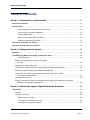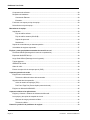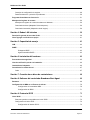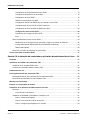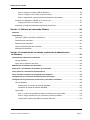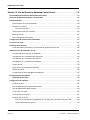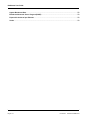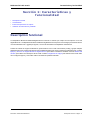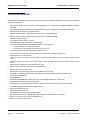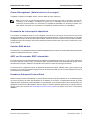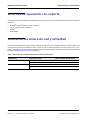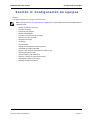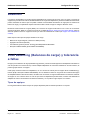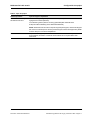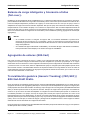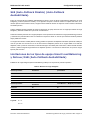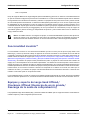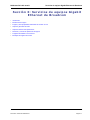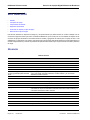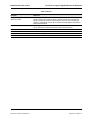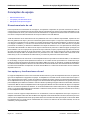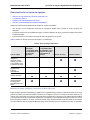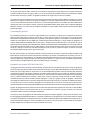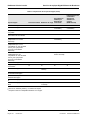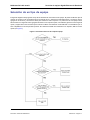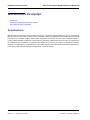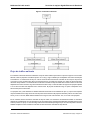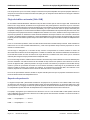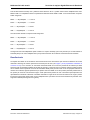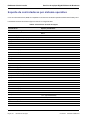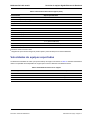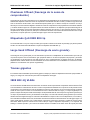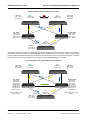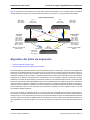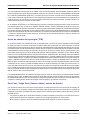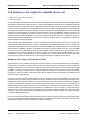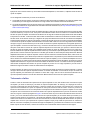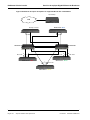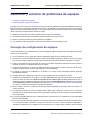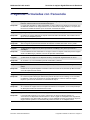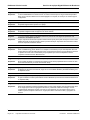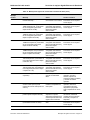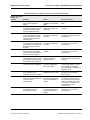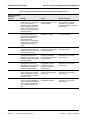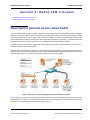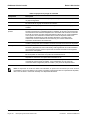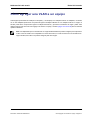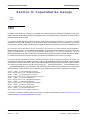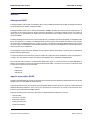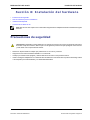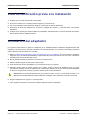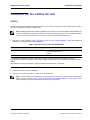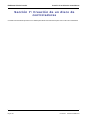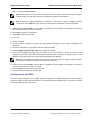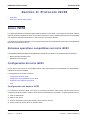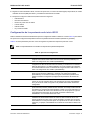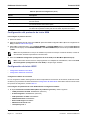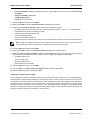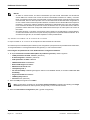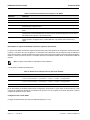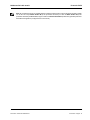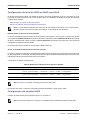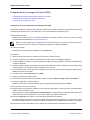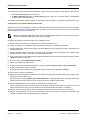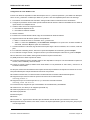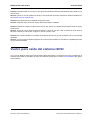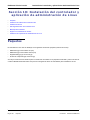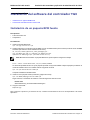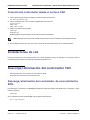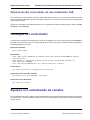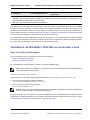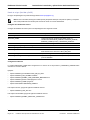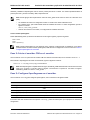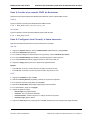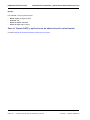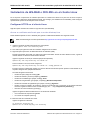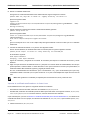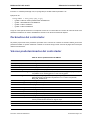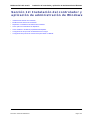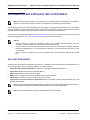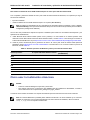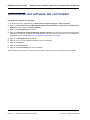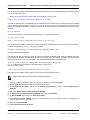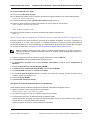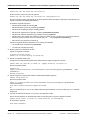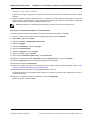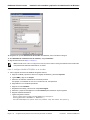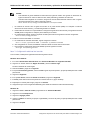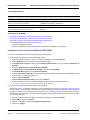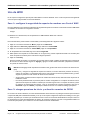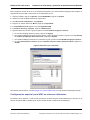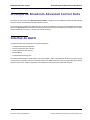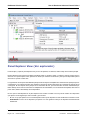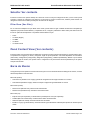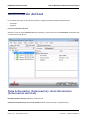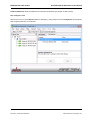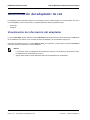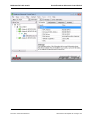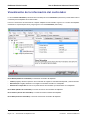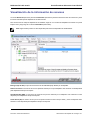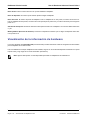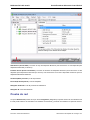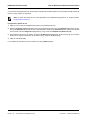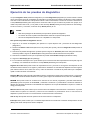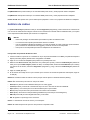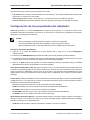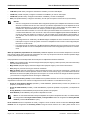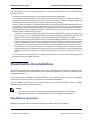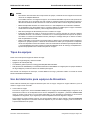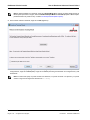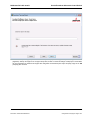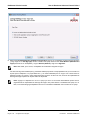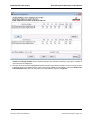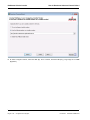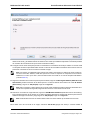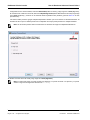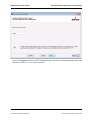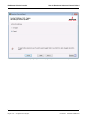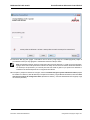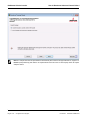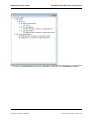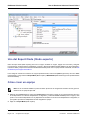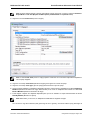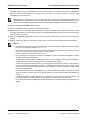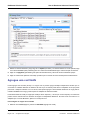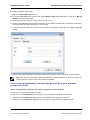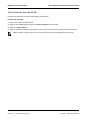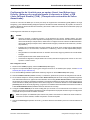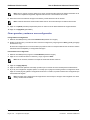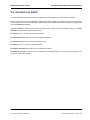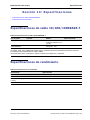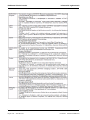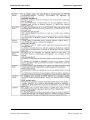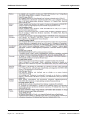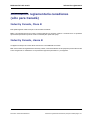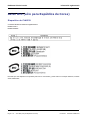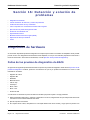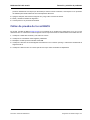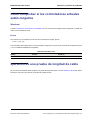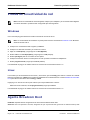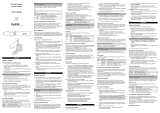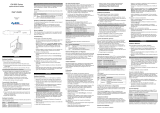Dell Broadcom NetXtreme Family of Adapters Guía del usuario
- Categoría
- Redes
- Tipo
- Guía del usuario
Este manual también es adecuado para

Guía de usuario de Broadcom
®
NetXtreme
®
BCM57XX
Última revisión: Febrero de 2015
2CS57XX-CDUM513-R

NetXtreme Guía del usuario
Página 2 Documento 2CS57XX-CDUM513-R
La información en este documento está sujeta a cambio sin previo aviso.
© 2014 Broadcom Corporation. Todos los derechos reservados.
Este documento está protegido por las leyes de derecho de autor y se distribuye bajo licencias que restringen su uso, copia,
distribución y decompilación. Ninguna parte de este documento se puede reproducir en ninguna manera y por ningún medio
sin la previa autorización por escrito de Broadcom Corporation. La documentación se proporciona "tal cual", sin garantía de
ningún tipo, bien fuera expresa o implícita, incluyendo cualquier tipo de garantía expresa o implícita de no-infracción o las
garantías implícitas de comerciabilidad o idoneidad para un propósito particular.
Broadcom Corporation se reserva el derecho de hacer cambios sin aviso previo a cualquier producto o dato contenido en
la presente, para mejorar su confiabilidad, función o diseño. La información proporcionada por Broadcom Corporation se
considera exacta y confiable. Sin embargo, Broadcom Corporation no asume ninguna responsabilidad relativa a la
aplicación o uso de esta información, ni asume ninguna responsabilidad por la aplicación o uso de cualquier producto o
circuito descrito en la presente, ni cede ninguna licencia bajo sus derechos de patente o los derechos de terceros.
Broadcom, el logo del pulso, Connecting everything, el logo de Connecting everything, NetXtreme, Ethernet@Wirespeed,
LiveLink y Smart Load Balancing son algunas de las marcas registradas de Broadcom Corporation y/o sus compañías
afiliadas en los Estados Unidos, en otros países y/o la Unión Europea. Microsoft y Windows son marcas registradas de
Microsoft Corporation. Linux es una marca comercial de Linus Torvalds. Intel es una marca comercial de Intel Corporation.
Magic Packet es una marca comercial de Advanced Micro Devices, Inc. Red Hat es una marca comercial de Red Hat, Inc.
PCI Express es una marca comercial de PCI-SIG. Cualquier otra marca comercial o nombres de marca mencionadas son
propiedad de sus respectivos dueños.
Última revisión: Febrero de 2015
2CS57XX-CDUM513-R

Documento 2CS57XX-CDUM513-R Página 3
NetXtreme User Guide
Table of Contents
Sección 1: Características y funcionalidad ....................................................................11
Descripción funcional................................................................................................................................11
Características ........................................................................................................................................... 12
Power Management (Administración de energía).......................................................................... 13
Frecuencia de interrupción adaptativa...........................................................................................13
Canales DMA duales ..................................................................................................................... 13
ASIC con Procesador RISC intercalado ........................................................................................ 13
Broadcom Advanced Control Suite................................................................................................ 13
Entornos de operación con soporte......................................................................................................... 14
Indicación de enlace de red y actividad................................................................................................... 14
Sección 2: Configuración de equipos ............................................................................. 15
Resumen ..................................................................................................................................................... 16
Load Balancing (Balanceo de carga) y tolerancia a fallas ..................................................................... 16
Tipos de equipos ........................................................................................................................... 16
Balance de carga inteligente y tolerancia a fallas
(fail-over)........................................................................................................................................... 18
Agregación de enlaces (802.3ad) ......................................................................................................... 18
Troncalización genérica (Generic Trunking) (FEC/GEC)/802.3ad-Draft Static..................................... 18
SLB (Auto-Fallback Disable) (Auto-Fallback deshabilitada). ................................................................ 19
Limitaciones de los tipos de equipo Smart Load Balancing y Failover/SLB
(Auto-Fallback deshabilitada) ........................................................................................................... 19
Funcionalidad LiveLink™...................................................................................................................... 20
Equipos y soporte de Large Send Offload/Checksum Offload (Descarga de envío grande/
Descarga de la suma de comprobación) .......................................................................................... 20
Sección 3: Servicios de equipos Gigabit Ethernet de Broadcom ................................. 21
Introducción ............................................................................................................................................... 22
Glosario................................................................................................................................................. 22
Conceptos de equipo ............................................................................................................................ 24
Direccionamiento de red................................................................................................................ 24
Los equipos y las direcciones de red............................................................................................. 24
Descripción de los tipos de equipos .............................................................................................. 25

NetXtreme User Guide
Página 4 Documento 2CS57XX-CDUM513-R
Componentes de software.....................................................................................................................28
Requisitos del hardware ........................................................................................................................29
Conmutador Ethernet.....................................................................................................................29
Enrutador........................................................................................................................................29
Funciones con soporte por tipo de equipo ............................................................................................29
Selección de un tipo de equipo .............................................................................................................31
Mecanismos de equipo ..............................................................................................................................32
Arquitectura ...........................................................................................................................................32
Flujo de tráfico saliente ..................................................................................................................33
Flujo de tráfico entrante (Sólo SLB) ...............................................................................................34
Soporte de protocolo ......................................................................................................................34
Rendimiento ...................................................................................................................................35
Soporte de controladores por sistema operativo...................................................................................36
Velocidades de equipos soportadas......................................................................................................37
Equipos y otras propiedades avanzadas de conexión en red ..............................................................38
Checksum Offload (Descarga de la suma de comprobación)...............................................................39
Etiquetado QoS IEEE 802.1p................................................................................................................39
Large Send Offload (Descarga de envío grande)..................................................................................39
Tramas gigantes....................................................................................................................................39
IEEE 802.1Q VLANs .............................................................................................................................39
Wake On LAN........................................................................................................................................40
Entorno de ejecución de arranque previo (PXE) ...................................................................................40
Aspectos generales de redes....................................................................................................................41
Equipos entre conmutadores.................................................................................................................41
Tolerancia a fallas del enlace del conmutador ...............................................................................41
Algoritmo del árbol de expansión ..........................................................................................................43
Aviso de cambio de topología (TCN) .............................................................................................44
Port Fast / Edge Port (Puerto rápido/ puerto de borde) .................................................................44
Equipos con Microsoft NLB/WLBS ........................................................................................................45
Aspectos relativos a las aplicaciones ......................................................................................................45
Equipos y clústeres—Software de clústeres de Microsoft.....................................................................45
Los equipos y las copias de respaldo de la red.....................................................................................46
Balanceo de carga y tolerancia a fallas..........................................................................................46
Tolerancia a fallas ..........................................................................................................................47
Detección y solución de problemas de equipos .....................................................................................49

Documento 2CS57XX-CDUM513-R Página 5
NetXtreme User Guide
Consejos de configuración de equipos ................................................................................................. 49
Pautas de detección y solución de problemas...................................................................................... 50
Preguntas formuladas con frecuencia..................................................................................................... 51
Mensajes del registro de eventos............................................................................................................. 54
Mensajes del registro de eventos de sistema de Windows .................................................................. 54
Controlador de base (Adaptador físico/minipuerto) .............................................................................. 54
Controlador intermedio (Adaptador virtual/ equipo) ..............................................................................56
Sección 4: Redes LAN virtuales ......................................................................................59
Descripción general de las redes VLAN .................................................................................................. 59
Cómo agregar una VLAN a un equipo...................................................................................................... 61
Sección 5: Capacidad de manejo ....................................................................................62
CIM............................................................................................................................................................... 62
SNMP........................................................................................................................................................... 63
Subagente BASP........................................................................................................................... 63
Agente extensible BASP................................................................................................................ 63
Sección 6: Instalación del hardware ...............................................................................65
Precauciones de seguridad ...................................................................................................................... 65
Lista de verificación previa a la instalación ............................................................................................ 66
Instalación del adaptador.......................................................................................................................... 66
Conexión de los cables de red ................................................................................................................. 67
Cobre .................................................................................................................................................... 67
Sección 7: Creación de un disco de controladores ......................................................68
Sección 8: Software del controlador Broadcom Boot Agent ....................................... 69
Resumen ..................................................................................................................................................... 69
Configuración de MBA en un Entorno de cliente.................................................................................... 70
Configuración del controlador MBA ...............................................................................................70
Configuración del BIOS ................................................................................................................. 71
Sección 9: Protocolo iSCSI ..............................................................................................72
Inicio iSCSI ................................................................................................................................................. 72
Sistemas operativos compatibles con inicio iSCSI ............................................................................... 72
Configuración de inicio iSCSI ............................................................................................................... 72
Configuración del destino iSCSI .................................................................................................... 72

NetXtreme User Guide
Página 6 Documento 2CS57XX-CDUM513-R
Configuración de los parámetros de inicio iSCSI ...........................................................................73
Configuración del protocolo de inicio MBA.....................................................................................74
Configuración de inicio iSCSI.........................................................................................................74
Habilitar la autenticación de CHAP ................................................................................................77
Configuración del servidor DHCP para que admita el inicio iSCSI ................................................77
Configuraciones de inicio iSCSI en DHCP para IPv4 ....................................................................77
Configuración de inicio de iSCSI en DHCP para IPv6 ...................................................................80
Configuración del servidor DHCP ..............................................................................................80
Preparación de la imagen de inicio iSCSI......................................................................................81
Inicio...............................................................................................................................................84
Otras consideraciones sobre el inicio iSCSI..........................................................................................84
Modificación de la configuración de velocidad y dúplex en entornos de Windows. .......................84
Locally Administered Address (Dirección administrada localmente)..............................................84
Redes LAN virtuales.......................................................................................................................84
Detección y solución de problemas del inicio iSCSI..............................................................................84
Vuelco para caída del sistema iSCSI ........................................................................................................85
Sección 10: Instalación del controlador y aplicación de administración de Linux ... 86
Paquetes......................................................................................................................................................86
Instalación del software del controlador TG3..........................................................................................87
Instalación de un paquete RPM fuente .................................................................................................87
Creación del controlador desde el archivo TAR ....................................................................................88
Instalaciones de red ...................................................................................................................................88
Descarga/eliminación del controlador TG3..............................................................................................88
Descarga/eliminación del controlador de una instalación RPM ............................................................88
Eliminación del controlador de una instalación TAR .............................................................................89
Mensajes del controlador ..........................................................................................................................89
Equipos con entrelazado de canales........................................................................................................89
Instalación de la aplicación de administración de Linux........................................................................90
Resumen ...............................................................................................................................................90
Protocolos de comunicación ..........................................................................................................90
Instalación de WS-MAN o CIM-XML en el servidor Linux.....................................................................91
Paso 1: Instale OpenPegasus........................................................................................................91
Paso 2: Inicie el servidor CIM en el servidor ..................................................................................93
Paso 3: Configure OpenPegasus en el servidor ............................................................................93

Documento 2CS57XX-CDUM513-R Página 7
NetXtreme User Guide
Paso 4: Instale el proveedor CMPI de Broadcom.......................................................................... 95
Paso 5: Configure Linux Firewall, si fuera necesario..................................................................... 95
Paso 6: Instale BACS y aplicaciones de administración relacionadas .......................................... 96
Instalación de WS-MAN o CIM-XML en el cliente Linux....................................................................... 97
Configurar HTTPS en el cliente Linux ........................................................................................... 97
Instalación de la aplicación Broadcom Advanced Control Suite........................................................... 99
Sección 11: Software del controlador VMware ............................................................100
Paquetes ................................................................................................................................................... 100
Controladores........................................................................................................................................... 100
Descargar, instalar y actualizar controladores.................................................................................... 100
Parámetros del controlador................................................................................................................. 100
Parámetros del controlador................................................................................................................. 101
Valores predeterminados del controlador ........................................................................................... 101
Mensajes del controlador.................................................................................................................... 102
Sección 12: Instalación del controlador y aplicación de administración
de Windows .................................................................................................................... 103
Instalación del software del controlador ............................................................................................... 104
Uso del instalador ............................................................................................................................... 104
Cómo usar la instalación silenciosa.................................................................................................... 105
Modificación del software del controlador ............................................................................................ 106
Reparación o reinstalación del software del controlador .................................................................... 107
Cómo quitar los controladores de dispositivos.................................................................................... 107
Cómo visualizar o cambiar las propiedades del adaptador................................................................. 108
Configuración de las opciones de administración de energía ............................................................ 108
Configuración del protocolo de comunicación para utilizar con BACS4........................................... 109
Uso de WS-MAN................................................................................................................................. 109
Configuración del servidor de Windows WS-MAN....................................................................... 109
Instalación del cliente de Windows WS-MAN.............................................................................. 116
Uso de WMI ........................................................................................................................................ 118
Paso 1: configure la seguridad de espacio de nombres con Control WMI .................................. 118
Paso 2: otorgue permisos de inicio y activación remotos de DCOM........................................... 118
Configuración especial para WMI en sistemas diferentes........................................................... 119

NetXtreme User Guide
Página 8 Documento 2CS57XX-CDUM513-R
Sección 13: Uso de Broadcom Advanced Control Suite 4.......................................... 120
Generalidades de Broadcom Advanced Control Suite .........................................................................120
Arranque de Broadcom Advanced Control Suite .................................................................................121
Interfaz de BACS.......................................................................................................................................121
Panel Explorer View (Ver explorador) .................................................................................................122
Selector Ver contexto ..........................................................................................................................123
Filter View (Ver filtro)....................................................................................................................123
Panel Context View (Ver contexto)......................................................................................................123
Barra de Menús...................................................................................................................................123
Panel Description (Descripción) ..........................................................................................................124
Configuración de preferencias en Windows..........................................................................................124
Conexión a un host ..................................................................................................................................125
Administración del host...........................................................................................................................126
Ficha Information (Información): Host Information (Información del host) ..........................................126
Administración del adaptador de red .....................................................................................................128
Visualización de información del adaptador ........................................................................................128
Visualización de la información del controlador ..................................................................................130
Visualización de la información de recursos .......................................................................................131
Visualización de la información de hardware ......................................................................................132
Prueba de red......................................................................................................................................133
Ejecución de las pruebas de diagnóstico ...........................................................................................135
Análisis de cables ...............................................................................................................................136
Configuración de las propiedades del adaptador ...............................................................................137
Visualización de estadísticas .................................................................................................................139
Estadísticas generales .....................................................................................................................139
Configuración de equipos: ......................................................................................................................140
Tipos de equipos ................................................................................................................................141
Uso del Asistente para equipos de Broadcom ...................................................................................141
Uso del Expert Mode (Modo experto) .................................................................................................154
Cómo crear un equipo ........................................................................................................................154
Cómo modificar un equipo ..................................................................................................................157
Agregue una red VLAN ......................................................................................................................158
Para ver las propiedades y estadísticas de la VLAN y para ejecutar pruebas de VLAN ............159
Cómo eliminar una red VLAN ......................................................................................................160

Documento 2CS57XX-CDUM513-R Página 9
NetXtreme User Guide
Configuración de LiveLink para un equipo Smart Load Balancing y Failover (Balance de carga
inteligente y tolerancia a fallas) y SLB (Auto-Fallback Disable) (SLB) ( Recuperación
automática de fallas desactivada)........................................................................................ 161
Cómo guardar y restaurar una configuración ............................................................................. 162
Ver Estadísticas BASP ...................................................................................................................... 163
Configurar con la utilidad Interfaz de línea de comando ..................................................................... 164
Detección y solución de problemas de BACS....................................................................................... 164
Sección 14: Especificaciones ........................................................................................165
Especificaciones de cable 10/100/1000BASE-T .................................................................................... 165
Especificaciones de rendimiento ........................................................................................................... 165
Sección 15: Información reglamentaria ........................................................................166
Aviso de Clase B de la FCC .................................................................................................................... 166
Aviso de Clase B del VCCI ...................................................................................................................... 167
Aviso de Clase B del VCCI (Japón) .................................................................................................... 167
Aviso de la CE .......................................................................................................................................... 167
Información reglamentaria canadiense (sólo para Canadá) ................................................................ 171
Industry Canada, Clase B ................................................................................................................... 171
Industry Canada, classe B .................................................................................................................. 171
Aviso MIC (sólo para República de Corea)............................................................................................ 172
Dispositivo de CLASE B .............................................................................................................. 172
BSMI .......................................................................................................................................................... 173
Sección 16: Detección y solución de problemas ......................................................... 174
Diagnóstico de hardware ........................................................................................................................ 174
Fallas de las pruebas de diagnóstico de BACS.................................................................................. 174
Fallas de prueba de la red BACS ....................................................................................................... 175
Lista de verificación de detección y solución de problemas............................................................... 176
Verificación del enlace de red y la actividad ......................................................................................... 176
Cómo comprobar si los controladores actuales están cargados ....................................................... 177
Windows ...................................................................................................................................... 177
Linux ............................................................................................................................................ 177
Ejecución de una prueba de longitud de cable..................................................................................... 177
Prueba de conectividad de red ............................................................................................................... 178
Windows ............................................................................................................................................. 178
Linux ................................................................................................................................................... 178

NetXtreme User Guide
Página 10 Documento 2CS57XX-CDUM513-R
Agente Broadcom Boot............................................................................................................................178
Broadcom Advanced Server Program (BASP) ......................................................................................179
Depuración de kernel por Ethernet.........................................................................................................179
Varios.........................................................................................................................................................179

NetXtreme Guía del usuario Características y funcionalidad
Documento 2CS57XX-CDUM513-R Descripción funcional Página 11
Sección 1: Características y
funcionalidad
• Descripción funcional
• Características
• Entornos de operación con soporte
• Indicación de enlace de red y actividad
Descripción funcional
Los adaptadores Broadcom NetXtremeGigabit Ethernet conectan un sistema que cumple con PCI Express™ a una red
Gigabit Ethernet. Los adaptadores Broadcom NetXtreme Gigabit Ethernet incorporan una tecnología que transfiere datos a
una velocidad máxima de 1 gigabit por segundo, 10 veces la velocidad de los adaptadores Fast Ethernet.
Si utiliza el software de equipos de Broadcom, puede dividir la red en redes LAN virtuales (VLAN) y agrupar múltiples
adaptadores de red en equipos para obtener la funcionalidad de balanceo de carga y la tolerancia a fallas de la red. Consulte
Equipos y Servicios de equipos Broadcom Gigabit Ethernet para obtener información detallada. Consulte Redes LAN
virtuales, para obtener una descripción de las VLAN. Consulte Configuración de equipos para obtener instrucciones sobre
cómo configurar equipos y crear redes VLAN en los sistemas operativos Windows.

NetXtreme Guía del usuario Características y funcionalidad
Página 12 Características Documento 2CS57XX-CDUM513-R
Características
La siguiente es una lista de las características del adaptador Broadcom NetXtreme Gigabit Ethernet para todos los sistemas
operativos compatibles:
• Transceptores SerDes de cuatro puertos 10/100/1000BASE-T y de cuatro puertos 1000BASE-X/SGMII 1,25 Gbaud
integrados
• Energy Efficient Ethernet™ (Ethernet con uso eficiente de energía) compatible con Norma IEEE 802.3az-2010
• Autonegociación de Cláusula 73 de IEEE 802.3ap
• MAC con dúplex completo y dúplex medio de cuatro puertos 10/100/1000BASE-T
• MAC con dúplex completo y dúplex medio de cuatro puertos 1000BASE-X/SGMII
• Cruzamiento MDI automático
• x4 PCI Express v2.0 a 5 GT/s o 2,5 GT/s
• Capacidades MSI y MSI-X, de hasta 17 vectores MSIX
• Soporte de virtualización de E/S para VMware NetQueue y Microsoft VMQ
• 17 colas de recepción y 16 colas de transmisión
• 17 vectores MSI-X que soportan interrupciones al host por cola
• Vector MSI-X flexible para transmitir/recibir asociación por cola
• Sugerencias de procesamiento TLP (TPH) ECN en la especificación de base PCI Express v2.0
• Restablecimiento en nivel de función
• Cambio de escala en el extremo de recibo (RSS), con soporte de vector MSI-X por cola y soporte para UDP tipo RSS
hash
• Cambio de escala en el extremo de transmisión (SAT) y cola multitransmisión (multi-Tx) con soporte de vector MSI-X
por cola
• Soporte de tramas gigantes de hasta 9600 bytes de cargo
• Soporte LAN virtual (VLAN), etiquetado de VLAN IEEE 802.1q
• Descarga de checksum TCP, IP, UDP
• Descarga de envío grande (LSO), Descarga de segmentación TCP (TSO)
• Asistencia de Hardware para IEEE 1588 e implementaciones de sincronización de tiempo IEEE 802.1AS
• Control de flujo IEEE 802.3x
• Interfaz SMBus 2.0
• Estadísticas para SNMP MIB II, MIB tipo Ethernet y Ethernet MIB (IEEE 802.3z, Cláusula 30)
• Cumplimiento de administración de energía ACPI
• Administración de energía avanzada a través de una Unidad de administración de energía central (CPMU)
• Controlador regulador de conmutación integrado eficiente
• Control de temperatura en chip
• Soporte CLKREQ PCI Express
• Administración de energía de descarga (PM Offload)
• Memoria flash serial y soporte NVRAM EEPROM; configuración automática de memoria flash
• Detección y corrección de error ECC en SRAM interna
• Soporte de escaneo de límite JTAG

NetXtreme Guía del usuario Características y funcionalidad
Documento 2CS57XX-CDUM513-R Características Página 13
Power Management (Administración de energía)
Compatible con Wake on LAN (Magic Packet, Trama de Wake Up, patrón específico).
Frecuencia de interrupción adaptativa
El controlador del adaptador ajusta en forma inteligente la frecuencia de interrupción del host sobre la base de las
condiciones de tráfico, a fin de incrementar el desempeño general de la aplicación. Cuando el tráfico es bajo, el controlador
del adaptador interrumpe al host para cada paquete recibido, reduciendo al mínimo la latencia. Cuando el tráfico es pesado,
el adaptador emite una interrupción del host para múltiples paquetes entrantes fondo contra fondo, preservando los ciclos
de CPU del host.
Canales DMA duales
La interfaz PCIe en los adaptadores Broadcom NetXtremeGigabit Ethernet contiene dos canales DMA independientes para
operaciones simultáneas de lectura y escritura.
ASIC con Procesador RISC intercalado
El control principal para los adaptadores Broadcom NetXtreme Gigabit Ethernet reside en un ASIC de alto desempeño
firmemente integrado. El ASIC incluye un procesador RISC. Esta funcionalidad brinda flexibilidad para agregar nuevas
características a la tarjeta y adaptarla a los requisitos de red futuros a través de la descarga de software.
Las operaciones de capacidad de manejo de Broadcom NetXtremecomo DMTF, SMASH, DASH y NC-SI pass-through
funcionan con un motor de procesador de aplicaciones de alto rendimiento (APE), que se encuentra separado del motor de
procesamiento de red tradicional.
Broadcom Advanced Control Suite
Broadcom Advanced Control Suite (BACS), un componente del software de equipos de Broadcom, es una utilidad integrada
que ofrece información útil sobre cada adaptador de red instalado en su sistema. La utilidad BACS también le permite
realizar pruebas, diagnósticos y análisis detallados en cada adaptador, como también modificar valores de propiedad y ver
estadísticas de tráfico para cada adaptador. BACS se utiliza en sistemas operativos Windows para configurar equipos y
agregar redes VLAN. Consulte Uso de Broadcom Advanced Control Suite para obtener información e instrucciones
detalladas.
Nota: La conexión de velocidad del adaptador cuando el sistema está caído y esperando una señal de
reactivación es de 10 Mbps o 100 Mbps, pero puede volver a 1000 Mbps cuando el sistema está activo y
funcionando si está conectado a un conmutador con capacidad de 1000 Mbps. Los sistemas que intentan usar
WOL deberán conectarse a un conmutador con capacidad de velocidad de 1000 y de 10/100 Mbps.

NetXtreme Guía del usuario Características y funcionalidad
Página 14 Entornos de operación con soporte Documento 2CS57XX-CDUM513-R
Entornos de operación con soporte
El adaptador Broadcom NetXtreme Gigabit Ethernet cuenta con soporte de software para los siguientes sistemas
operativos:
•Microsoft
®
Windows
®
(32 bits y 64 bits extendido)
• LinLux
®
(32 bits y 64 bits extendido)
•VMware
• Oracle Solaris
Indicación de enlace de red y actividad
Para conexiones Ethernet de cable de cobre, el estado del enlace de red y actividad se indican a través de LED en el
conector RJ-45, tal como se describe en Tabla 1: “Enlace de red y actividad indicada por los LED de puerto RJ-45,” en la
página 14. Broadcom Advanced Control Suite también ofrece información sobre el estado del enlace de red y de la actividad
(consulte Visualización de información del adaptador).
Tabla 1. Enlace de red y actividad indicada por los LED de puerto RJ-45
LED de puerto Apariencia del LED Network Status (Estado de red)
LED de enlace OFF Sin enlace (cable desconectado)
Continuamente iluminado Enlace
LED de actividad OFF No hay actividad de red
Parpadeante Actividad de red

NetXtreme Guía del usuario Configuración de equipos
Documento 2CS57XX-CDUM513-R Página 15
Sección 2: Configuración de equipos
• Resumen
• Load Balancing (Balanceo de carga) y tolerancia a fallas
Nota: Consulte Servicios de equipos Broadcom Gigabit Ethernet para obtener información detallada sobre los
siguientes temas:
• Glosario de términos y acrónimos
• Conceptos de equipo
• Componentes de software
• Requisitos del hardware
• Funciones con soporte por tipo de equipo
• Selección de un tipo de equipo
• Mecanismos de equipo
• Arquitectura
• Tipos de equipos
• Soporte de controladores por sistema operativo
• Velocidades de equipos soportadas
• Equipos y otras funciones avanzadas de conexión en red
• Aspectos generales de redes
• Aspectos relativos a las aplicaciones
• Detección y solución de problemas de equipos
• Preguntas formuladas con frecuencia
• Mensajes del registro de eventos

NetXtreme Guía del usuario Configuración de equipos
Página 16 Resumen Documento 2CS57XX-CDUM513-R
Resumen
Los equipos de adaptadores le permiten agrupar adaptadores de red para que funcionen como un equipo. La función de
equipos incluye la asociación a VLAN, brindando balanceo de carga entre adaptadores y tolerancia a fallas. Estos beneficios
pueden combinarse de manera que sea posible combinar la funcionalidad del balanceo de carga para los miembros de
balance de carga y la capacidad de emplear tolerancia a fallas cuando el equipo se integra a diferentes VLAN.
Broadcom Advanced Server Program (BASP) es el software de equipos de Broadcom. En el caso de los sistemas
operativos Windows, BASP se configura a través de la utilidad Broadcom Advanced Control Suite (BACS). Para los
sistemas operativos Linux los equipos se forman por medio del entrelazado de canales (ver Equipos con entrelazado de
canales).
BASP soporta cuatro tipos de equipos de balanceo de carga:
• Balanceo de carga inteligente y tolerancia a fallas (fail-over).
• Agregación de enlaces (802.3ad)
• Troncalización genérica (Generic Trunking) (FEC/GEC)/802.3ad-Draft Static.
• SLB (Auto-Fallback Disable) (Auto-Fallback deshabilitada).
Load Balancing (Balanceo de carga) y tolerancia
a fallas
El equipo provee balanceo de carga (load balancing) de tráfico y tolerancia a fallas (operación del adaptador redundante en
caso de que falle una conexión de red). Cuando múltiples adaptadores se encuentran instalados en el mismo sistema, se
pueden agrupar hasta en 16 equipos.
Cada equipo consta de hasta ocho adaptadores, con uno de ellos de reserva para los equipos Smart Load Balancing y
Failover (SLB) o SLB (Auto-Fallback deshabilitada). Si no se identifica el tráfico en ninguna de las conexiones del equipo
del adaptador debido a falla de este último, del cable o del conmutador, la carga será distribuida a los restantes miembros
del equipo con una conexión activa. En caso de que todos los adaptadores primarios fallen, el tráfico será distribuido al
adaptador de reserva. Se mantienen las sesiones existentes y no se produce ningún impacto en el usuario.
Tipos de equipos
En la siguiente tabla se indican los tipos de equipos disponibles para los sistemas operativos con soporte:

NetXtreme Guía del usuario Configuración de equipos
Documento 2CS57XX-CDUM513-R Load Balancing (Balanceo de carga) y tolerancia a fallas Página 17
Tabla 2. Tipos de equipos
Sistema operativo: Tipos de equipos disponibles
Windows Server 2008 y
Windows Server 2012
Balanceo de carga inteligente y tolerancia a fallas (fail-over).
Agregación de enlaces (802.3ad)
Troncalización genérica (Generic Trunking) (FEC/GEC)/802.3ad-Draft Static.
SLB (Auto-Fallback Disable) (Auto-Fallback deshabilitada).
NOTA: Windows Server 2012 ofrece soporte integrado para equipos, denominado Equipos
NIC. No se recomienda que los usuarios permitan equipos a través de Equipos NIC y BASP
al mismo tiempo en los mismos adaptadores.
Linux Adaptadores de equipos que utilizan el módulo de kernel de entrelazado y una interfaz
de entrelazado de canales: Consulte la documentación de Linux para obtener más
información.

NetXtreme Guía del usuario Configuración de equipos
Página 18 Load Balancing (Balanceo de carga) y tolerancia a fallas Documento 2CS57XX-CDUM513-R
Balance de carga inteligente y tolerancia a fallas
(fail-over).
El Balanceo de carga inteligente (Smart Load Balancing™) y la tolerancia a fallas (Failover) es la puesta en marcha por
parte de Broadcom del balanceo de carga sobre la base del flujo de IP. Esta función soporta el balanceo de tráfico de IP a
través de múltiples adaptadores (miembros de equipos) en forma bidireccional. En este tipo de equipo, todos los
adaptadores del equipo tienen direcciones MAC separadas. Este tipo de equipo ofrece detección autómatica de fallas y
traspaso dinámico a otro miembro del equipo o a un miembro en espera directo. Esto se realiza independientemente del
protocolo de capa 3 (IP); en efecto, funciona con los conmutadores de capa 2 y 3 existentes. Para que funcione un equipo
SLB no es necesario realizar la configuración del conmutador (como troncalización (trunking), agregación de enlaces (link
aggregation)).
Agregación de enlaces (802.3ad)
Este modo soporta el agregado de enlace y cumple con la especificación IEEE 802.3ad (LACP). El software de
configuración le permite configurar dinámicamente aquellos adaptadores que desea que participen en un equipo
determinado. Si el socio del enlace no está configurado correctamente para la configuración de enlace 802.3ad, se detectan
y anotan los errores. Con este modo, todos los adaptadores del equipo se configuran para recibir paquetes para la misma
dirección MAC. Nuestro controlador BASP determina el esquema de balanceo de carga saliente. El socio de enlace de
equipo determina el esquema de balance de carga para los paquetes de entrada. En este modo, por lo menos uno de los
socios de enlace debe estar en modo activo.
Troncalización genérica (Generic Trunking) (FEC/GEC)/
802.3ad-Draft Static.
El tipo de equipo de Troncalización genérica (Generic Trunking) (FEC/GEC)/802.3ad-Draft Static es muy similar al tipo de
agregación de enlaces (Link aggregation) (802.3ad) en cuanto a que todos los adaptadores del equipo se configuran para
recibir paquetes de la misma dirección MAC. Sin embargo, el tipo de equipo de Truncado genérico (FEC/GEC/802.3ad-Draft
Static) no brinda soporte de LACP ni de protocolo marcador. Este tipo de equipo ofrece soporte para una variedad de
entornos en que los socios del enlace del adaptador se configuran de manera estática para soportar un mecanismo de
troncalizado patentado. Por ejemplo, este tipo de equipo podría usarse para soportar OpenTrunk de Lucent o Fast
EtherChannel (FEC) de Cisco. Básicamente, se trata de una versión reducida del tipo de equipo de Agregado de enlace
(802.3ad). Este enfoque es mucho más simple ya que no hay un protocolo de control de agregación de enlaces formalizado
(LACP). Como con otros tipos, la creación de equipos y la asignación de adaptadores físicos a varios equipos se realizan
estáticamente a través del software de configuración del usuario.
El tipo de equipo de Truncado genérico (FEC/GEC/802.3ad-Draft Static) da soporte al balanceo de carga y a la recuperación
de fallas para el tráfico entrante y saliente.
NOTAS:
• Si no habilita LiveLink™ al configurar los equipos SLB, se recomienda deshabilitar el protocolo STP
(Protocolo de árbol de tramos) en el conmutador o puerto. De esta manera se minimiza el tiempo de
inactividad que genera la determinación del bucle del árbol de tramos en casos de tolerancia a fallas. LiveLink
mitiga estos problemas.
• Si un miembro del equipo está enlazado a 1000 Mbits/s y otro miembro del equipo está enlazado a 100 Mbits/s,
la mayoría del tráfico será manejado por el miembro del equipo de 1000 Mbits/s.

NetXtreme Guía del usuario Configuración de equipos
Documento 2CS57XX-CDUM513-R Load Balancing (Balanceo de carga) y tolerancia a fallas Página 19
SLB (Auto-Fallback Disable) (Auto-Fallback
deshabilitada).
El tipo de equipo SLB (Auto-Fallback deshabilitada) es idéntico al tipo de Smart Load Balancing (Balanceo de carga
inteligente) y Failover (Tolerancia a fallas), con la siguiente excepción: cuando el miembro en espera está activo, si un
miembro primario vuelve a estar en línea, el equipo continúa usando al miembro en espera en vez de conmutar nuevamente
al miembro primario.
Si algún adaptador primario asignado al equipo se desconecta, el equipo funciona como un equipo tipo balance de carga
inteligente y tolerancia a fallas en el que ocurre una restauración.
Todas las interfaces primarias de un equipo participan en las operaciones de balanceo de carga (load balancing) enviando
y recibiendo una parte del tráfico total. Las interfaces en espera se activan en caso de que todas las interfaces primarias
hayan perdido sus enlaces.
Los equipos de tolerancia a fallas (failover teaming) realizan la operación de adaptador redundante (tolerancia a fallas) en
caso de que falle una conexión de red. Si se desconecta el adaptador primario de un equipo debido a una falla del
adaptador, cable o puerto de conmutador, el miembro del equipo secundario pasa a estar activo, redireccionando el tráfico
entrante y saliente asignado originariamente al adaptador primario. Las sesiones se mantendrán, sin provocar ningún
impacto para el usuario.
Limitaciones de los tipos de equipo Smart Load Balancing
y Failover/SLB (Auto-Fallback deshabilitada)
El Balanceo de carga inteligente (Smart Load Balancing™/SLB) es un esquema de protocolo específico.
Tabla 3: Balanceo de carga inteligente
Sistema operativo:
Failover/Fallback — Todos los de
Broadcom
Failover/Fallback — Múltiples
proveedores
Protocolo IP IP
Windows Server 2008 S S
Windows Server 2008 R2 S S
Windows Server 2012 S S
Sistema operativo:
Load Balance — Todos los de
Broadcom
Load Balance — Múltiples proveedores
Protocolo IP IP
Windows Server 2008 S S
Windows Server 2008 R2 S S
Windows Server 2012 S S
Windows Server 2012 R2 S S
Leyenda: S = sí
N = no

NetXtreme Guía del usuario Configuración de equipos
Página 20 Load Balancing (Balanceo de carga) y tolerancia a fallas Documento 2CS57XX-CDUM513-R
El tipo de equipo de Balanceo de carga inteligente (Smart Load Balancing) funciona con todos los conmutadores Ethernet
sin que sea necesario configurar los puertos de los conmutadores en un modo de troncalizado especial. Solo se balancea
la carga del tráfico IP en las direcciones entrantes y salientes. Los paquetes de otros protocolos se envían y reciben a través
de una interfaz primaria exclusivamente. La tolerancia a fallas (failover) para tráfico que no es de IP se soporta sólo para
los adaptadores de red de Broadcom. El tipo de equipo de Troncalizado genérico (Generic Trunking) requiere que el
conmutador Ethernet soporte alguna forma de troncalizado de puertos (por ejemplo, Gigabit EtherChannel de Cisco o el
modo de Agregación de enlaces (Link Aggregation) de otros proveedores de conmutadores). El tipo de equipo de
Troncalizado genérico (Generic Trunking) es independiente del protocolo y todo el tráfico debe contar con balanceo de
carga y tolerancia a fallas.
Funcionalidad LiveLink™
La funcionalidad LiveLink™ es una característica de BASP que sólo se ofrece para el tipo de equipo Smart Load
Balancing™ y Failover (Tolerancia a fallas). El propósito de LiveLink es detectar la conectividad de red más allá del
conmutador y direccionar el tráfico sólo a través de los miembros del equipo que tienen un enlace activo. Esta función se
habilita a través del software de equipos (see Configuración de LiveLink para un equipo Smart Load Balancing y Failover
(Balance de carga inteligente y tolerancia a fallas) y SLB (Auto-Fallback Disable) (SLB) ( Recuperación automática de fallas
desactivada).). El software de equipos sondea periódicamente (emite un paquete de enlace desde cada miembro del
equipo) uno o varios dispositivos de red de destino especificados. Los destinos de la sonda responden cuando reciben el
paquete de enlace. Si un miembro del equipo no detecta la respuesta dentro de un período especificado después de una
cantidad especificada de reintentos, el software de equipos interrumpe la transferencia del tráfico a través de ese miembro.
Posteriormente, si ese miembro comienza a detectar una respuesta de un destino de la sonda, esto indica que se
restableció el enlace y el software de equipos reanuda automáticamente la transferencia del tráfico a través de ese
miembro. LiveLink sólo opera con los protocolos TCP/IP.
La funcionalidad LiveLink™ cuenta con soporte en los sistemas operativos Windows de 32 y 64 bits. Para una funcionalidad
similar en sistemas operativos Linux, consulte la información sobre Entrelazado de canales en la documentación de Linux.
Equipos y soporte de Large Send Offload/
Checksum Offload (Descarga de envío grande/
Descarga de la suma de comprobación)
Las propiedades Large Send Offload (LSO) y Checksum Offload se habilitan para un equipo únicamente cuando todos los
miembros soportan y están configurados para esa función.
N/S = no soportado
Nota: Si no habilita LiveLink™ al configurar los equipos, se recomienda deshabilitar el protocolo STP (Protocolo
de árbol de tramos) en el conmutador. De esta manera se minimiza el tiempo de inactividad que genera la
determinación del bucle del árbol de tramos en casos de tolerancia a fallas. LiveLink mitiga estos problemas.

NetXtreme Guía del usuario Servicios de equipos Gigabit Ethernet de Broadcom
Documento 2CS57XX-CDUM513-R Página 21
Sección 3: Servicios de equipos Gigabit
Ethernet de Broadcom
• Introducción
• Mecanismos de equipo
• Equipos y otras propiedades avanzadas de conexión en red
• Aspectos generales de redes
• Aspectos relativos a las aplicaciones
• Detección y solución de problemas de equipos
• Preguntas formuladas con frecuencia
• Mensajes del registro de eventos

NetXtreme Guía del usuario Servicios de equipos Gigabit Ethernet de Broadcom
Página 22 Introducción Documento 2CS57XX-CDUM513-R
Introducción
• Glosario
• Conceptos de equipo
• Componentes de software
• Requisitos del hardware
• Funciones con soporte por tipo de equipo
• Selección de un tipo de equipo
Esta sección describe los aspectos tecnológicos y de implementación que deben tenerse en cuenta al trabajar con los
servicios de equipos de redes que ofrece el software de Broadcom que se envía junto con los sistemas. El objetivo de los
servicios de equipos de Broadcom es brindar tolerancia a fallas y agregación de enlaces para un equipo de dos o más
adaptadores. La información que contiene este documento se proporciona para brindar asistencia a los profesionales de TI
durante la implementación y solución de problemas de aplicaciones de sistema que requieren tolerancia a fallas y balanceo
de carga.
Glosario
Tabla 4: Glosario
Elemento Definición
ARP Protocolo de resolución de dirección
BACS Broadcom Advanced Control Suite
BASP Broadcom Advanced Server Program (controlador intermedio)
DNS Servicio de nombres de dominio
G-ARP Protocolo gratuito de resolución de dirección
Troncalización genérica (Generic
Trunking) (FEC/GEC)/802.3ad-Draft
Static.
Tipo de equipo de fallas y balanceo de carga que depende del conmutador en el
que el controlador intermedio administra el tráfico saliente y el conmutador
administra el tráfico entrante.
HSRP Protocolo de enrutamiento de reserva directa
ICMP Protocolo de control de mensajes de Internet
IGMP Protocolo de administración de grupos de Internet
IP Protocolo de Internet
LACP Protocolo de control de agregación de vínculos
Agregación de enlaces (802.3ad) Tipo de equipo de fallas y balanceo de carga con LACP que depende del
conmutador en el que el controlador intermedio administra el tráfico saliente y el
conmutador administra el tráfico entrante.
LOM LAN en la placa base
MAC Control de acceso a medio
NDIS Especificación de Interfaz del Controlador de Dispositivos de Red
NLB Network Load Balancing (Balanceo de carga de la red) de Microsoft
PXE Entorno de ejecución de arranque previo
RAID conjunto redundante de discos económicos

NetXtreme Guía del usuario Servicios de equipos Gigabit Ethernet de Broadcom
Documento 2CS57XX-CDUM513-R Introducción Página 23
Balance de carga inteligente y
tolerancia a fallas.
Tipo de equipo independiente del conmutador en el que el miembro de equipo
primario maneja todo el tráfico entrante y saliente mientras que el miembro de
equipo en espera se mantiene ocioso hasta que ocurre un evento de falla (por
ejemplo, una pérdida de enlace). El controlador intermedio (BASP) administra el
tráfico entrante/saliente.
Balanceo de carga inteligente (SLB) Tipo de equipo de fallas y balanceo de carga independiente del conmutador en el
que el controlador intermedio administra el tráfico saliente/entrante.
TCP Protocolo de control de transmisión
UDP Protocolo de datagrama del usuario
WINS Servicio de nombres de Internet de Windows
WLBS Servicio de balanceo de carga de Windows
Tabla 4: Glosario
Elemento Definición

NetXtreme Guía del usuario Servicios de equipos Gigabit Ethernet de Broadcom
Página 24 Introducción Documento 2CS57XX-CDUM513-R
Conceptos de equipo
• Direccionamiento de red
• Los equipos y las direcciones de red
• Descripción de los tipos de equipos
Direccionamiento de red
Para comprender el funcionamiento de los equipos, es importante comprender de qué modo funcionan los nodos de
comunicación en una red Ethernet. Este documento parte de la premisa de que el lector se encuentra familiarizado con los
conceptos básicos de los IP y las comunicaciones de redes Ethernet. La siguiente información brinda un resumen de alto
nivel de los conceptos de direccionamiento de red que se utilizan en las redes Ethernet.
Todas las interfaces de las redes Ethernet de una plataforma host como un sistema computarizado, requieren de una
dirección global única de capa 2 y al menos una dirección global única de capa 3. La capa 2 es la capa de enlace de datos
y la capa 3 es la capa de red como se define en el modelo OSI (Interconexión de sistemas abiertos). La dirección de capa
2 se asigna al hardware y a menudo se la denomina dirección MAC o dirección física. Esta dirección se programa
previamente en la fábrica y se almacena en NVRAM en una tarjeta de interfaz de red o en la placa base de sistema para
una interfaz LAN intercalada. Las direcciones de capa 3 se denominan el protocolo o la dirección lógica que asignan a la
pila de software. La IP es un ejemplo de un protocolo de capa 3. Además, la capa 4 (capa de transporte) utiliza los números
de puerto para cada protocolo de red de nivel superior, como Telnet o FTP. Estos números de puerto se utilizan para
diferenciar los flujos de tráfico de las aplicaciones. Los protocolos como TCP o UDP se utilizan más comúnmente en las
redes de hoy en día. La combinación de la dirección IP y el número de puerto TCP se denomina socket.
Los dispositivos Ethernet se comunican con otros dispositivos Ethernet por medio de la dirección MAC, no de la dirección
IP. Sin embargo, la mayoría de las aplicaciones funcionan con un nombre de host que se traduce en una dirección IP por
medio de un servicio de asignación de nombres como WINS y DNS. Por lo tanto, se necesita de un método de identificación
de la dirección MAC asignada a la dirección IP. El Protocolo de resolución de dirección de la red IP brinda este mecanismo.
Una dirección de unidifusión corresponde a una única dirección MAC o IP. La dirección de transmisión se envía a todos los
dispositivos de la red.
Los equipos y las direcciones de red
Un equipo de adaptadores funciona como una interfaz virtual de red única y para otros dispositivos de red es, en apariencia,
igual a otros adaptadores no agrupados en equipos. Un adaptador de red virtual anuncia una única dirección de capa 2 o
una o más direcciones de capa 3. Cuando se inicializa el controlador de equipos, selecciona una dirección MAC desde uno
de los adaptadores físicos que componen el equipo como dirección MAC del equipo. Esta dirección en general se toma del
primer adaptador que inicializa el controlador. Cuando el sistema que alberga el equipo recibe una solicitud ARP, selecciona
una dirección MAC de entre los adaptadores físicos del equipo para utilizarla como dirección MAC de origen en la respuesta
ARP. En los sistemas operativos de Windows, el comando IPCONFIG /all muestra la dirección IP y MAC del adaptador
virtual y no las de los adaptadores físicos individuales. La dirección IP del protocolo se asigna a la interfaz de red virtual y
no a los adaptadores físicos individuales.
Para los modos de equipos independientes de los conmutadores, todos los adaptadores físicos que componen un
adaptador virtual deben utilizar una dirección MAC única asignada cuando transmiten datos. Es decir, las tramas que envían
cada uno de los adaptadores físicos del equipo deben utilizar una única dirección MAC para cumplir con las normas IEEE.
Es importante tener en cuenta que las entradas ARP de la caché no se obtienen de las tramas recibidas, sino de las
solicitudes y las respuestas ARP.

NetXtreme Guía del usuario Servicios de equipos Gigabit Ethernet de Broadcom
Documento 2CS57XX-CDUM513-R Introducción Página 25
Descripción de los tipos de equipos
• Balanceo de carga inteligente y tolerancia a fallas (fail-over).
• Troncalización genérica
• Agregación de enlaces (IEEE 802.3ad LACP)
• SLB (Auto-Fallback Disable) (Auto-Fallback deshabilitada).
Existen tres métodos para la clasificación de los tipos de equipos compatibles:
• Uno se basa en si la configuración del puerto de conmutación también debe coincidir con el tipo de equipo del
adaptador.
• El segundo se basa en la funcionalidad del equipo, si soporta el balanceo de carga y la tolerancia a fallas o únicamente
la tolerancia a fallas.
• El tercero se basa en si se utiliza el protocolo de control de agregación de vínculos.
Tabla 5 contiene un resumen de los tipos de equipos y su clasificación.
Balanceo de carga inteligente y tolerancia a fallas (fail-over).
El tipo de equipo de Smart Load Balancing™ (Balanceo de carga inteligente) y tolerancia a fallas brinda balanceo de carga
y tolerancia a fallas y sólo tolerancia a fallas cuando así se lo configura. Funciona con cualquier conmutador Ethernet y no
requiere que el conmutador se encuentre configurado para la troncalización. El equipo anuncia múltiples direcciones MAC
y una o más direcciones IP (cuando utiliza direcciones IP secundarias). La dirección MAC del equipo se selecciona de una
lista de miembros de balanceo de carga. Cuando el sistema recibe una solicitud ARP, la pila de software de red siempre
envía una respuesta ARP con la dirección MAC del equipo. Para comenzar el proceso de balanceo de carga, el controlador
Tabla 5: Tipos de equipos disponibles
Tipo de equipo
Depende del
conmutador
(El conmutador debe
ser compatible con un
tipo de equipo
específico)
El conmutador debe
ser compatible con el
protocolo de control
de agregación de
vínculos Balanceo de carga Tolerancia a fallas
Balanceo de carga
inteligente y
tolerancia a fallas
(failover) (con dos a
ocho miembros para
el balanceo de carga)
SLB (Auto-Fallback
Disable) (Auto-
Fallback
deshabilitada).
Agregación de
enlaces (802.3ad)
Troncalización
genérica (Generic
Trunking) (FEC/
GEC)/802.3ad-Draft
Static.

NetXtreme Guía del usuario Servicios de equipos Gigabit Ethernet de Broadcom
Página 26 Introducción Documento 2CS57XX-CDUM513-R
de equipo modifica esta respuesta ARP cambiando la dirección MAC de origen de modo que coincida con la de uno de los
demás adaptadores físicos.
El balanceo de carga inteligente permite la transmisión y recepción del balaceo de carga en base a la dirección IP de capa
3/capa 4 y el número de puerto TCP/UDP. En otras palabras, el balanceo de carga no se realiza a nivel de los bytes o de
las tramas, sino en base a una sesión TCP/UDP. Esta metodología es necesaria para mantener una entrega ordenada de
tramas que pertenecen a la misma conversación de socket. El balanceo de carga cuenta con el soporte de 2 a 8 puertos.
Estos puertos pueden incluir cualquier combinación de adaptadores incorporados y dispositivos LAN en la placa
base(LOM). El balanceo de la carga de transmisión se logra mediante la creación de una tabla de direccionamiento
calculado que utilice las direcciones IP de destino y los números de puertos TCP/UDP. La misma combinación de dirección
IP de origen y destino y números de puerto TCP/UDP en general producen el mismo índice de direccionamiento calculado
y por lo tanto señalan al mismo puerto del equipo. Cuando se selecciona un puerto para transmitir todas las tramas de un
socket determinado, en la trama se incluye la dirección MAC única del adaptador físico, no la dirección MAC del equipo.
Esto es necesario para cumplir con la norma IEEE 802.3. Si dos adaptadores transmiten utilizando la misma dirección MAC,
ocurre una situación de duplicación de direcciones MAC y el conmutador no cumple con su función.
El balanceo de carga de recepción se logra a través de un controlador intermedio que envía ARP gratuitos cliente por cliente
utilizando la dirección de unidifusión de cada cliente como dirección de destino de la solicitud ARP (conocida también como
ARP direccionado). Esto se considera balanceo de carga del cliente y no balanceo de carga de tráfico. Cuando el
controlador intermedio detecta un desequilibrio de carga significativo entre los adaptadores físicos de un equipo SLB,
genera G-ARP a fin de redistribuir las tramas entrantes. El controlador intermedio (BASP) no responde a las solicitudes
ARP, únicamente la pila de protocolo de software brinda la respuesta ARP solicitada. Es importante comprender que el
balanceo de carga de recepción es una función de una cantidad de clientes que se conectan al sistema a través de la
interfaz del equipo.
El balanceo de carga de recepción SLB intenta balancear la carga del tráfico entrante de las máquinas cliente en los puertos
físicos del equipo. Utiliza un ARP gratuito modificado para anunciar una dirección MAC diferente para la dirección IP del
equipo en la dirección física y de protocolo del remitente. Este G-ARP se envía a un único destino con la dirección MAC e
IP de una máquina cliente en la dirección de destino física y de protocolo respectivamente. Esto hace que el cliente de
destino actualice su caché ARP con un nuevo mapa de dirección MAC hacia la dirección IP del equipo. Los G-ARP no se
transmiten porque provocaría que todos los clientes envíen su tráfico al mismo puerto. En consecuencia, se eliminarían los
beneficios que se obtienen a través del balanceo de carga del cliente y podría generarse una entrega de tramas
desordenada. Este esquema de recepción de balanceo de carga funciona siempre que todos los clientes y el sistema del
equipo se encuentren en la misma subred o dominio de transmisión.
Cuando los clientes y el sistema se encuentran en diferentes subredes y el tráfico entrante debe atravesar un enrutador, la
carga del tráfico recibido para el sistema no se balancea. El adaptador físico que el controlador intermedio ha seleccionado
para transmitir el flujo IP transmite todo el tráfico. Cuando el enrutador envía una trama a la dirección IP del equipo,
transmite una solicitud ARP (si no se encuentra en la caché ARP). La pila de software del servidor genera una respuesta
ARP con la dirección MAC del equipo, pero el controlador intermedio modifica la respuesta ARP y la envía a través de un
adaptador físico determinado, estableciendo así el flujo para dicha sesión.
Por este motivo el ARP no es un protocolo enrutable. No cuenta con un encabezado IP; por lo tanto, no se lo envía al
enrutador o puerta predeterminada. El ARP es únicamente un protocolo de subred local. Además, dado que el G-ARP no
es un paquete de transmisión, el enrutador no lo procesará y no actualizará su propia caché ARP.
La única manera de que el enrutador procese un ARP destinado para otro dispositivo de red es que haya un ARP Proxy
habilitado y que el host no tenga una puerta predeterminada. Esto es muy poco común y no se recomienda para la mayoría
de las aplicaciones.

NetXtreme Guía del usuario Servicios de equipos Gigabit Ethernet de Broadcom
Documento 2CS57XX-CDUM513-R Introducción Página 27
La carga de transmisión de tráfico a través de un enrutador se balanceará porque el balanceo de la carga de transmisión
se basa en las direcciones IP de origen y destino, y en el número del puerto TCP/UDP. Dado que los enrutadores no alteran
las direcciones IP de origen y destino, el algoritmo de balanceo de carga funciona como fue concebido.
La configuración de los enrutadores para el Protocolo de enrutamiento de reserva directa (HSRP) no permite que ocurra el
balanceo de la carga de recepción en el equipo de adaptador. En general, HSRP permite que dos enrutadores funcionen
como un único enrutador anunciando una dirección IP y una dirección MAC virtuales. Un enrutador físico es la interfaz activa
mientras que el otro se encuentra en espera. A pesar de que el HSRP también puede cargar nodos compartidos (utilizando
diferentes puertas en los nodos host) en múltiples enrutadores en grupos HSRP, siempre apunta hacia la dirección MAC
primaria del equipo.
Troncalización genérica
La troncalización genérica es un modo de equipo asistido por el conmutador y requiere que se configuren los puertos en
ambos extremos del enlace: interfaces del servidor y puertos del conmutador. Con frecuencia se lo denomina Fast
EtherChannel o Gigabit EtherChannel de Cisco. Además, la troncalización genérica es compatible con implementaciones
similares de conmutadores de otros OEM como Load Sharing de Extreme Networks y el modo estático de agregación de
enlaces de Bay Networks o IEEE 802.3ad. En este modo, el equipo anuncia una dirección MAC y una dirección IP cuando
la pila de protocolo responde a las solicitudes ARP. Además, al transmitir tramas cada adaptador físico del equipo utiliza la
misma dirección MAC del equipo. Esto es posible dado que el conmutador del otro extremo del vínculo reconoce el modo
de equipo y maneja el uso de una única dirección MAC por cada uno de los puertos del equipo. La tabla de envíos del
conmutador refleja la troncal como un puerto virtual único.
En este modo de equipo, el controlador intermedio controla el balanceo de carga y la tolerancia a fallas únicamente del
tráfico saliente, mientras que el tráfico entrante está controlado por el firmware y el hardware del conmutador. Como en el
caso del balanceo de carga inteligente, el controlador intermedio BASP utiliza las direcciones de origen y destino IP/TCP/
UDP para balancear la carga del tráfico de transferencia del servidor. La mayoría de los conmutadores implementan
direccionamiento calculado XOR de las direcciones MAC de origen y de destino.
Agregación de enlaces (IEEE 802.3ad LACP)
La agregación de enlaces es similar a la troncalización genérica salvo porque utiliza el protocolo de control de agregación
de vínculos para negociar los puertos que formarán parte del equipo. El LACP debe estar habilitado en ambos extremos del
enlace para que el equipo funcione. Si el LACP no se encuentra disponible en ambos extremos del enlace, 802.3ad ofrece
una agregación manual que requiere únicamente que ambos extremos del enlace se encuentren en estado de conexión.
Dado que la agregación manual permite la activación de un enlace miembro sin realizar los intercambios de mensajes del
LACP, no debe considerarse tan confiable y sólida como un enlace negociado a través del LACP. El LACP determina
automáticamente qué enlaces miembros pueden agregarse y luego los agrega. Permite el agregado y eliminación
controlados de enlaces físicos en el proceso de agregación de enlaces de modo que no se pierdan ni dupliquen las tramas.
La eliminación de un enlace miembro agregado es suministrada por el protocolo marcador que puede activarse
opcionalmente para los enlaces agregados habilitados por medio del Protocolo de Control de Agregado de Enlaces (LACP).
El grupo de agregación de enlaces anuncia una única dirección MAC para todos los puertos de la troncal. La dirección MAC
del agregador puede ser las direcciones MAC de uno de los MAC que conforman el grupo. El LACP y los protocolos
marcadores utilizan una dirección de destino multidifusión.
La función de control de agregación de enlaces determina qué enlaces pueden agregarse y luego vincula los puertos a una
función Aggregator (Agregador) del sistema y controla las condiciones a fin de determinar si es necesario realizar un cambio
en el grupo de agregación. La agregación de enlaces combina la capacidad individual de múltiples enlaces para formar un
enlace virtual de alto rendimiento. La falla o reemplazo de un enlace en una troncal LACP no provoca falta de conectividad.
El tráfico simplemente se traslada a los enlaces restantes de la troncal.

NetXtreme Guía del usuario Servicios de equipos Gigabit Ethernet de Broadcom
Página 28 Introducción Documento 2CS57XX-CDUM513-R
SLB (Auto-Fallback Disable) (Auto-Fallback deshabilitada).
Este tipo de equipo es idéntico al del Balance de carga inteligente y tolerancia a fallas (fail-over), con la siguiente excepción:
cuando el miembro en espera está activo, si un miembro primario vuelve a la línea, el equipo continúa usando el miembro
en espera en vez de volver al miembro primario. Este tipo de equipo se admite sólo para situaciones en las que el cable de
red está desconectado y se vuelve a conectar al adaptador de red. No tiene soporte para los casos en que el adaptador se
extrae/instala mediante el Administrador de Dispositivos o un Conector directo PCI.
Si algún adaptador primario asignado al equipo se desconecta, el equipo funciona como un equipo tipo balance de carga
inteligente y tolerancia a fallas en el que ocurre una restauración.
Componentes de software
Los equipos se implementan a través de un controlador intermedio NDIS en el entorno del sistema operativo Windows. Este
componente de software funciona con el controlador de minipuerto, la capa NDIS y la pila de protocolo para activar la
arquitectura de equipos (ver Figura 1). El controlador de minipuerto controla directamente el controlador LAN del host para
habilitar funciones tales los envíos, recepciones e interrupciones de procesos. El controlador intermedio se ubica entre el
controlador de minipuerto y la capa de protocolos, multiplexa diversas instancias del controlador de minipuerto y crea un
adaptador virtual que para la capa NDIS tiene la apariencia de un adaptador único. NDIS ofrece un conjunto de funciones
de biblioteca para activar las comunicaciones entre controladores de minipuerto o controladores intermedios y la pila de
protocolo. Una dirección de protocolo como una dirección IP se asigna a cada instancia de dispositivo de minipuerto, pero
cuando se instala un controlador intermedio, la dirección de protocolo se asigna al adaptador de equipo virtual y no a los
dispositivos de minipuerto individuales que conforman el equipo.
El soporte para equipos de Broadcom se proporciona por medio de tres componentes de software independientes que
funcionan de manera conjunta se soportan como un paquete. Cuando se actualiza un componente, todos los demás
componentes deben actualizarse a las versiones soportadas. Tabla 6 describe los tres componentes de software y sus
archivos asociados para los sistemas operativos compatibles.
La utilidad Broadcom Advanced Control Suite (BACS) ha sido diseñada para ejecutarse en la familia de sistemas operativos
Windows Server de 32 bits y 64 bits. BACS se utiliza para configurar equipos de balanceo de carga y tolerancia a fallas y
VLAN. Además, muestra la dirección MAC, la versión del controlador e información del estado de los adaptadores de red.
BACS también incluye una serie de herramientas de diagnóstico como el diagnóstico de hardware, pruebas de cables y
prueba de topología de red.
Tabla 6: Componente del software de equipos de Broadcom
Componente de Software Nombre de Broadcom Windows Linux
Controlador de minipuerto Controlador base de Broadcom b57nd60X.sys tg3
Controlador intermedio Broadcom Advanced Server Program
(BASP)
Basp.sys Entrelazado
Interfaz del usuario de
configuración
Broadcom Advanced Control Suite (BACS) BACS BACS CLI
Controlador NDIS 6 Controlador x86 para Windows Vista y
posteriores
Controlador x64 para Windows Vista y
posteriores
b57nd60x.sys
b57nd60a.sys
N/A

NetXtreme Guía del usuario Servicios de equipos Gigabit Ethernet de Broadcom
Documento 2CS57XX-CDUM513-R Introducción Página 29
Requisitos del hardware
• Conmutador Ethernet
• Enrutador
Los diversos modos de equipo descritos en este documento imponen ciertas restricciones al equipo de red que se utiliza
para conectar clientes a sistemas agrupados en equipos. Cada tipo de tecnología de interconexión de red tiene su efecto
sobre los equipos tal como se describe en las siguientes secciones.
Conmutador Ethernet
Los conmutadores Ethernet permiten la división de una red Ethernet en varios dominios de transmisión. El conmutador es
responsable de enviar paquetes Ethernet entre hosts basados únicamente en direcciones MAC Ethernet. Un adaptador de
red física que se conecta a un conmutador puede funcionar en modo dúplex medio o dúplex completo.
Para brindar soporte para truncado genérico y agregación de enlaces IEEE 802.3ad. es necesario un conmutador que
cuente con soporte específico para dicha funcionalidad. Si el conmutador no soporta estos protocolos, igualmente puede
utilizarse para el balanceo de carga inteligente.
Enrutador
Los enrutadores están diseñados para enrutar el tráfico de red basado en protocolos de capa 3 o superiores, aunque a
menudo funcionan como dispositivos de capa 2 con funciones de conmutación. Los equipos de puertos conectados
directamente al enrutador no cuentan con soporte.
Funciones con soporte por tipo de equipo
Tabla 7 ofrece una función de comparación de los tipos de equipos que cuentan con el soporte de Broadcom NIC. Utilice
esta tabla para determinar cuál es el mejor tipo de equipo para su aplicación. El software de equipos soporta hasta 8 puertos
en un mismo equipo y hasta 16 equipos en un único sistema. Estos equipos pueden ser cualquier combinación de los tipos
de equipos admitidos, pero cada uno debe estar en una red o subred independiente.
Tabla 7: Comparación de los tipos de equipo
Tipo de equipo Tolerancia a fallas Balanceo de carga
Troncalización
estática que
depende del
conmutador
Independientes del
conmutador
Agregación
dinámica de
enlaces
(IEEE 802.3ad)
Función
SLB con espera
a
SLB Troncalización
genérica
Agregación de
enlaces
Cantidad de puertos por equipo
(igual dominio de transmisión)
2–8 2–8 2–8 2–8
Cantidad de equipos 16 16 16 16
Tolerancia a fallas del adaptador Sí Sí Sí Sí
Tolerancia a fallas del enlace del
conmutador (igual dominio de
transmisión)
Sí Sí Depende del
conmutador
Depende del
conmutador

NetXtreme Guía del usuario Servicios de equipos Gigabit Ethernet de Broadcom
Página 30 Introducción Documento 2CS57XX-CDUM513-R
a
SLB con un miembro primario y un miembro en espera.
b
Requiere al menos un adaptador Broadcom en el equipo.
Balanceo de carga TX No Sí Sí Sí
Balanceo de carga RX No Sí Sí (a cargo del
conmutador)
Sí (a cargo del
conmutador)
Requiere un conmutador
compatible
No No Sí Sí
Realiza transacciones de control
para verificar la conectividad
No No No No
Medios combinados
(adaptadores con medios
diferentes)
Sí Sí Sí (depende del
conmutador)
Sí
Velocidades combinadas
(adaptadores que no son
compatibles con una velocidad
común, pero que pueden
funcionar a velocidades
diferentes)
Sí Sí No No
Velocidades combinadas
(adaptadores que son
compatibles con una velocidad
común, pero que pueden
funcionar a velocidades
diferentes)
Sí Sí No (debe ser la
misma velocidad)
Sí
Balanceo de carga TCP/IP No Sí Sí Sí
Equipos de proveedores
combinados
Sí
b
Sí
b
Sí
b
Sí
b
Balanceo de carga no IP No Sí (Sólo tráfico IPX
saliente)
Sí Sí
Igual dirección MAC para todos
los miembros del equipo
No No Sí Sí
Igual dirección IP para todos los
miembros del equipo
Sí Sí Sí Sí
Balanceo de carga por dirección
IP
No Sí Sí Sí
Balanceo de carga por dirección
MAC
No Sí (utilizado para
no IP/IPX)
Sí Sí
Tabla 7: Comparación de los tipos de equipo (Cont.)
Tipo de equipo Tolerancia a fallas Balanceo de carga
Troncalización
estática que
depende del
conmutador
Independientes del
conmutador
Agregación
dinámica de
enlaces
(IEEE 802.3ad)

NetXtreme Guía del usuario Servicios de equipos Gigabit Ethernet de Broadcom
Documento 2CS57XX-CDUM513-R Introducción Página 31
Selección de un tipo de equipo
El siguiente diagrama de flujo grafica el flujo de las decisiones al momento de crear equipos. El primer fundamento para la
creación de equipos es la necesidad de ancho de banda de red y tolerancia a fallas adicionales. Los equipos ofrecen
agregación de enlaces y tolerancia a fallas para satisfacer estos requisitos. La preferencia de los equipos debe
seleccionarse en el siguiente orden: agregado de enlaces como la primera opción, troncalización genérica como la segunda
opción y equipos SLB como la tercera opción cuando se utilizan conmutadores no administrados o conmutadores que no
sean compatibles con las dos primeras opciones. Si la tolerancia a fallas del conmutador es un requisito, SLB es la única
opción (ver Figura 1).
Figura 1: Proceso de selección de un tipo de equipo

NetXtreme Guía del usuario Servicios de equipos Gigabit Ethernet de Broadcom
Página 32 Mecanismos de equipo Documento 2CS57XX-CDUM513-R
Mecanismos de equipo
• Arquitectura
• Soporte de controladores por sistema operativo
• Velocidades de equipos soportadas
Arquitectura
Broadcom Advanced Server Program se implementa como un controlador intermedio NDIS (ver Figura 2). Funciona bajo
pilas de protocolo, como TCP/IP, y aparece como un adaptador virtual. Este adaptador virtual hereda la dirección MAC del
primer puerto que inicializa el equipo. También debe configurarse una dirección de capa 3 para el adaptador virtual. La
función primaria de BASP es balancear el tráfico entrante (para SLB) y saliente (para todos los modos de equipos) entre
los adaptadores físicos instalados en el sistema seleccionado para la creación de equipos. Los algoritmos entrantes y
salientes son independientes y ortogonales entre sí. Es posible asignar el tráfico saliente para una sesión en particular a un
puerto dado y asignar el tráfico entrante correspondiente a un puerto diferente.

NetXtreme Guía del usuario Servicios de equipos Gigabit Ethernet de Broadcom
Documento 2CS57XX-CDUM513-R Mecanismos de equipo Página 33
Figura 2: Controlador intermedio
Flujo de tráfico saliente
El controlador intermedio Broadcom administra el flujo de tráfico saliente para todos los tipos de equipos. Para el tráfico
saliente, todos los paquetes se clasifican primero en un flujo y luego se distribuyen al adaptador físico seleccionado para
su distribución. La clasificación del flujo un cálculo eficaz del direccionamiento calculado de los campos de protocolo
conocidos. El valor resultante del cálculo de direccionamiento se utiliza para indexar una Tabla de direccionamiento
calculado de flujo saliente. La entrada de direccionamiento calculado de flujo de salida seleccionada contiene el índice del
adaptador físico seleccionado a cargo de la transmisión de dicho flujo. La dirección MAC de origen de los paquetes pasará
a ser la dirección MAC del adaptador físico seleccionado. El paquete modificado luego se pasa al adaptador físico
seleccionado para su transmisión.
Los paquetes TCP y UDP salientes se clasifican utilizando información de encabezado de capa 3 y capa 4. Este esquema
mejora la distribución de carga de los servicios de protocolos de Internet más populares utilizando puertos conocidos como
HTTP y FTP. Por lo tanto, BASP realiza el balanceo de carga en base a las sesiones TCP, no en base a los paquetes.
En las entradas de direccionamiento calculado de flujo de salida, los contadores de estadísticas también se actualizan
después de la clasificación. El motor de balanceo de carga utiliza estos contadores para distribuir periódicamente los flujos
entre los puertos en equipo. La ruta del código saliente ha sido diseñada para lograr mejor concurrencia posible cuando se
habilitan múltiples accesos simultáneos a la tabla de direccionamiento calculado de flujo saliente.

NetXtreme Guía del usuario Servicios de equipos Gigabit Ethernet de Broadcom
Página 34 Mecanismos de equipo Documento 2CS57XX-CDUM513-R
Para los protocolos que no son TCP/IP, siempre se seleccionará el primer adaptador físico para los paquetes salientes. La
excepción es el Protocolo de resolución de dirección (ARP), que se maneja de manera diferente a fin de lograr el balanceo
de la carga entrante.
Flujo de tráfico entrante (Sólo SLB)
El controlador intermedio Broadcom administra el flujo de tráfico entrante para el modo de equipo SLB. A diferencia del
balanceo de la carga saliente, el balanceo de la carga entrante sólo puede aplicarse a direcciones IP que se encuentran
ubicadas en la misma subred que el servidor de balanceo de carga. El balanceo de carga entrante explota una característica
única del Protocolo de resolución de dirección (RFC0826), en la que cada host IP utiliza su propia caché ARP para
encapsular el datagrama en una trama Ethernet. BASP manipula cuidadosamente la respuesta ARP para direccionar cada
host IP para enviar el paquete IP entrante al adaptador físico deseado. Por lo tanto, el balanceo de la carga entrante es un
esquema que planifica con antelación en base al historial estadístico de los flujos entrantes. Las conexiones nuevas entre
un cliente y el sistema siempre se establecen a través del adaptador físico primario (porque la respuesta ARP que genera
la pila de protocolo del sistema operativo siempre asociará la dirección IP lógica con la dirección MAC del adaptador físico
primario).
Como en el caso del flujo saliente, existe una Tabla de direccionamiento calculado del flujo entrante. Cada entrada de la
tabla cuenta con una lista vinculada individualmente y cada vínculo (Entradas de flujo entrante) representa un host IP
ubicado en la misma subred.
Cuando llega un datagrama IP, la entrada de flujo entrante correspondiente se localiza mediante el cálculo del
direccionamiento de la dirección IP del datagrama IP. También se actualizan dos contadores estadísticos almacenados en
la entrada seleccionada. El motor de balanceo de carga utiliza estos contadores del mismo modo que los contadores
salientes para reasignar los flujos periódicamente al adaptador físico.
En la ruta del código entrante, la tabla de direccionamiento calculado de flujo entrante también se encuentra diseñada para
el acceso simultáneo. Las listas de enlaces de las entradas de flujo entrante sólo aparecen como referencia en caso de
proceso de paquetes ARP y balanceo periódico de carga. No existe una referencia por paquete en las entradas de flujo
entrante. A pesar de que las listas de enlaces no se encuentran vinculadas, la sobrecarga en el procesamiento de cada
paquete no ARP es siempre una constante. Sin embargo, el procesamiento de paquetes ARP, tanto salientes como
entrantes, depende de la cantidad de enlaces dentro de la lista de enlaces correspondiente.
En la ruta de procesamiento entrante, también se emplea el filtrado para evitar que los paquetes transmitidos retornen a
través del sistema desde otros adaptadores físicos.
Soporte de protocolo
La carga de los flujos ARP y IP/TCP/UDP se balancea. Si el paquete es un protocolo IP como ICMP o IGMP, todo el flujo
de datos hacia una dirección IP en particular saldrá a través del mismo adaptador físico. Si el paquete utiliza TCP o UDP
para el protocolo L4, se agrega el número de puerto al algoritmo de cálculo de direccionamiento, de modo que dos flujos
L4 independientes puedan atravesar dos adaptadores físicos independientes hacia la misma dirección IP.
Por ejemplo, supongamos que el cliente tiene una dirección IP 10.0.0.1. Todo el tráfico IGMP e ICMP pasará a través del
mismo adaptador físico porque sólo la dirección IP se utiliza para el direccionamiento calculado. La secuencia tendrá un
aspecto similar al siguiente:
IGMP ------> PhysAdapter1 ------> 10.0.0.1
ICMP ------> PhysAdapter1 ------> 10.0.0.1

NetXtreme Guía del usuario Servicios de equipos Gigabit Ethernet de Broadcom
Documento 2CS57XX-CDUM513-R Mecanismos de equipo Página 35
Si el servidor también envía flujo TCP y UDP a la misma dirección 10.0.0.1, pueden estar el mismo adaptador físico como
IGMP e ICMP o en adaptadores físicos completamente diferentes desde ICMP e IGMP. La secuencia tendrá un aspecto
similar al siguiente:
IGMP ------> PhysAdapter1 ------> 10.0.0.1
ICMP ------> PhysAdapter1 ------> 10.0.0.1
TCP------> PhysAdapter1 ------> 10.0.0.1
UDP------> PhysAdatper1 ------> 10.0.0.1
O las secuencias tendrán un aspecto similar al siguiente:
IGMP ------> PhysAdapter1 ------> 10.0.0.1
ICMP ------> PhysAdapter1 ------> 10.0.0.1
TCP------> PhysAdapter2 ------> 10.0.0.1
UDP------> PhysAdatper3 ------> 10.0.0.1
La asignación real entre adaptadores puede cambiar con el paso del tiempo, pero todo protocolo que no esté basado en
TCP/UDP pasa por el mismo adaptador físico porque sólo la dirección IP se utiliza en el direccionamiento calculado.
Rendimiento
Las tarjetas de interfaz de red modernas ofrecen diversas funciones de hardware que reducen la utilización de la CPU
mediante la descarga de ciertas operaciones intensivas para la CPU (ver Equipos y otras propiedades avanzadas de
conexión en red). Por el contrario, el controlador intermedio BASP es una función puramente de software que debe
examinar todos los paquetes recibidos de las pilas de protocolo y reaccionar ante su contenido antes de enviarlo a través
de una interfaz física en particular. A través del controlador BASP puede procesar cada uno de los paquetes salientes de
manera casi constante; algunas aplicaciones que pueden estar vinculadas con la CPU pueden presentar problemas si se
las ejecuta por medio de una interfaz de equipo. Tales aplicaciones pueden ser más convenientes para aprovechar las
capacidades de tolerancia a fallas del controlador intermedio en lugar de las funciones de balanceo de carga o pueden
funcionar de manera más eficaz sobre un único adaptador físico que ofrezca una función de hardware en particular como
Large Send Offload (Descarga de envío grande).

NetXtreme Guía del usuario Servicios de equipos Gigabit Ethernet de Broadcom
Página 36 Mecanismos de equipo Documento 2CS57XX-CDUM513-R
Soporte de controladores por sistema operativo
Como se indicó anteriormente, BASP es compatible con los entornos del sistema operativo Windows Server 2008 y 2012.
Las distintas funciones del modo de equipo se resumen en la siguiente tabla.
Tabla 8: Características del modo de equipos
Características Soporte para Windows
Smart Load Balancing™
Interfaz del usuario
BACS
a
Cantidad de equipos 16
Cantidad de adaptadores por equipo 8
Reemplazo directo Sí
Agregado directo Sí
Eliminación directa Sí
Soporte de velocidad de enlace Velocidades diferentes
Protocolo de la trama IP
Administración de paquetes entrantes BASP
Administración de paquetes salientes BASP
Evento de falla Pérdida de enlace o evento LiveLink
Tiempo de falla <500 ms
Tiempo de restauración
1,5 s
b
(aproximadamente)
Soporte LiveLink Sí
Dirección MAC Diferente
Equipos de múltiples proveedores Sí
Troncalización genérica
Interfaz del usuario BACS
Cantidad de equipos 16
Cantidad de adaptadores por equipo 8
Reemplazo directo Sí
Agregado directo Sí
Eliminación directa Sí
Soporte de velocidad de enlace Velocidades diferentes
Protocolo de la trama Todos
Administración de paquetes entrantes Conmutador
Administración de paquetes salientes BASP
Evento de falla Pérdida de enlace únicamente
Tiempo de falla 500 ms
Tiempo de restauración
1,5 s
b
(aproximadamente)
Dirección MAC La misma para todos los adaptadores
Equipos de múltiples proveedores Sí
Troncalización dinámica
Interfaz del usuario BACS

NetXtreme Guía del usuario Servicios de equipos Gigabit Ethernet de Broadcom
Documento 2CS57XX-CDUM513-R Mecanismos de equipo Página 37
a
Broadcom Advanced Control Suite
b
Asegúrese de que Port Fast o Edge Port (Puerto rápido o puerto de borde) se encuentren habilitados.
Velocidades de equipos soportadas
Las diferentes velocidades de enlace que soporta cada tipo de equipo se enumeran en Tabla 9. Velocidad combinada se
refiere a la capacidad de los adaptadores de equipos que funcionan a diferentes velocidades de enlace.
Cantidad de equipos 16
Cantidad de adaptadores por equipo 8
Reemplazo directo Sí
Agregado directo Sí
Eliminación directa Sí
Soporte de velocidad de enlace Velocidades diferentes
Protocolo de la trama Todos
Administración de paquetes entrantes Conmutador
Administración de paquetes salientes BASP
Evento de falla Pérdida de enlace únicamente
Tiempo de falla <500 ms
Tiempo de restauración
1,5 s
b
(aproximadamente)
Dirección MAC La misma para todos los adaptadores
Equipos de múltiples proveedores Sí
Tabla 9: Velocidades de enlace en los equipos
Tipo de equipo Velocidad de enlace Dirección del tráfico Soporte de velocidad
SLB 10/100/1000 Entrante/Saliente Velocidad combinada
FEC 100 Entrante/Saliente Igual velocidad
GEC 1000 Entrante/Saliente Igual velocidad
IEEE 802.3ad 10/100/1000 Entrante/Saliente Velocidad combinada
Tabla 8: Características del modo de equipos (Cont.)
Características Soporte para Windows

NetXtreme Guía del usuario Servicios de equipos Gigabit Ethernet de Broadcom
Página 38 Equipos y otras propiedades avanzadas de conexión en red Documento 2CS57XX-CDUM513-R
Equipos y otras propiedades avanzadas de
conexión en red
• Checksum Offload (Descarga de la suma de comprobación)
• Etiquetado QoS IEEE 802.1p
• Large Send Offload (Descarga de envío grande).
• Tramas gigantes
• IEEE 802.1Q VLANs
• Wake On LAN
• Entorno de ejecución de arranque previo (PXE)
Antes de crear un equipo, agregar o eliminar miembros de un equipo, o modificar los parámetros avanzados de un miembro
de un equipo, asegúrese de que todos los miembros del equipo tengan una configuración similar. Los parámetros que
deben controlarse incluyen VLAN y QoS Packet Tagging (Etiquetado de paquetes QoS), tramas gigantes y las diferentes
descargas. Las propiedades avanzadas del adaptador y el soporte para equipos se encuentran enumerados en la Tabla 10.
a
Todos los adaptadores del equipo deben soportar esta característica. Si IPMI también se encuentra habilitado, es posible
que algunos adaptadores no admitan esta función.
b
Debe contar con el soporte de todos los adaptadores del equipo.
c
Como servidor PXE exclusivo, no como cliente.
Tabla 10: Propiedades avanzadas del adaptador y soporte para equipos
Propiedad del adaptador Con soporte del adaptador virtual de equipos
Checksum Offload (Descarga de la suma de
comprobación)
Sí
Etiquetado QoS IEEE 802.1p No
Large Send Offload (Descarga de envío grande).
Sí
a
Tramas gigantes
Sí
b
IEEE 802.1Q VLANs Sí
Wake On LAN No
Entorno de ejecución de arranque previo(PXE)
Sí
c

NetXtreme Guía del usuario Servicios de equipos Gigabit Ethernet de Broadcom
Documento 2CS57XX-CDUM513-R Equipos y otras propiedades avanzadas de conexión en red Página 39
Checksum Offload (Descarga de la suma de
comprobación)
La descarga de la suma de comprobación es una propiedad de los adaptadores de red de Broadcom que permiten que el
hardware del adaptador calcule las sumas de comprobación TCP/IP/UDP del tráfico enviado y recibido en lugar de la CPU
host. En situaciones de alto tráfico, esta característica puede permitir que un sistema maneje las conexiones con mayor
eficacia que si la CPU estuviera obligada a calcular las sumas de comprobación. Esta propiedad es inherente del hardware
y no obtiene beneficio alguno de una implementación de software únicamente. Un adaptador que soporta la descarga de la
suma de comprobación anuncia esta capacidad al sistema operativo de modo que no sea necesario calcular la suma de
comprobación en la pila de protocolo; dado que el controlador intermedio se encuentra ubicado directamente entre la capa
de protocolo, la capa de protocolo no puede descargar ninguna suma de comprobación.
Etiquetado QoS IEEE 802.1p
La norma IEEE 802.1 incluye un campo de 3 bits (que soporta un máximo de 8 niveles de prioridad), que permite priorizar
el tráfico. El controlador intermedio BASP no soporta el etiquetado QoS IEEE 802.1p.
Large Send Offload (Descarga de envío grande).
La descarga de envío grande (LSO) es una característica que ofrecen los adaptadores de red de Broadcom que evita que
un protocolo superior como el TCP divida un gran paquete de datos en una serie de paquetes más pequeños y les inserte
un encabezado. La pila de protocolo sólo debe generar un único encabezado para un paquete de 64 KB y el hardware
adaptador divide el búfer de datos en tramas Ethernet de tamaños adecuados con encabezados en la secuencia correcta
(basado en el encabezado único provisto originalmente).
Tramas gigantes
El controlador intermedio BASP soporta tramas gigantes, siempre que todos los adaptadores físicos del equipo también lo
hagan y se configure el mismo tamaño para todos los adaptadores del equipo.
IEEE 802.1Q VLANs
La norma 802.3ac del IEEE define las extensiones de formato de trama para admitir el etiquetado de Red Virtual de Área
Local Puenteada en redes Ethernet tal como lo indica la especificación IEEE 802.1Q. El protocolo VLAN permite insertar
una etiqueta en una trama Ethernet a fin de identificar la VLAN a la cual pertenece. Si se encuentra presente, la etiqueta
VLAN de cuatro bytes se inserta en la trama Ethernet entre la dirección MAC de origen y el campo longitud/tipo. Los
primeros 2 bytes de la etiqueta VLAN constan del tipo de etiqueta IEEE 802.1Q, mientras que los segundos 2 bytes incluyen
un campo de prioridad del usuario y el identificador VLAN (VID). Las redes LAN virtuales (VLAN) permiten que el usuario
divida la LAN física segmentos lógicos. Cada red VLAN definida se comporta como una red independiente, con su tráfico y
sus transmisiones aisladas de las otras, aumentando así la eficiencia del ancho de banda dentro de cada grupo lógico. Las
redes VLAN también permiten que el administrador implemente políticas de seguridad y calidad de servicio (QoS)
adecuadas. BASP soporta la creación de 64 redes VLAN por equipo o adaptador: etiquetadas y 1 sin etiquetar. Sin
embargo, el sistema operativo y los recursos del sistema limitan la cantidad real de redes VLAN. El soporte para redes

NetXtreme Guía del usuario Servicios de equipos Gigabit Ethernet de Broadcom
Página 40 Equipos y otras propiedades avanzadas de conexión en red Documento 2CS57XX-CDUM513-R
VLAN se brinda de acuerdo con la norma IEEE 802.1q y cuenta con soporte tanto en entornos de equipos así como en un
único adaptador. Observe que las redes VLAN cuentan con soporte con equipos homogéneos y no en entornos de equipos
de diferentes proveedores. El controlador intermedio BASP soporta el etiquetado VLAN. Es posible vincular una o más
redes VLAN a una única instancia del controlador intermedio.
Wake On LAN
Wake on LAN (WOL) es una función que permite activar un sistema que se encontraba inactivo mediante la llegada de un
paquete específico a través de la interfaz Ethernet. Dado que se implementa un adaptador virtual como dispositivo exclusivo
de software, carece de características de hardware para implementar wake on LAN y no puede habilitarse para activar el
sistema a través del adaptador virtual. Sin embargo, el adaptador físico soporta esta propiedad incluso cuando forma parte
de un equipo.
Entorno de ejecución de arranque previo (PXE)
El Entorno de ejecución de arranque previo (PXE) permite que un sistema se arranque desde una imagen de un sistema
operativo en la red. Por definición, PXE se invoca antes de cargar un sistema operativo, por lo que el controlador intermedio
BASP no puede cargar y habilitar un equipo. Por consiguiente, los equipos no cuentan con soporte como cliente PXE,
aunque es posible utilizar como cliente PXE un adaptador físico que participa en un equipo cuando se carga el sistema
operativo. Mientras que no es posible utilizar un adaptador de equipo como cliente PXE, sí es posible utilizarlo como
servidor PXE, que brinda imágenes del sistema operativo a los clientes PXE por medio de una combinación del Protocolo
de control del host dinámico (DHCP) y del Protocolo de transferencia de archivos trivial (TFTP). Ambos protocolos funcionan
sobre IP y cuentan con soporte en todos los modos de equipos.

NetXtreme Guía del usuario Servicios de equipos Gigabit Ethernet de Broadcom
Documento 2CS57XX-CDUM513-R Aspectos generales de redes Página 41
Aspectos generales de redes
• Equipos entre conmutadores
• Algoritmo del árbol de expansión
• Equipos con Microsoft NLB/WLBS
Equipos entre conmutadores
Los equipos SLB pueden configurarse entre conmutadores. Sin embargo, los conmutadores deben estar conectados. La
troncalización genérica y la agregación de enlaces no funcionan entre conmutadores porque cada una de estas
implementaciones requiere que todos los adaptadores físicos del equipo compartan la misma dirección MAC Ethernet. Es
importante observar que SLB sólo puede detectar la pérdida de enlace entre los puertos de un equipo y su socio de enlace
inmediato. SLB no tiene manera de reaccionar ante otras fallas de hardware de los conmutadores y no puede detectar las
pérdidas de enlace de otros puertos.
Tolerancia a fallas del enlace del conmutador
Los diagramas que aparecen a continuación describen el funcionamiento de un equipo SLB en una configuración de
conmutador con tolerancia a fallas. Mostramos el mapeo de la solicitud de ping y las respuestas de ping en un equipo SLB
con dos miembros activos. Todos los servidores (Azul, Gris y Rojo) realizan un ping continuo entre sí. Figura 3 es una
configuración sin el cable de interconexión entre los dos conmutadores. Figura 4 tiene el cable de interconexión colocado
y Figura 5 es un ejemplo de un evento de falla con el cable de interconexión colocado. Estas situaciones describen el
comportamiento de los equipos entre dos conmutadores y la importancia del enlace de interconexión.
Los diagramas muestran que el miembro secundario del equipo envía solicitudes ICMP de eco (flechas amarillas) mientras
que el miembro primario del equipo recibe las respuestas ICMP de eco correspondientes (flechas azules). Los mismos
ilustran una característica clave del software de equipos. Los algoritmos de balanceo de carga no sincronizan el modo en
el que se balancea la carga de las tramas cuando se las envía o recibe. En otras palabras, las tramas de una conversación
en particular pueden salir y recibirse en diferentes interfaces del equipo. Esto ocurre para todos los tipos de equipos
soportados por Broadcom. Por lo tanto, es necesario colocar un enlace de interconexión entre los conmutadores que
conectan los puertos de un mismo equipo.
En la configuración sin interconexión, sale una solicitud ICMP del sistema Azul al Gris a través del puerto 82:83 con destino
al puerto Gris 5E:CA, pero el conmutador superior no tiene manera de enviarla porque no puede alcanzar al puerto 5E:C9
del sistema Gris. Una situación similar se da cuando el sistema Gris intenta realizan un ping al sistema Azul. Sale una
solicitud ICMP del puerto 5E:C9 con destino al puerto 82:82 del sistema Azul, pero no puede llegar. El conmutador superior
no cuenta con una entrada para 82:82 en su tabla CAM porque no existe interconexión entre ambos conmutadores. Sin
embargo, los pings fluyen entre el sistema Rojo y el Azul y entre el sistema Rojo y el Gris.
Además, un evento de falla puede provocar una pérdida adicional de conectividad. Considere una desconexión de cable
del puerto 4 del conmutador superior. En este caso, el sistema Gris podría enviar la solicitud ICMP al puerto 49:C9 del
sistema rojo, pero como el conmutador inferior no cuenta con una entrada para 49:C9 en su tabla CAM, la trama se envía
a todos los puertos pero no puede llegar a 49:C9.

NetXtreme Guía del usuario Servicios de equipos Gigabit Ethernet de Broadcom
Página 42 Aspectos generales de redes Documento 2CS57XX-CDUM513-R
Figura 3: Equipos entre conmutadores sin enlace
El agregado de un enlace entre los conmutadores permite que el tráfico de/a Azul y Gris llegue a destino sin problemas.
Observe las entradas adicionales en la tabla CAM para ambos conmutadores. El enlace de interconexión es esencial para
el funcionamiento adecuado del equipo. En consecuencia, se recomienda contar con una troncal de agregación de enlaces
para interconectar los dos conmutadores a fin de asegurar una gran disponibilidad para la conexión.
Figura 4: Equipos entre conmutadores con interconexión
Blue
SLB Team
192.168.1.101
Gray
SLB Team
192.168.1.102
ARP Table
100 = 49:C9
102 = 5E:CA
ARP Table
100 = 49:C9
101 = 82:82
Red
SLB Team
192.168.1.100
Top Switch
CAM Table:
Eth 1: 82:83
Eth2: 49:C9
Eth 4: 5E:C9
Bottom Switch
CAM Table:
Eth 1: 82:83
Eth2: 49:C8
Eth 4: 5E:CA
ARP Table
101 = 82:82
102 = 5E:CA
Cannot ping
82:82 (P) 5E:C9 5E:CA (P)
4
2
49:C9(P) 49:C8
1
2
4
1
82:83
Blue
SLB Team
192.168.1.101
Gray
SLB Team
192.168.1.102
ARP Table
100 = 49:C9
102 = 5E:CA
ARP Table
100 = 49:C9
101 = 82:82
Red
SLB Team
192.168.1.100
Top Switch
CAM Table:
Eth 1: 82:83
Eth2: 49:C9
Eth 4: 5E:C9
Eth 24: 82:82
Eth 24:49:C8
Eth 24: 5E:CA
Eth 24: A2:A12*
Bottom Switch
CAM Table:
Eth 1: 82:83
Eth2: 49:C8
Eth 4: 5E:CA
Eth 24: 82:83
Eth 24: 49:C9
Eth 24: 5E:C9
Eth 24: B0:30
ARP Table
101 = 82:82
102 = 5E:CA
82:82 (P) 5E:C9 5E:CA (P)
4
2
49:C9(P) 49:C8
1
2
4
1
82:83
24 24
*Bottom Switch Port 24
MAC Address
*Top Switch Port 24 MAC
Address

NetXtreme Guía del usuario Servicios de equipos Gigabit Ethernet de Broadcom
Documento 2CS57XX-CDUM513-R Aspectos generales de redes Página 43
Figura 5 representa un evento de falla en el que el cable se desconecta del puerto 4 del conmutador superior. Se trata de
una falla superada con éxito ya que todas las estaciones realizan un ping entre sí y no hay pérdida de conectividad.
Figura 5: Evento de falla
Algoritmo del árbol de expansión
• Aviso de cambio de topología (TCN)
• Port Fast / Edge Port (Puerto rápido/ puerto de borde)
En las redes Ethernet, sólo puede existir una ruta activa entre dos puentes o conmutadores. La presencia de múltiples rutas
activas entre conmutadores puede provocar bucles en la red. Cuando ocurren los bucles, algunos conmutadores reconocen
estaciones en ambos extremos del conmutador. Esta situación provoca una falla del algoritmo de envíos y permite la
duplicación de las tramas que se enviarán. Los algoritmos del árbol de expansión brindan redundancia de las rutas mediante
la definición de un árbol que expande todos los conmutadores a una red extendida y luego lleva ciertas rutas de datos
redundante a un estado de espera (bloqueo). A intervalos regulares, los conmutadores de la red envían y reciben paquetes
del árbol de expansión que utilizan para identificar la ruta. Si no es posible alcanzar un segmento de la red o si cambian los
costos del árbol de expansión, el algoritmo del árbol de expansión reconfigura la topología del árbol de expansión y
restablece el enlace mediante la activación de la ruta en espera. El funcionamiento del árbol de expansión es transparente
para las estaciones finales, las que no detectan si se encuentran conectadas a un único segmento LAN o a una LAN
conmutada de múltiples segmentos.
El protocolo del árbol de expansión (STP) es un protocolo de capa 2 diseñado para ejecutarse sobre puentes y
conmutadores. La especificación para el STP se encuentra definida en la norma IEEE 802.1d. El objetivo principal del STP
es asegurar que no ocurra una situación de bucle que genere rutas redundantes en su red. STP detecta/desactiva los bucles
de la red y proporciona enlaces de respaldo entre los conmutadores o puentes. Permite que el dispositivo interactúe con
otros dispositivos de su red que cumplen con el STP a fin de asegurar que exista sólo una ruta entre dos estaciones de la
red.
Blue
SLB Team
192.168.1.101
Gray
SLB Team
192.168.1.102
ARP Table
100 = 49:C9
102 = 5E:CA
ARP Table
100 = 49:C9
101 = 82:82
Red
SLB Team
192.168.1.100
Top Switch
CAM Table:
Eth 1: 82:83
Eth2: 49:C9
Eth 4: 5E:C9
Eth 24: 82:82
Eth 24:49:C8
Eth 24: 5E:CA
Eth 24: A2:A12*
Bottom Switch
CAM Table:
Eth 1: 82:83
Eth2: 49:C8
Eth 4: 5E:CA
Eth 24: 82:83
Eth 24: 49:C9
Eth 24: 5E:C9
Eth 24: B0:30
ARP Table
101 = 82:82
102 = 5E:CA
82:82 (P) 5E:C9 5E:CA (P)
4
2
49:C9(P) 49:C8
1
2
4
1
82:83
24 24
*Bottom Switch Port 24
MAC Address
*Top Switch Port 24 MAC
Address

NetXtreme Guía del usuario Servicios de equipos Gigabit Ethernet de Broadcom
Página 44 Aspectos generales de redes Documento 2CS57XX-CDUM513-R
Una vez establecida una topología de red estable, todos los puertos detectan mensajes BPDU (Unidad de datos del
protocolo puente) "hello" que se transmiten desde el puente raíz. Si un puente no recibe un mensaje BPDU "hello" después
de un intervalo predeterminado (Edad máx.), el puente supone que el enlace al puente raíz se encuentra desactivado.
Luego, dicho puente inicia negociaciones con otros puentes para configurar la red a fin de restablecer una topología de red
válida. El proceso de creación de una nueva topología puede demorar hasta 50 segundos. Durante este lapso las
comunicaciones de extremo a extremo se interrumpen.
El uso del árbol de expansión no se recomienda para los puertos conectados a estaciones finales, porque por definición,
una estación final no crea un bucle en un segmento Ethernet. Además, cuando un adaptador de equipo se conecta a un
puerto con el árbol de expansión conectado, los usuarios pueden experimentar problemas de conectividad inesperados.
Por ejemplo, considere un adaptador de equipo que ha perdido un enlace en uno de sus adaptadores físicos. Si el adaptador
físico se reconecta (también conocido como restauración), el controlador inmediato detecta que el enlace se ha restablecido
y comienza a transferir tráfico a través del puerto. Si el puerto se encuentra bloqueado por el protocolo del árbol de
expansión, el tráfico se pierde.
Aviso de cambio de topología (TCN)
Un puente/conmutador crea una tabla de envíos de direcciones MAC y números de puertos registrando la dirección MAC
de origen que recibe en un puerto en particular. La tabla se utiliza para enviar tramas a un puerto específico en lugar de
enviar la trama a todos los puertos. En general, el tiempo de caducidad máximo de las entradas de la tabla es de 5 minutos.
Únicamente cuando un host ha permanecido en silencio durante 5 minutos su entrada se elimina de la tabla. En ocasiones
resulta beneficioso reducir el tiempo de caducidad. Un ejemplo se da cuando un enlace de envío pasa al bloqueo y otro
enlace pasa del bloqueo al envío. Este cambio puede demorar hasta 50 segundos. Al finalizar el nuevo cálculo del STP
habrá una nueva ruta disponible para las comunicaciones entre las estaciones finales. Sin embargo, dado que la tabla de
envíos seguirá conteniendo entradas basadas en la topología anterior, no podrán restablecerse las comunicaciones hasta
5 minutos después de que se eliminen de la tabla las entradas de los puertos afectados. El tráfico se reenviará a todos los
puertos y adquirirá nuevamente. En este caso resulta beneficioso reducir el tiempo de caducidad. Este es el objetivo del
BPDU de aviso de cambio de topología (TCN). El TCN se envía desde el puente/conmutador afectado hacia el puente/
conmutador raíz. En cuanto un puente/conmutador detecta un cambio de topología (un enlace que se desconecta o un
puerto que pasa al modo de envío) envía un TCN al puente raíz a través de su puerto raíz. El puente raíz anuncia un BPDU
con un Cambio de Topología a toda la red. Esto hace que todos los puentes reduzcan el tiempo de caducidad de la tabla
MAC a 15 segundos durante un lapso especificado. Esto permite que el conmutador adquiera nuevamente las direcciones
MAC en cuanto el STP converja nuevamente.
Los mensajes BPDU de Aviso de Cambio de Topología se envían cuando un puerto que se encontraba enviando cambia a
bloquear o pasa a enviar. Un BPDU TCN no inicia una recalculación del STP. Afecta solamente el tiempo de caducidad de
las entradas de la tabla de envíos del conmutador. No modifica la topología de la red ni crea bucles. Los nodos finales como
servidores o clientes generan cambios de topología cuando se apagan y se encienden nuevamente.
Port Fast / Edge Port (Puerto rápido/ puerto de borde)
A fin de reducir el efecto de los TCN en la red (por ejemplo, el incremento de envíos en los puertos del conmutador), los
nodos finales que se encienden / apagan a menudo deben utilizar el parámetro Port Fast o Edge Port en el puerto del
conmutador al que están conectados. Port Fast o Edge Port es un comando que se aplica a puertos específicos y tiene los
siguientes efectos:
• Los puertos que pasan de un enlace desconectado a un enlace conectado se colocarán en el modo STP de envío en
lugar de pasar de detección a adquisición y luego a envío. STP sigue ejecutándose en estos puertos.
• El conmutador no genera un Aviso de Cambio de Topología cuando el puerto se activa o se desactiva.

NetXtreme Guía del usuario Servicios de equipos Gigabit Ethernet de Broadcom
Documento 2CS57XX-CDUM513-R Aspectos relativos a las aplicaciones Página 45
Equipos con Microsoft NLB/WLBS
El modo de equipo SLB no funciona con el modo de unidifusión de Network Load Balancing (NLB) de Microsoft, únicamente
funciona en el modo de multidifusión. Debido al mecanismo utilizado por el servicio NLB, la configuración de equipo
recomendada en este entorno es Failover (tolerancia a fallas), (SLB con un NIC en espera) debido a que el balanceo de
carga está administrado por NLB.
Aspectos relativos a las aplicaciones
• Equipos y clústeres—Software de clústeres de Microsoft
• Los equipos y las copias de respaldo de la red
Equipos y clústeres—Software de clústeres de Microsoft
En cada nodo de clústeres se recomienda encarecidamente que los clientes instalen al menos dos adaptadores de red (se
aceptan adaptadores incorporados). Estas interfaces cumplen con dos funciones. Un adaptador se utiliza exclusivamente
para comunicaciones de transacciones de control entre clústeres. Se denomina adaptador privado y a menudo reside en
una subred privada independiente. El otro adaptador se utiliza para las comunicaciones de los clientes y se denomina
adaptador público.
Es posible utilizar múltiples adaptadores para cada uno de loas siguientes fines: comunicaciones privadas, entre clústeres
y comunicaciones públicas y externas de los clientes. Todos los modos de equipos de Broadcom cuentan con el soporte
del software para clústeres de Microsoft Cluster únicamente para el adaptador público. Los equipos de adaptadores de
redes privadas no cuentan con soporte. Microsoft indica que el uso de equipos en la interconexión privada de un clúster de
servidor no cuenta con soporte por las demoras que podrían ocurrir en la transmisión y recepción de paquetes de
transacciones de control entre los nodos. Para obtener mejores resultados, cuando desee obtener redundancia para la
interconexión privada, desactive los equipos y utilice los puertos disponibles para crear una segunda interconexión privada.
De esta manera se obtiene el mismo resultado final y se logran rutas de comunicación sólidas y duales para las
comunicaciones entre nodos.
Para crear equipos en un entorno de clústeres, se recomienda que los clientes utilicen la misma marca de adaptadores.
Nota: Microsoft Network Load Balancing no cuenta con soporte en el software de clústeres de Microsoft.

NetXtreme Guía del usuario Servicios de equipos Gigabit Ethernet de Broadcom
Página 46 Aspectos relativos a las aplicaciones Documento 2CS57XX-CDUM513-R
Los equipos y las copias de respaldo de la red
• Balanceo de carga y tolerancia a fallas
• Tolerancia a fallas
Cuando realiza copias de respaldo de la red en un entorno sin equipos, el flujo total del servidor de copias de respaldo puede
verse fácilmente afectado por el tráfico excesivo y la sobrecarga del adaptador. Dependiendo de la cantidad de servidores
de copias de respaldo, secuencias de datos y velocidad de la unidad de cinta, el tráfico de las copias de respaldo puede
consumir un alto porcentaje del ancho de banda del enlace de la red, generando un impacto negativo sobre el rendimiento
de los datos de producción y las copias de respaldo en cinta. La realización de copias de respaldo de las redes en general
consiste en un servidor dedicado con software de copias de respaldo en cinta como NetBackup, Galaxy o Backup Exec. Al
servidor de copias de respaldo se conecta una unidad de cinta de copia de respaldo SCSI o una biblioteca de copia de
respaldo conectada a través de una red de área de almacenamiento (SAN) fibre channel. Los sistemas de los que se
realizan copias de respaldo a través de la red se denominan clientes o servidores remotos y en general tienen instalado un
agente de software de copias de respaldo.
Dado que existen cuatro servidores cliente, el servidor de realización de copias de respaldo puede enviar una secuencia de
cuatro tareas de copia de respaldo (una por cliente) a un autocargador de múltiples unidades. Sin embargo, a raíz del único
enlace entre el conmutador y el servidor de realización de copias de respaldo, una copia de respaldo de 4 secuencias puede
saturar fácilmente el adaptador y el enlace. Si el adaptador del servidor de copias de respaldo funciona a 1 Gbps (125 MB/s)
y cada uno de los clientes puede enviar secuencias de datos a 20 MB/s durante la realización de la copia de respaldo en cinta,
el desempeño entre el servidor de realización de copias de respaldo y el conmutador será de 80 MB/s (20 MB/s x 4), lo que
equivale al 64 % del ancho de banda de la red. A pesar de que este valor se encuentra dentro del rango del ancho de banda
de la red, el 64% constituye un alto porcentaje, en especial si otras aplicaciones comparten el mismo enlace.
Balanceo de carga y tolerancia a fallas
A medida que aumenta la cantidad de secuencias de copias de respaldo, incrementa el rendimiento general. Sin embargo,
las secuencias de los clientes no pueden mantener el mismo rendimiento de una única cadena de copia de respaldo de
25 MB/s. En otras palabras, a pesar de que un servidor de copias de datos puede enviar una cadena de datos de un cliente
a 25 MB/s, no se espera que cuatro tareas de copia de respaldo simultáneas se envíen en una secuencia de 100 MB/s
(25 MB/s x 4 secuencias). A pesar de que el rendimiento general se incrementa en la medida en la que incrementan las
secuencias de copias de respaldo, cada secuencia de copia de respaldo puede verse afectada por las limitaciones del
software de cinta o de la pila de red.
Para que un servidor de copias de respaldo utilice de manera confiable el rendimiento del adaptador y el ancho de banda
de la red al momento de hacer copias de respaldo de los clientes, la infraestructura de red debe implementar equipos como
el balanceo de carga y la tolerancia a fallas. Los centros de datos deben incorporar conmutadores redundantes, agregación
de enlaces y troncalización como parte de su solución de tolerancia a fallas. A pesar de que los controladores de los
dispositivos de equipos manejan el modo en el que los datos fluyen a través de las interfaces de equipos y rutas de
tolerancia a fallas, es transparente para las aplicaciones de realización de copias de respaldo y no interrumpe ningún
sistema remoto en la red. Figura 6 muestra una topología de red que refleja las copias de respaldo en un entorno Broadcom
de equipos y de qué modo el balanceo de carga inteligente puede balancear la carga de los datos de las copias de respaldo
a través de adaptadores de equipos.
Existen cuatro rutas que el servidor cliente puede utilizar para enviar datos al servidor de realización de copias de respaldo,
pero sólo una de estas rutas se designa durante la transferencia de datos. Una ruta posible que el servidor cliente rojo puede
utilizar para enviar datos al servidor de realización de copias de respaldo es:

NetXtreme Guía del usuario Servicios de equipos Gigabit Ethernet de Broadcom
Documento 2CS57XX-CDUM513-R Aspectos relativos a las aplicaciones Página 47
Ejemplo de ruta: El servidor cliente rojo envía datos a través del Adaptador A, Conmutador 1, Adaptador A del servidor de
copias de respaldo.
La ruta designada se determina por medio de dos factores:
1. Caché ARP del servidor cliente; que apunta a la dirección MAC del servidor de realización de copias de respaldo. Esto
se determina por medio algoritmo de balanceo de carga entrante del controlador intermedio de Broadcom.
2. La interfaz del adaptador físico del servidor cliente rojo se utilizará para transmitir los datos. Esto se determina por medio
algoritmo de balanceo de carga saliente del controlador intermedio de Broadcom (ver Flujo de tráfico saliente y Flujo de
tráfico entrante (Sólo SLB)).
La interfaz de equipo del servidor de copias de respaldo transmite un protocolo de resolución de direcciones gratuito (G-ARP)
al servidor cliente rojo, el que a su vez, hace que la caché ARP del servidor cliente se actualice con la dirección MAC del
servidor de copias de respaldo. El mecanismo de balanceo de la carga de la interfaz de equipo determina la dirección MAC
incorporada en el G-ARP. La dirección MAC seleccionada es básicamente el destino de la transferencia de datos desde el
servidor cliente. En el servidor cliente rojo, el algoritmo de equipo SLB determinará cuál de las dos interfaces de adaptador
se utilizará para transmitir los datos. En este ejemplo, los datos del servidor cliente rojo se reciben en la interfaz del adaptador
A del servidor de copias de respaldo. Para demostrar el mecanismo SLB cuando se coloca una carga adicional en la interfaz
de equipo, tenga en cuenta la situación que se da cuando el servidor de copias de respaldo inicia una segunda operación de
copia de respaldo: una hacia el servidor cliente rojo y una hacia el servidor cliente azul. La ruta que utiliza el servidor cliente
azul para enviar datos al servidor de copias de respaldo depende de la caché ARP, que apunta a la dirección MAC del
servidor de copias de respaldo. Dado que el adaptador A del servidor de copias de respaldo ya cuenta con la carga de su
tarea de realización de copias de respaldo del servidor cliente rojo, el servidor de copias de respaldo invoca su algoritmo SLB
para informar al servidor cliente azul (a través de un G-ARP) que actualice su caché ARP para reflejar la dirección MAC del
adaptador B del servidor de copias de respaldo. Cuando el servidor cliente azul necesita transmitir datos, utiliza una de sus
interfaces de adaptador, que se determina por medio de su algoritmo SLB. Lo importante es que los datos del servidor cliente
azul se reciben en la interfaz del adaptador B del servidor de copias de respaldo y no en su interfaz del adaptador A. Esto es
importante porque con ambas secuencias de copia de respaldo ejecutándose de manera simultánea, el servidor de copia de
respaldo debe balancear la carga de las secuencias de datos de diferentes clientes. Con ambas secuencias ejecutándose,
cada interfaz de adaptador del servidor de copia de respaldo se procesa con una carga equivalente y de ese modo se
balancea la carga de los datos a través de ambas interfaces de adaptador.
El mismo algoritmo se aplica si se inicia una tercera o cuarta operación desde el servidor de copias de respaldo. La interfaz
de equipo del servidor de copias de respaldo transmiten un G-ARP de unidifusión a los clientes de los que se realiza una
copia de respaldo, para informarles que actualicen su caché ARP. Luego, cada uno de los clientes transmite datos de la
copia de respaldo a través de una ruta hacia la dirección MAC de destino del servidor de copia de respaldo.
Tolerancia a fallas
Si falla un enlace de red durante las operaciones de copia de respaldo en cinta, todo el tráfico entre el servidor de copias
de respaldo y el cliente se interrumpe y las tareas de copia de respaldo fallan. Sin embargo, si la topología de la red se
encuentra configurada para SLB de Broadcom y tolerancia a fallas del conmutador, esto permitirá que continúen las
operaciones de realización de copias de respaldo sin interrupción durante la falla del enlace. Todos los procesos de
tolerancia a fallas dentro de la red son transparentes a las aplicaciones de software de copias de respaldo en cinta. Para
comprender cómo se direccionan las secuencias de datos de copias de respaldo durante el proceso de tolerancia a fallas
de la red, tenga en cuenta la topología de la Figura 6. El servidor cliente rojo se encuentra transmitiendo datos a través de
la ruta 1, pero ocurre una falla de enlace entre el servidor de copias de respaldo y el conmutador. Dado que los datos ya no
pueden enviarse desde el conmutador #1 a la interfaz del adaptador A del servidor de copias de respaldo, los datos se
redireccionen desde el conmutador #1 a través del conmutador #2, a la interfaz del adaptador B del servidor de copias de
respaldo. Esto ocurre sin que la aplicación de copias de respaldo lo sepa porque todas las operaciones con tolerancia a
fallas se encuentran manejadas por la interfaz del equipo de adaptadores y parámetros de troncales de los conmutadores.
Desde el punto de vista del cliente, continúa funcionando como si transmitiese datos a través de la ruta original.

NetXtreme Guía del usuario Servicios de equipos Gigabit Ethernet de Broadcom
Página 48 Aspectos relativos a las aplicaciones Documento 2CS57XX-CDUM513-R
Figura 6: Realización de copias de respaldo con equipos SLB entre dos conmutadores
Backup Server #1
NIC Team
SAN
Client Server - Blue
Tape Backup
AB
GE Switch #1 GE Switch #2
LACP or GEC
AB
AB
NIC Team
NIC Team
AB
NIC Team
NIC Team
NIC Team
AB
Client Server - GreenClient Server - RED
Client Server - Yellow

NetXtreme Guía del usuario Servicios de equipos Gigabit Ethernet de Broadcom
Documento 2CS57XX-CDUM513-R Detección y solución de problemas de equipos Página 49
Detección y solución de problemas de equipos
• Consejos de configuración de equipos
• Pautas de detección y solución de problemas
Es posible que cuando se ejecute un analizador de protocolos sobre una interfaz de un equipo de adaptadores, la dirección
MAC que aparece en las tramas transmitidas no sea la correcta. El analizador no muestra las tramas tal como las interpreta
el BASP y muestra la dirección MAC del equipo y no la dirección MAC de la interfaz que transmite la trama. Se recomienda
utilizar el siguiente procedimiento para controlar un equipo:
1. Replique todos los puertos de enlace ascendente desde el equipo del conmutador.
2. Si el equipo se extiende a dos conmutadores, replique también la troncal entre enlaces.
3. Realice un muestreo de todos los puertos replicados por separado.
4. En el analizador, utilice un adaptador y controlador que no filtren la información QoS y VLAN.
Consejos de configuración de equipos
Al solucionar problemas de conectividad de red o de funcionalidad de equipos, asegúrese de que la siguiente información
coincida con su configuración.
1. Se recomienda que, para un equipo SLB, todos los adaptadores tengan la misma velocidad de enlace.
2. Si LiveLink no se encuentra habilitado, desactive el protocolo del árbol de expansión y habilite un modo STP que pase
por alto la fase inicial (por ejemplo, Port Fast, Edge Port) para los puertos del conmutador conectados a un equipo.
3. Todos los conmutadores a los que el equipo se encuentra comunicado directamente deben tener la misma revisión de
hardware, de firmware y de software para contar con soporte.
4. Para poder formar parte de un equipo, los adaptadores deben formar parte de la misma VLAN. En caso de que se
configuren múltiples equipos, cada uno debe estar en una red independiente.
5. No ingrese una dirección de multidifusión o de difusión en el campo Locally Administered Address (Dirección
administrada localmente).
6. No asigne la dirección administrada localmente a ningún adaptador físico que sea parte de un equipo.
7. Verifique que la administración de energía se encuentre deshabilitada para todos los miembros físicos de cualquier
equipo (la casilla de verificación Allow the computer to turn off this device to save power (Permitir que la
computadora apague el dispositivo para ahorrar energía) de la ficha Power Management (Administración de energía)
de las Properties (Propiedades) del adaptador debe estar vacía—ver Configuración de las opciones de administración
de energía en “Instalación del controlador y aplicación de Windows”).
8. Elimine cualquier dirección IP estática de los miembros físicos independientes del equipo antes de proceder a la
creación del mismo.
9. Los equipos que requieren el máximo rendimiento deben utilizar LACP o GEC\FEC. En estos casos, el controlador
intermedio sólo es responsable del balanceo de la carga saliente, mientras que el conmutador se encarga del balanceo
de la carga entrante.
10. Los equipos agregados (802.3ad \ LACP y GEC\FEC) deben conectarse sólo a un conmutador único que soporte IEEE
802.3a, LACP o GEC/FEC.
11. No se recomienda conectar ningún equipo a un concentrador, dado que los concentradores solo soportan dúplex medio.
Los concentradores deben conectarse a los equipos únicamente con el fin de solucionar problemas. Deshabilitar el
controlador del dispositivo de un adaptador de red que participa en un equipo LACP o GEC/FEC puede ocasionar

NetXtreme Guía del usuario Servicios de equipos Gigabit Ethernet de Broadcom
Página 50 Detección y solución de problemas de equipos Documento 2CS57XX-CDUM513-R
efectos adversos en la conectividad de la red. Broadcom recomienda primero desconectar físicamente el adaptador del
conmutador antes de deshabilitar el controlador del dispositivo a fin de evitar una pérdida de conectividad de la red.
12. Verifique que los controladores de base (Minipuerto) y de equipo (intermedio) pertenezcan al mismo paquete de versión.
13. Compruebe la conectividad de cada uno de los adaptadores físicos antes de crear equipos.
14. Compruebe la conducta de la tolerancia a fallas y la restauración del equipo antes de colocarlos en un entorno de
producción.
15. Al pasar de una red no productiva a una red de producción se recomienda comprobar nuevamente la tolerancia a fallas
y la recuperación.
16. Compruebe el rendimiento del equipo antes de colocarlo en un entorno de producción.
Pautas de detección y solución de problemas
Antes de llamar al soporte, asegúrese de haber llevado a cabo los siguientes pasos para detectar y solucionar problemas
de conectividad de red cuando el servidor utiliza equipos de adaptadores.
1. Asegúrese de que la luz de Ethernet LINK se encuentre ENCENDIDA en todos los adaptadores y de que todos los
cables se encuentren conectados.
2. Verifique que todos los controladores coincidentes de base e intermedios pertenezcan al mismo paquete de versión y
que se encuentren cargados correctamente.
3. Verifique que exista una dirección IP válida por medio del comando ipconfig para Windows.
4. Verifique que el STP se encuentre deshabilitado o Edge Port/Port Fast (Puerto rápido/ puerto de borde) se encuentre
habilitado en los puertos del conmutador conectados al equipo o que LiveLink se encuentre en uso.
5. Verifique que todos los adaptadores y el conmutador tengan la misma configuración para Link Speed (Velocidad de
enlace) y Duplex (Dúplex).
6. Si es posible, divida el equipo y verifique la conectividad de cada uno de los componentes por separado a fin de
confirmar que el problema está relacionado directamente con el equipo.
7. Verifique que todos los puertos del conmutador conectados al equipo se encuentren en la misma VLAN.
8. Verifique que los puertos del conmutador se encuentren configurados correctamente para el tipo de equipo
Troncalización genérica (Generic Trunking) (FEC/GEC)/802.3ad-Draft Static y que coincida con el tipo de equipo del
adaptador. Si el sistema se encuentra configurado para el tipo de equipo SLB, asegúrese de que los puertos del
conmutador correspondientes no se encuentren configurados para los tipos de equipos Troncalización genérica
(Generic Trunking) (FEC/GEC)/802.3ad-Draft Static.

NetXtreme Guía del usuario Servicios de equipos Gigabit Ethernet de Broadcom
Documento 2CS57XX-CDUM513-R Preguntas formuladas con frecuencia Página 51
Preguntas formuladas con frecuencia
Pregunta: ¿En qué circunstancias no se balancea la carga del tráfico? ¿Por qué la carga de todo el tráfico no se
balancea uniformemente entre los miembros del equipo?
Respuesta: La mayor parte del tráfico no utiliza IP/TCP/UDP o la mayor parte de los clientes se encuentra en una
red diferente. El balanceo de carga entrante no es una función de la carga de tráfico, si no que es una
función de la cantidad de clientes que se encuentran conectados al sistema.
Pregunta: ¿La carga de qué protocolos se balancea cuando forman parte de un equipo?
Respuesta: El software de equipos de Broadcom soporta únicamente tráfico IP/TCP/UDP. Todo el tráfico de otro
tipo se envía al adaptador primario.
Pregunta: ¿La carga de qué protocolos se balancea con SLB y la de cuáles no?
Respuesta: Sólo la carga de los protocolos IP/TCP/UDP se balancea en ambas direcciones: enviar y recibir.
Pregunta: ¿Puedo formar un equipo con un puerto que funciona a 100 Mbps y otro puerto que funciona a
1000 Mbps?
Respuesta: Las velocidades de enlace combinadas en un equipo cuentan con soporte únicamente para los equipos
Smart Load Balancing™ y 802.3ad , tal como se especificó anteriormente.
Pregunta: ¿Puedo formar un equipo con un adaptador de fibra y un adaptador Gigabit Ethernet de cobre?
Respuesta: Sí, con SLB. Y sí, si el conmutador lo permite en FEC/GEC y 802.3ad.
Pregunta: ¿Cuál es la diferencia entre el balanceo de carga del adaptador y Network Load Balancing de Microsoft
(NLB)?
Respuesta: El balanceo de carga del adaptador se realiza a nivel de una sesión de red, mientras que NLB se realiza
a nivel de la aplicación del sistema.
Pregunta: ¿Puedo conectar el equipo de adaptadores a los puertos de un enrutador?
Respuesta: No. Todos los puertos del equipo deben formar parte de la misma red; sin embargo, en un enrutador,
por definición, cada uno de los puertos es una red independiente. Todos los modos de equipos
requieren que el socio de enlace sea un conmutador de capa 2.
Pregunta: ¿Puedo crear equipos con los Servicios de Clúster de Microsoft?
Respuesta: Sí. La creación de equipos cuenta con soporte únicamente en la red pública, no en la red privada que
se utiliza para el enlace de transacciones de control.
Pregunta: ¿PXE funciona con un adaptador virtual (equipo)?
Respuesta: Los clientes PXE funcionan en un entorno antes de que se cargue el sistema operativo; en
consecuencia, los adaptadores virtuales todavía no se han cargado. Si el adaptador físico soporta PXE,
puede utilizarse como cliente PXE, sea parte o no de un adaptador virtual en el momento en el que se
carga el sistema operativo. Los servidores PXE pueden funcionar con un adaptador virtual.

NetXtreme Guía del usuario Servicios de equipos Gigabit Ethernet de Broadcom
Página 52 Preguntas formuladas con frecuencia Documento 2CS57XX-CDUM513-R
Pregunta: ¿WOL funciona con un adaptador virtual (equipo)?
Respuesta: La funcionalidad Wake-on-LAN funciona en un entorno antes de que se cargue el sistema operativo.
WOL ocurre cuando el sistema se encuentra apagado o en espera, de modo que no existen equipos
configurados.
Pregunta: ¿Cuál es la cantidad máxima de puertos que pueden conformar un equipo?
Respuesta: Es posible asignar hasta 8 puertos a un equipo.
Pregunta: ¿Cuál es la cantidad máxima de equipos que pueden configurarse en el mismo sistema?
Respuesta: Es posible configurar hasta 16 equipos en el mismo sistema.
Pregunta: ¿Por qué mi equipo pierde conectividad durante los primeros 30 a 50 segundos posteriores a la
restauración del adaptador primario?
Respuesta: Porque el protocolo de árbol de expansión está haciendo que el puerto pase de bloqueo a envío. Debe
habilitar Port Fast o Edge Port (Puerto rápido o puerto de borde) en los puertos del conmutador o utilizar
LiveLink compensar la demora del STP.
Pregunta: ¿Puedo conectar un equipo entre múltiples conmutadores?
Respuesta: Smart Load Balancing puede utilizarse con múltiples conmutadores porque cada adaptador físico del
equipo utiliza una dirección MAC Ethernet única. La agregación de enlaces y la troncalización genérica
no pueden funcionar entre conmutadores porque requieren que todos los adaptadores físicos
compartan la misma dirección MAC Ethernet.
Pregunta: ¿Cómo actualizo el controlador intermedio (BASP)?
Respuesta: No es posible actualizar el controlador intermedio a través de las propiedades de la conexión de área
local. Deba actualizarse por medio del instalador Setup.
Pregunta: ¿Cómo puedo determinar las estadísticas de rendimiento de un adaptador virtual (equipo)?
Respuesta: En Broadcom Advanced Control Suite, haga clic en la ficha BASP Statistics (Estadísticas BASP) para
el adaptador virtual.
Pregunta: ¿Puedo configurar NLB y crear equipos simultáneamente?
Respuesta: Sí, pero únicamente cuando ejecute NLB en modo multidifusión (Los servicios de clústeres de Microsoft
no soportan NLB).
Pregunta: ¿El sistema de copias de respaldo y los sistemas cliente deben conformar un equipo?
Respuesta: Dado que el sistema de copias de respaldo posee la mayor carga de datos, siempre debe formar parte
de un equipo para contar con agregación de enlaces y tolerancia a fallas. Sin embargo, una red
completamente redundante requiere que tanto los conmutadores como los clientes de los que se
realizan copias de respaldo conformen un equipo para obtener tolerancia a fallas y agregación de
enlaces.

NetXtreme Guía del usuario Servicios de equipos Gigabit Ethernet de Broadcom
Documento 2CS57XX-CDUM513-R Preguntas formuladas con frecuencia Página 53
Pregunta: Durante las tareas de realización de copias de respaldo, ¿el algoritmo de equipos del adaptador
balancea los datos a nivel de los bytes o a nivel de la sesión?
Respuesta: Cuando se utilizan equipos de adaptadores, se balancea la carga de los datos únicamente a nivel de
sesión y no a nivel de los bytes a fin de evitar tramas desordenadas. El balanceo de carga de los
equipos de adaptadores no funciona de la misma manera que otros mecanismos de balanceo de carga
como EMC PowerPath.
Pregunta: ¿Se requiere de alguna configuración especial del software de copias de respaldo en cinta o del
hardware para funcionar con los equipos de adaptadores?
Respuesta: No se requiere ninguna configuración especial del software de cinta para funcionar con equipos. Los
equipos son transparentes ante las aplicaciones de copias de seguridad.
Pregunta: ¿Cómo sé qué controlador estoy utilizando?
Respuesta: En todos los sistemas operativos, el método más preciso para verificar la revisión del controlador es
ubicar físicamente el archivo del controlador y ver sus propiedades.
Pregunta: ¿SLB puede detectar una falla de conmutador en una configuración de Tolerancia de fallas del
conmutador?
Respuesta: No. SLB solo puede detectar la pérdida de enlace entre el puerto del equipo y su socio de enlace
inmediato. SLB no puede detectar fallas de enlace en otros puertos. Para obtener más información,
consulte Funcionalidad LiveLink™.
Pregunta: ¿Dónde controlo las estadísticas en tiempo real para un equipo de adaptadores en un sistema
Windows?
Respuesta: Utilice Broadcom Advanced Control Suite (BACS) para controlar contadores generales, IEEE 802.3 y
personalizados.

NetXtreme Guía del usuario Servicios de equipos Gigabit Ethernet de Broadcom
Página 54 Mensajes del registro de eventos Documento 2CS57XX-CDUM513-R
Mensajes del registro de eventos
• Mensajes del registro de eventos de sistema de Windows
• Controlador de base (Adaptador físico/minipuerto)
• Controlador intermedio (Adaptador virtual/ equipo)
Mensajes del registro de eventos de sistema de Windows
Los mensajes de estado básicos e intermedios conocidos del registro de eventos de sistema de Windows para los
adaptadores Broadcom NetXtreme Gigabit Ethernet se enumeran en la siguiente sección. A medida que se carga el
controlador del adaptador de Broadcom, Windows coloca un código de estado en el visor de eventos del sistema. Pueden
existir dos clases de entradas para estos códigos de eventos dependiendo de si ambos controladores se encuentran
cargados (un conjunto para el controlador de base o de minipuerto y otro para el controlador intermedio o de equipos).
Controlador de base (Adaptador físico/minipuerto)
Tabla 11 enumera los mensajes del registro de eventos que soporta el controlador de base, explica las causas del mensaje
y brinda las acciones recomendadas.
Tabla 11: Mensajes del registro de eventos del controlador de base
Mensaje
Número Mensaje Causa Acción correctiva
1 Failed to allocate memory for the
device block. (No se pudo asignar
memoria para el bloque de
dispositivos). Check system memory
resource usage. (Verifique el uso de
los recursos de memoria del
sistema).
El controlador no puede
asignar memoria del
sistema operativo.
Cierre las aplicaciones que
se estén ejecutando a fin de
liberar memoria
2 Failed to allocate map registers (No
se puede asignar registros de
mapas).
El controlador no puede
asignar registros de mapas
del sistema operativo.
Descargue otros
controladores que puedan
asignar registros de mapas.
3 Failed to access configuration
information. (No se pudo acceder a
la información de configuración)
Reinstall the network driver.
(Reinstale el controlador de red).
El controlador no puede
acceder a los registros del
espacio de configuración
PCI del adaptador.
Para adaptadores
incorporados: coloque
nuevamente en adaptador en
la ranura, coloque el
adaptador en otra ranura PCI
o reemplace el adaptador.
4 The network link is down. (El enlace
de red está desactivado). Check to
make sure the network cable is
properly connected. (Asegúrese de
que el cable se encuentra conectado
correctamente).
El adaptador ha perdido su
conexión con su socio de
enlace.
Controle que el cable de red
se encuentre conectado,
controle que el cable de red
sea del tipo correcto y
verifique que el socio de
enlace (por ejemplo un
conmutador o un
concentrador) funcione
correctamente.

NetXtreme Guía del usuario Servicios de equipos Gigabit Ethernet de Broadcom
Documento 2CS57XX-CDUM513-R Mensajes del registro de eventos Página 55
5 The network link is up. (El enlace de
red está activado).
El adaptador ha establecido
una conexión con el enlace.
Se trata sólo de un mensaje
informativo. No se requiere
acción alguna.
6 Network controller configured for
10Mb half-duplex link. (Controlador
de red configurado para enlace
dúplex medio de 10 Mb).
El adaptador se ha
configurado manualmente
para la velocidad de línea y
parámetros dúplex
seleccionados.
Se trata sólo de un mensaje
informativo. No se requiere
acción alguna.
7 Network controller configured for
10Mb full-duplex link. (Controlador
de red configurado para enlace
dúplex completo de 10 Mb).
El adaptador se ha
configurado manualmente
para la velocidad de línea y
parámetros dúplex
seleccionados.
Se trata sólo de un mensaje
informativo. No se requiere
acción alguna.
8 Network controller configured for
100Mb half-duplex link. (Controlador
de red configurado para enlace
dúplex medio de 100 Mb).
El adaptador se ha
configurado manualmente
para la velocidad de línea y
parámetros dúplex
seleccionados.
Se trata sólo de un mensaje
informativo. No se requiere
acción alguna.
9 Network controller configured for
100Mb full-duplex link. (Controlador
de red configurado para enlace
dúplex completo de 100 Mb).
El adaptador se ha
configurado manualmente
para la velocidad de línea y
parámetros dúplex
seleccionados.
Se trata sólo de un mensaje
informativo. No se requiere
acción alguna.
10 Network controller configured for
1Gb half-duplex link. (Controlador de
red configurado para enlace dúplex
medio de 1 Gb).
El adaptador se ha
configurado manualmente
para la velocidad de línea y
parámetros dúplex
seleccionados.
Se trata sólo de un mensaje
informativo. No se requiere
acción alguna.
11 Network controller configured for
1Gb full-duplex link. (Controlador de
red configurado para enlace dúplex
completo de 1 Gb).
El adaptador se ha
configurado manualmente
para la velocidad de línea y
parámetros dúplex
seleccionados.
Se trata sólo de un mensaje
informativo. No se requiere
acción alguna.
12 Medium not supported. (medio no
soportado).
El sistema operativo no
soporta el medio IEEE
802.3.
Vuelva a arrancar el sistema
operativo, ejecute el
antivirus, ejecute una
verificación de disco (chkdsk)
y reinstale el sistema
operativo.
13 Unable to register the interrupt
service routine. (No se puede
registrar la rutina de interrupción de
servicio).
El dispositivo no puede
instalar el manipulador de
interrupción.
Vuelva a arrancar el sistema
operativo; elimine los
controladores de otros
dispositivos que puedan
estar compartiendo el mismo
IRQ.
14 Unable to map IO space. (No sep
puede mapear el espacio de E/S).
El controlador del
dispositivo no puede
asignar E/S mapeada por la
memoria para acceder a los
registros del controlador.
Elimine otros adaptadores
del sistema, reduzca la
cantidad de memoria física
instalada y reemplace el
adaptador.
15 Driver initialized successfully.
(Controlador iniciado con éxito).
El controlador se cargó con
éxito.
Se trata sólo de un mensaje
informativo. No se requiere
acción alguna.
Tabla 11: Mensajes del registro de eventos del controlador de base (Cont.)
Mensaje
Número Mensaje Causa Acción correctiva

NetXtreme Guía del usuario Servicios de equipos Gigabit Ethernet de Broadcom
Página 56 Mensajes del registro de eventos Documento 2CS57XX-CDUM513-R
Controlador intermedio (Adaptador virtual/ equipo)
Tabla 12 enumera los mensajes del registro de eventos que soporta el controlador intermedio, explica las causas del
mensaje y brinda las acciones recomendadas.
16 NDIS is resetting the miniport driver.
(NDIS está restableciendo el
controlador del minipuerto).
La capa NDIS ha detectado
un problema al enviar/recibir
paquetes y está
restableciendo el
controlador para resolver el
problema.
Ejecute el diagnóstico de
Broadcom Advanced Control
Suite; verifique que el cable
de red se encuentre en
buenas condiciones.
18 Unknown PHY detected. (Se detectó
un PHY desconocido). Using a
default PHY initialization routine. (Se
está utilizando una rutina de
inicialización PHY predeterminada).
El controlador no puede leer
la PHY ID.
Reemplace el adaptador.
19 This driver does not support this
device. (Este controlador no soporta
este dispositivo). Upgrade to the
latest driver. (Actualice el
controlador con la versión más
reciente).
El controlador no reconoce
el adaptador instalado.
Actualice el controlador con
la versión más reciente que
soporte este adaptador.
20 Driver initialization failed. (Falló la
inicialización del controlador).
Falla no especificada
durante la inicialización del
controlador.
Reinstale el controlador,
actualice el controlador,
ejecute el diagnóstico de
Broadcom Advanced Control
Suite o reemplace el
adaptador.
21 Ethernet@WireSpeed is enabled
and could not negotiate maximum
link speed. (Ethernet@WireSpeed
está habilitado y no podrá negociar
la velocidad máxima de enlace).
Posible problema con el
cable o la conexión.
Vuelva a conectar o cambie
el cable.
22 Unable to install device driver for
obsolete network controller for this
Operating System. (No puede
instalar el controlador del dispositivo
debido a un controlador de red
obsoleto para este sistema
operativo).
El último controlador de
bandeja de salida ya no es
compatible con el
dispositivo.
Utilice el controlador de
bandeja de entrada SO o
reemplace el dispositivo por
uno más reciente.
256 Not enough contiguous physical
memory for coalescing pool. (No hay
suficiente memoria física contigua
para el grupo de fusión).
El controlador no puede
asignar suficiente memoria
compartida para los búfers
de paquete de fusión.
Elimine o desactive otro
adaptador del sistema o
aumente la memoria del
sistema.
Tabla 11: Mensajes del registro de eventos del controlador de base (Cont.)
Mensaje
Número Mensaje Causa Acción correctiva

NetXtreme Guía del usuario Servicios de equipos Gigabit Ethernet de Broadcom
Documento 2CS57XX-CDUM513-R Mensajes del registro de eventos Página 57
Tabla 12: Mensajes del registro de eventos del controlador intermedio
Evento del sistema
Número de
mensaje Mensaje Causa Acción correctiva
1 Unable to register with NDIS.
(No se puede registrar en
NDIS).
El controlador no puede
registrarse con la interfaz
NDIS.
Descargue otros controladores
NDIS.
2 Unable to instantiate the
management interface. (No se
puede crear instancias de la
interfaz de administración).
El controlador no puede
creare una instancia del
dispositivo.
Vuelva a arrancar el sistema
operativo.
3 Unable to create symbolic link
for the management interface.
(No puede crearse un enlace
simbólico para la interfaz de
administración).
Otro controlador ha creado
un nombre de dispositivo
conflictivo.
Descargue el controlador de
dispositivo conflictivo que utiliza
el nombre Blf.
4 Broadcom Advanced Server
Program Driver has started. (Se
ha inicializado el controlador de
Broadcom Advanced Server
Program).
Otro controlador ha creado
un nombre de dispositivo
conflictivo.
Se trata sólo de un mensaje
informativo. No se requiere
acción alguna.
5 Broadcom Advanced Server
Program Driver has stopped.
(Se ha interrumpido Broadcom
Advanced Server Program).
El controlador se ha
detenido.
Se trata sólo de un mensaje
informativo. No se requiere
acción alguna.
6 Could not allocate memory for
internal data structures. (No se
pudo asignar memoria para las
estructuras de datos internas).
El controlador no puede
asignar memoria del
sistema operativo.
Cierre las aplicaciones que se
estén ejecutando a fin de liberar
memoria
7 Could not bind to adapter. (No
se puede vincular al adaptador).
El controlador no pudo abrir
uno de los adaptadores
físicos del equipo.
Descargue y cargue nuevamente
el controlador del físico, instale
un controlador de adaptador
físico actualizado o reemplace el
adaptador físico.
8 Successfully bind to adapter.
(La vinculación con el
adaptador se realizó con éxito).
El controlador abrió el
adaptador físico con éxito.
Se trata sólo de un mensaje
informativo. No se requiere
acción alguna.
9 Network adapter is
disconnected. (El adaptador de
red se encuentra
desconectado).
El adaptador físico no se
encuentra conectado a la
red (no ha establecido un
enlace).
Controle que el cable de red se
encuentre conectado, controle
que el cable de red sea del tipo
correcto y verifique que el socio
de enlace (un conmutador o un
concentrador) funcione
correctamente.
10 Network adapter is connected.
(El adaptador de red se
encuentra conectado).
El adaptador físico se
encuentra conectado a la
red (ha establecido un
enlace).
Se trata sólo de un mensaje
informativo. No se requiere
acción alguna.

NetXtreme Guía del usuario Servicios de equipos Gigabit Ethernet de Broadcom
Página 58 Mensajes del registro de eventos Documento 2CS57XX-CDUM513-R
11 Broadcom Advanced Program
Features Driver is not designed
to run on this version of
Operating System. (Broadcom
Advanced Program Features
Driver no está diseñado para
funcionar con esta versión de
sistema operativo).
El controlador no soporta el
sistema operativo en el que
ha sido instalado.
Consulte las notas de la versión
del controlador e instale el
controlador en un sistema
operativo soportado o actualice
el controlador.
12 Hot-standby adapter is selected
as the primary adapter for a
team without a load balancing
adapter. (El adaptador de
espera directa está
seleccionado como adaptador
primario para un equipo sin un
adaptador de balanceo de
carga).
Se ha activado un
adaptador en espera.
Reemplace el adaptador físico
que presenta fallas.
13 Network adapter does not
support Advanced Failover. (El
adaptador de red no soporta la
restauración avanzada).
El adaptador físico no
soporta la extensión de NIC
de Broadcom (NICE).
Reemplace el adaptador por uno
que soporte NICE.
14 Network adapter is enabled via
management interface. (El
adaptador de red se encuentra
habilitado a través de la interfaz
de administración).
El controlador ha habilitado
con éxito un adaptador
físico a través de la interfaz
de administración.
Se trata sólo de un mensaje
informativo. No se requiere
acción alguna.
15 Network adapter is disabled via
management interface. (El
adaptador de red se encuentra
deshabilitado a través de la
interfaz de administración).
El controlador ha
deshabilitado con éxito
un adaptador físico a
través de la interfaz de
administración.
Se trata sólo de un mensaje
informativo. No se requiere
acción alguna.
16 Network adapter2 is activated
and is participating in network
traffic. (El adaptador de red se
encuentra activado y participa
del tráfico de red).
Un adaptador físico se ha
sumado o activado dentro
de un equipo.
Se trata sólo de un mensaje
informativo. No se requiere
acción alguna.
17 Network adapter is de-activated
and is no longer participating in
network traffic. (El adaptador de
red se encuentra desactivado y
ya no participa del tráfico de
red).
El controlador no reconoce
el adaptador instalado.
Se trata sólo de un mensaje
informativo. No se requiere
acción alguna.
Tabla 12: Mensajes del registro de eventos del controlador intermedio (Cont.)
Evento del sistema
Número de
mensaje
Mensaje Causa Acción correctiva

NetXtreme Guía del usuario Redes LAN virtuales
Documento 2CS57XX-CDUM513-R Descripción general de las redes VLAN Página 59
Sección 4: Redes LAN virtuales
• Descripción general de las redes VLAN
• Cómo agregar una VLAN a un equipo
Descripción general de las redes VLAN
Las LAN virtuales (VLAN) le permiten dividir su LAN física en partes lógicas, para crear una segmentación lógica de grupos
de trabajo y para poner en marcha políticas de seguridad entre cada segmento lógico. Cada red VLAN definida se comporta
como una red independiente, con su tráfico y sus transmisiones aisladas de las otras, aumentando así la eficiencia del
ancho de banda dentro de cada grupo lógico. Se pueden definir hasta 64 VLAN (63 con etiquetas y 1 sin etiqueta) para cada
adaptador Broadcom de su servidor, de acuerdo con la cantidad de memoria disponible en su sistema.
Se pueden agregar redes VLAN a un equipo para admitir múltiples redes VLAN con diferentes ID de VLAN. Se crea un
adaptador virtual para cada VLAN agregada.
Si bien las VLAN se usan generalmente para crear dominios de transmisión individuales y/o subredes IP separadas, a veces
resulta útil que un servidor tenga presencia en más de una VLAN simultáneamente. Los adaptadores de Broadcom soportan
múltiples VLAN por puerto o por equipo, permitiendo configuraciones de red muy flexibles.
Figura 7: Ejemplo de servidores que soportan múltiples VLAN con etiquetas
Figura 7 muestra un ejemplo de una red que utiliza VLAN. En este ejemplo de red, la LAN física consta de un conmutador,
dos servidores y cinco clientes. La LAN se organiza lógicamente en tres VLAN diferentes; cada una representa una subred
IP diferente. Las características de esta red se describen en Tabla 13:

NetXtreme Guía del usuario Redes LAN virtuales
Página 60 Descripción general de las redes VLAN Documento 2CS57XX-CDUM513-R
Tabla 13: Ejemplo de Topología de red VLAN
Componente Descripción
VLAN #1 Una subred IP que consta del Servidor principal, PC #3 y PC #5. Esta subred representa
un grupo de ingeniería.
VLAN #2 Incluye el Servidor principal, PC #1 y #2 a través del segmento de medio compartido y PC
#5. Esta VLAN es un grupo de desarrollo de software.
VLAN #3 Incluye el Servidor principal, el Servidor contable y PC #4. Esta VLAN es un grupo
contable.
Nombre de servidor
primario
Un servidor de alto uso al que se debe acceder desde todas las VLAN y subredes IP. El
Servidor principal tiene un adaptador Broadcom instalado. Se accede a las tres subredes
IP a través de la única interfaz de adaptador físico. El servidor está conectado a una de las
bocas del conmutador, que está configurada para las VLAN #1, #2 y #3. Tanto el adaptador
como el puerto del conmutador conectado tienen activa las etiquetas. Debido a las
capacidades de etiquetado de VLAN de ambos dispositivos, el servidor puede
comunicarse en las tres subredes de IP de esta red, pero continúa manteniendo
separación de transmisión entre todas ellas.
Servidor contable Sólo disponible para VLAN #3. El Servidor contable está aislado de todo el tráfico de las
VLAN #1 y #2. El puerto del conmutador conectado al servidor tiene inactivo el etiquetado.
PC #1 y #2 Conectado a un concentrador de medios compartido que luego se conecta al conmutador.
Las PC #1 y #2 pertenecen sólo a la VLAN #2 y están lógicamente en la misma subred IP
que el Servidor principal y PC #5. El puerto del conmutador conectado a este segmento
tiene inactivo el etiquetado.
PC #3 Un miembro de la VLAN #1, PC #3 puede comunicarse sólo con el Servidor principal y PC
#5. El etiquetado no está activo en el puerto del conmutador PC #3.
PC #4 Un miembro de la VLAN #3, PC #4 sólo puede comunicarse con los servidores. El
etiquetado no está activo en el puerto del conmutador PC #4.
PC #5 Un miembro de las VLAN #1 y #2, PC #5 tiene instalado un adaptador de Broadcom. Está
conectado al puerto #10 del conmutador. Tanto el adaptador como el puerto del
conmutador están configurados para las VLAN #1 y #2 y tienen el etiquetado activo.
Nota: El etiquetado de VLAN sólo debe estar habilitado en puertos de conmutador que crean enlaces
troncalizados a otros conmutadores o en puertos conectados a estaciones finales con capacidad de etiquetado,
tales como servidores o estaciones de trabajo con adaptadores Broadcom.

NetXtreme Guía del usuario Redes LAN virtuales
Documento 2CS57XX-CDUM513-R Cómo agregar una VLAN a un equipo Página 61
Cómo agregar una VLAN a un equipo
Cada equipo soporta hasta 64 VLAN (63 con etiquetas y 1 sin etiqueta). Con múltiples VLAN en un adaptador, un servidor
con un solo adaptador puede tener una presencia lógica en múltiples subredes IP. Con múltiples VLAN en un equipo, un
servidor puede tener una presencia lógica en múltiples subredes IP y aprovechar el balanceo de cargas y fallas. Para
obtener instrucciones acerca de cómo agregar una VLAN a un equipo, consulte Agregue una red VLAN para los sistemas
operativos Windows.
Nota: Los adaptadores que son miembros de un equipo de fallas también se pueden configurar para soportar las
VLAN. Como las VLAN no son compatibles con un NIC de terceros, si un NIC de terceros es un miembro de un
equipo de fallas, las VLAN no se podrán configurar para dicho equipo.

NetXtreme Guía del usuario Capacidad de manejo
Página 62 CIM Documento 2CS57XX-CDUM513-R
Sección 5: Capacidad de manejo
• CIM
• SNMP
CIM
El Modelo de información común (CIM) es un estándar de la industria definido por la Distributed Management Task Force
(DMTF). Microsoft instala CIM en plataformas de Windows tales como Windows Server 2008. Broadcom admitirá CIM en
plataformas Windows Server 2008.
La instalación de CIM realizada por Broadcom provee varias clases para brindar información a los usuarios a través de
aplicaciones cliente de CIM. Recuerde que el proveedor de datos CIM de Broadcom solo proveerá datos y los usuarios
pueden elegir su software cliente CIM preferido para analizar la información expuesta por el proveedor CIM de Broadcom.
El proveedor CIM de Broadcom brinda información a través de las clases BRCM_NetworkAdapter y
BRCM_ExtraCapacityGroup. La clase BRCM_NetworkAdapter provee información del adaptador de red perteneciente a un
grupo de adaptadores que incluyen controladores de Broadcom y de otros proveedores. La clase
BRCM_ExtraCapacityGroup provee configuración de equipo para el Programa de servidor avanzado de Broadcom (BASP).
La instalación actual provee información de equipo e información de adaptadores de red físicos en el equipo.
El Programa servidor avanzado de Broadcom provee los eventos a través de registros cronológicos de eventos. Los
usuarios pueden utilizar el "Visualizador de Eventos" provisto por las plataformas Windows Server 2008, o utilizar CIM para
inspeccionar o monitorear estos eventos. El proveedor CIM de Broadcom también proveerá información de eventos a través
del modelo de eventos genéricos de CIM. Estos eventos son __InstanceCreationEvent, __InstanceDeletionEvent y
__InstanceModificationEvent y son definidos por CIM. CIM requiere que la aplicación cliente registre los eventos desde la
aplicación cliente, usando consultas como los ejemplos que se exhiben abajo para recibir correctamente los eventos.
SELECT*FROM__InstanceModificationEvent
whereTargetInstanceISA"BRCM_NetworkAdapter"
SELECT*FROM__InstanceModificationEvent
whereTargetInstanceISA"BRCM_ExtraCapacityGroup"
SELECT*FROM__InstanceCreationEvent
whereTargetInstanceISA"BRCM_NetworkAdapter"
SELECT*FROM__InstanceDeletionEvent
whereTargetInstanceISA"BRCM_NetworkAdapter"
SELECT*FROM__InstanceCreationEvent
where
TargetInstanceISA"BRCM_ActsAsSpare"
SELECT*FROM__InstanceDeletionEvent
whereTargetInstanceISA"BRCM_ActsAsSpare"
Para obtener información detallada sobre estos eventos, consulte la documentación de CIM en http://www.dmtf.org/
standards/published_documents/DSP0004V2.3_final.pdf.

NetXtreme Guía del usuario Capacidad de manejo
Documento 2CS57XX-CDUM513-R SNMP Página 63
SNMP
Subagente BASP
El subagente BASP, baspmgnt.dll, está diseñado para el servicio SNMP de Windows Server 2008. Es obligatorio instalar el
servicio SNMP antes de instalar el subagente BASP.
El subagente BASP permite que un software administrador de SNMP monitoree de manera activa las configuraciones y el
rendimiento de las características del Servidor avanzado de Broadcom. El subagente también provee una captura de
alarma para que un administrador de SNMP informe al administrador sobre cualquier cambio en las condiciones del
componente BASP.
El subagente BASP permite el monitoreo de las configuraciones y estadísticas para los equipos BASP, los adaptadores NIC
físicos que participan en un equipo y los adaptadores NIC virtuales creados como resultado del equipo. En este momento
no se monitorean los adaptadores NIC que no están en equipos. Los datos de configuración BASP incluyen información del
tipo ID de equipos, ID de adaptador físico/virtual/VLAN/de equipo, descripciones de adaptador físico/virtual/VLAN/equipo y
direcciones MAC de los adaptadores.
Las estadísticas incluyen información detallada del tipo paquetes de datos transmitidos y recibidos para los adaptadores
físicos/virtuales/VLAN/de equipo.
La captura de alarmas envía información sobre los cambios de configuración de los adaptadores físicos que participan en
un equipo, tal como eventos de enlace activo/inactivo del adaptador físico y adaptador instalado/extraído.
Para monitorear esta información, un administrador SNMP debe cargar los archivos de la base de datos MIB BASP de
Broadcom para permitir el monitoreo de la información descrita más arriba. Los archivos que se indican a continuación están
incluidos en los medios fuente del controlador:
baspcfg.mib
baspstat.mib
basptrap.mib
Agente extensible BASP
El agente extensible SNMP de información extendida del Controlador Broadcom NetXtreme Gigabit Ethernet (bcmif.dll) está
diseñado para el servicio SNMP de Windows Server.
El agente extensible permite que el software del administrador SNMP monitoree de manera activa las configuraciones del
adaptador Broadcom NetXtreme. Tiene como fin ser suplemento de la información ya provista por la información de la
Interfaz de red de administración SNMP estándar.
El agente extensible provee información cabal sobre un adaptador Broadcom NetXtreme, tal como:
• Dirección MAC
• Dirección IP vinculada
• Máscara de subred IP
• Estado del enlace físico
• Estado del adaptador

NetXtreme Guía del usuario Capacidad de manejo
Página 64 SNMP Documento 2CS57XX-CDUM513-R
• Velocidad de línea
• Modo dúplex
• Rango de memoria
• Configuración de interrupciones
• Núm. de bus
• Núm. de dispositivo
• Núm. de función
Para monitorear esta información, un administrador SNMP debe cargar el archivo MIB de información Extendida de
Broadcom para permitir el monitoreo de la información descrita más arriba. Este archivo, bcmif.mib, se incluye con el CD
de instalación del adaptador Broadcom NetXtreme.
La estación de trabajo monitoreada requiere la instalación del agente extensible SNMP de Información extendida de
Broadcom, bcmif.dll, y requiere que esté instalado y cargado el servicio SNMP de Microsoft Windows Server 2008.

NetXtreme Guía del usuario Instalación del hardware
Documento 2CS57XX-CDUM513-R Precauciones de seguridad Página 65
Sección 6: Instalación del hardware
• Precauciones de seguridad
• Lista de verificación previa a la instalación
• Instalación del adaptador
• Conexión de los cables de red
Precauciones de seguridad
• Quítese los objetos metálicos o alhajas que pudiera tener en sus manos y muñecas.
• Asegúrese de usar sólo herramientas aisladas o no conductoras.
• Verifique que el sistema esté apagado y desenchufado antes de tocar los componentes internos.
• Instale o extraiga los adaptadores en un ambiente libre de estática. Se recomienda usar una pulsera de descarga a tierra
u otro dispositivo personal antiestática y una almohadilla antiestática.
Nota: Esta sección sólo se aplica a los modelos NIC integrados de los adaptadores Broadcom NetXtreme Gigabit
Ethernet.
¡Precaución! El adaptador se está instalando en un sistema que funciona con tensión que puede ser letal. Antes
de extraer la tapa de su sistema, debe cumplir con las siguientes precauciones para protegerse contra lesiones
y evitar daños a los componentes del sistema:

NetXtreme Guía del usuario Instalación del hardware
Página 66 Lista de verificación previa a la instalación Documento 2CS57XX-CDUM513-R
Lista de verificación previa a la instalación
1. Verifique que su servidor esté usando el último BIOS.
2. Si se inicia el sistema con un sistema operativo, apague con precaución SO.
3. Una vez completado el cierre del sistema, apáguelo y desenchufe el cable de alimentación.
4. Sosteniendo la tarjeta del adaptador por los bordes, extráigala del envoltorio y colóquela sobre una superficie
antiestática.
5. Verifique que no haya signos de daños visibles en el adaptador, particularmente en el conector del borde de la tarjeta.
Nunca intente instalar un adaptador dañado.
Instalación del adaptador
Las siguientes instrucciones se aplican a la instalación de un adaptador Broadcom NetXtreme Gigabit Ethernet (NIC
integrado) en la mayoría de los servidores. Remítase a los manuales provistos con su servidor, para obtener información
sobre la realización de estas tareas en su servidor.
1. Revise Precauciones de seguridad y Lista de verificación previa a la instalación. Antes de instalar el adaptador,
asegúrese de que el sistema esté APAGADO y desenchufado del toma de alimentación y de que se han cumplido los
procedimientos correctos de descarga a tierra.
2. Abra el gabinete del sistema y seleccione una ranura PCI Express vacía.
3. Retire la cubierta ciega de la ranura que ha seleccionado.
4. Alinee el borde del conector del adaptador con la ranura del conector en el sistema.
5. Aplicando presión pareja en ambos extremos de la tarjeta, empuje la tarjeta del adaptador hasta que quede
correctamente asentada. Cuando el adaptador esté correctamente asentado, los conectores del puerto del adaptador
se alinea con la apertura de la ranura y la placa se desliza contra el chasis del sistema.
6. Asegure el adaptador con el gancho o el tornillo provisto.
7. Cierre el gabinete del sistema y desconecte cualquier dispositivo personal antiestática.
¡Precaución! No ejerza demasiada fuerza para encajar la tarjeta, ya que se puede dañar el sistema o el
adaptador. Si tiene dificultades al encajar el adaptador, extráigalo, vuelva a alinearlo e inténtelo nuevamente.

NetXtreme Guía del usuario Instalación del hardware
Documento 2CS57XX-CDUM513-R Conexión de los cables de red Página 67
Conexión de los cables de red
Cobre
El controlador Broadcom NetXtreme Gigabit Ethernet tiene uno o más conectores RJ-45 que se utilizan para conectar el
sistema a un segmento de cable de cobre Ethernet.
1. Seleccione un cable apropiado. Tabla 14: “Especificaciones de cable 10/100/1000BASE-T” indica los requisitos de
cables para conectar a puertos 10/100/1000BASE-T:
2. Conecte un extremo del cable al adaptador.
3. Conecte el otro extremo del cable a un puerto de red RJ-45 Ethernet.
Nota: El adaptador Broadcom NetXtreme Gigabit Ethernet soporta el cruzamiento MDI automático (MDIX), que
elimina la necesidad de cruzar cables cuando se conectan máquinas fondo contra fondo. Un cable de categoría
5 directo permite que las máquinas se comuniquen cuando se conectan juntas directamente.
Tabla 14: Especificaciones de cable 10/100/1000BASE-T
Tipo de puerto Conector Medios Distancia máxima
10BASE-T RJ-45 Pares trenzados no
recubiertos categoría 3, 4 ó
5 (UTP)
100 metros (328 pies)
100/1000BASE-T
1
RJ-45
Categoría 5
2
UTP
100 metros (328 pies)
1
La señalización 1000BASE-T requiere cuatro pares roscados de cableado balanceado Categoría 5, según lo
especificado en ISO/IEC 11801:1995 y EIA/TIA-568-A (1995) y probado usando los procedimientos definidos en TIA/EIA
TSB95.
2
El requerimiento mínimo es categoría 5. Soporte completo para categoría 5e y categoría 6.
Nota: Cuando el cable está correctamente conectado en ambos extremos, los LED del puerto del adaptador
deben funcionar. Consulte Tabla 14: “Especificaciones de cable 10/100/1000BASE-T,” en la página 67 para
obtener la descripción de las indicaciones de enlace de red y de actividad.

NetXtreme Guía del usuario Creación de un disco de controladores
Página 68 Documento 2CS57XX-CDUM513-R
Sección 7: Creación de un disco de
controladores
Consulte la documentación provista con su sistema para obtener las instrucciones para crear un disco de controladores.

NetXtreme Guía del usuario Software del controlador Broadcom Boot Agent
Documento 2CS57XX-CDUM513-R Resumen Página 69
Sección 8: Software del controlador
Broadcom Boot Agent
• Resumen
• Configuración de MBA en un Entorno de cliente
Resumen
Los adaptadores Broadcom NetXtreme Gigabit Ethernet admiten Preboot Execution Environment (PXE), Remote Program
Load (RPL), iSCSI boot y Bootstrap Protocol (BootP). Multi-Boot Agent (MBA) es un módulo de software que permite a su
sistema conectado en red arrancarse con las copias de programa proporcionadas por los sistemas remotos a lo largo de la
red. El controlador Broadcom MBA cumple con la especificación PXE 2.1 y se incluye con imágenes monolíticas y binarias
divididas. Esto ofrece mayor flexibilidad a los usuarios en distintos entornos donde la placa base puede tener o no una
codificación integrada.
El módulo MBA opera en un entorno cliente/sistema. Una red consta de uno o más sistemas de arranque que proporcionan
copias de arranque a sistemas múltiples a lo largo de la red. La implementación por parte de Broadcom del módulo MBA
ha cumplido con las pruebas satisfactoriamente en los siguientes entornos:
• Servidor Linux
®
Red Hat
®
PXE. Los clientes Broadcom PXE pueden arrancar y usar remotamente los recursos de
red (montaje NFS y demás) y ejecutar instalaciones de Linux. En el caso de un arranque remoto, el controlador
universal de Linux se une uniformemente con la Interfaz del Controlador de Red Universal de Broadcom (UNDI) y
ofrece una interfaz de red en el entorno de cliente arrancado remotamente de Linux.
• Intel
®
APITEST. El controlador Broadcom PXE satisface todas las series de pruebas de cumplimiento de la norma API.
• Windows Deployment Service (WDS, Servicio de implementación de Windows). En el caso de Windows Server,
RIS fue reemplazado por WDS, que ofrece un cliente Broadcom PXE para instalar sistemas operativos Windows,
incluido Windows Server 2008.

NetXtreme Guía del usuario Software del controlador Broadcom Boot Agent
Página 70 Configuración de MBA en un Entorno de cliente Documento 2CS57XX-CDUM513-R
Configuración de MBA en un Entorno de cliente
Utilice el siguiente procedimiento para los NIC incorporados. Para los LOM, consulte la guía del sistema de su
computadora.
La configuración del MBA en un entorno de cliente requiere los siguientes pasos:
1. Configuración del controlador MBA.
2. Configuración del BIOS para el orden de arranque.
Configuración del controlador MBA
Esta sección trata sobre la configuración del controlador MBA en los modelos NIC integrados del adaptador de red
Broadcom. Para configurar el controlador MBA en los modelos LOM del adaptador de red Broadcom, consulte la
documentación de su sistema.
Uso de CCM
1. Reinicie el sistema.
2. Oprima CTRL+S dentro de los 4 segundos posteriores al momento en que se le indicó hacerlo. Aparece una lista de
adaptadores.
a. Seleccione el adaptador para configurar y presione Enter. Aparece Main Menu (Menú principal).
b. Seleccione MBA Configuration (Configuración de MBA) parar ver el menú de configuración de MBA.
3. Utilice las teclas FLECHA ARRIBA y FLECHA ABAJO para desplazarse al elemento del menú Boot Protocol. Luego
utilice las teclas FLECHA DER. y FLECHA IZQ. para seleccionar el protocolo de arranque de su preferencia si se
encuentran disponibles otros protocolos de inicio además del Preboot Execution Environment (Entorno pre-inicio)
(PXE). Si se encuentran disponible, otros protocolos incluyen Remote Program Load (Carga remota de programas)

NetXtreme Guía del usuario Software del controlador Broadcom Boot Agent
Documento 2CS57XX-CDUM513-R Configuración de MBA en un Entorno de cliente Página 71
(RPL) y el protocolo Bootstrap (BOOTP).
4. Utilice las teclas FLECHA ARRIBA, FLECHA ABAJO, FLECHA IZQ. y FLECHA DER. para desplazarse y cambiar los
valores de otros elementos del menú, si lo desea.
5. Oprima F4 para guardar su configuración.
6. Oprima ESC cuando haya terminado.
Uso de uEFI
1. Reinicie el sistema.
2. Acceda al menú de configuración System Setup (Configuración del sistema) o Device Setting (Configuración del
dispositivo).
3. Seleccione el dispositivo en el que desea cambiar la configuración MBA.
4. Seleccione MBA Configuration Menu (Menú de configuración de MBA).
5. Use el menú desplegable para seleccionar el protocolo de inicio de su elección, si existen protocolos de inicio
disponibles que no sean Preboot Execution Environment (PXE) (Entorno de ejecución de arranque previo). Si está
disponible, otros protocolos de inicio incluyen iSCSI y Bootstrap Protocol (BOOTP).
6. Utilice las teclas FLECHA ARRIBA, FLECHA ABAJO, FLECHA IZQ. y FLECHA DER. para desplazarse y cambiar los
valores de otros elementos del menú, si lo desea.
7. Seleccione Back (Atrás) para volver al menú principal
8. Seleccione Finish (Finalizar) para guardar y salir.
Configuración del BIOS
Para iniciar el sistema desde la red con el MBA, haga que el adaptador con el MBA habilitado sea el primer dispositivo
iniciable en el BIOS. Este procedimiento depende de la implementación del BIOS del sistema. Consulte el manual del
usuario del sistema para más instrucciones.
Nota: Para los LOM que se pueden iniciar con algunos, pero no todos los iSCI, el protocolo de inicio se configura
mediante la BIOS. Consulte la documentación del sistema para obtener más información.
Nota: Si usted tiene múltiples adaptadores en su sistema y no está seguro de cuál es el adaptador que está
configurando, oprima CTRL+F6, lo que causa que el LED del puerto del adaptador comience a parpadear.
Nota: Para los LOM que se pueden iniciar con iSCSI, el protocolo de inicio se configura mediante la BIOS.
Consulte la documentación del sistema para obtener más información.

NetXtreme Guía del usuario Protocolo iSCSI
Página 72 Inicio iSCSI Documento 2CS57XX-CDUM513-R
Sección 9: Protocolo iSCSI
• Inicio iSCSI
• Vuelco para caída del sistema iSCSI
Inicio iSCSI
Los adaptadores Broadcom NetXtreme Gigabit Ethernet admiten el inicio iSCSI, lo que permite el arranque de redes de
sistemas operativos en sistemas sin disco. El inicio iSCSI le permite a un sistema operativo Windows o Linux iniciarse desde
una máquina de destino iSCSI ubicada en un sitio remoto por una red de IP estándar.
Para los sistemas operativos Windows y Linux, se puede configurar el arranque iSCSI para que se inicie con los parámetros
generales se muestra en la Tabla 15.
Sistemas operativos compatibles con inicio iSCSI
Los adaptadores Broadcom NetXtreme Gigabit Ethernet admiten el inicio iSCSI en los siguientes sistemas operativos:
• Sistema operativo Windows Server
• Distribución Linux Enterprise
Configuración de inicio iSCSI
El inicio iSCI no tiene soporte en el modo BIOS cuando existe almacenamiento local (especialmente en RAID) debido a
limitaciones de memoria de EBDA.
La configuración de inicio iSCSI consiste en:
• Configuración del destino iSCSI
• Configuración de los parámetros de inicio iSCSI
• Preparación de la imagen de inicio iSCSI
• Inicio
Configuración del destino iSCSI
La configuración del destino iSCSI varía según los proveedores de destino. Para obtener más información sobre la
configuración de destinos iSCSI, consulte la documentación suministrada por el proveedor. Los pasos generales incluyen:
1. Crear un destino iSCSI.
2. Crear un disco virtual.
3. Trazar el mapa desde el disco virtual al destino iSCSI creado en el paso 1.
4. Asociar el software de inicio iSCSI con el destino iSCSI.

NetXtreme Guía del usuario Protocolo iSCSI
Documento 2CS57XX-CDUM513-R Inicio iSCSI Página 73
5. Registre el nombre del destino iSCSI, el número del puerto TCP, el número de unidad lógica (LUN) de iSCSI, el nombre
calificado de Internet (IQN) del iniciador y los detalles de autenticación de CHAP.
6. Después de configurar el destino iSCSI, deberá obtener lo siguiente:
• IQN de destino
• Dirección IP de destino
• Número de puerto TCP de destino
• LUN de destino
• IQN de iniciador
• ID y secreto de CHAP
Configuración de los parámetros de inicio iSCSI
Defina el software de inicio iSCSI de Broadcom para una configuración estática o dinámica. Consulte Tabla 15 para obtener
las opciones de configuración disponibles a través de la pantalla General Parameters (Parámetros generales).
Tabla 15 enumera parámetros para IPv4 e IPv6. Se registran los parámetros específicos para IPv4 o IPv6.
Nota: La disponibilidad del inicio iSCSI IPv6 depende de la plataforma/dispositivo.
Tabla 15: Opciones de configuración
Opción Descripción
TCP/IP parameters via DHCP Esta opción es específica para IPv4. Controla si el software del host de inicio iSCSI
adquiere la información sobre la dirección IP a través de DHCP (Habilitado) o si
utiliza una configuración de IP estática (Deshabilitado).
IP Autoconfiguration Esta opción es específica para IPv6. Controla si el software del host de inicio iSCSI
configurará una dirección local de enlace sin estado y/o una dirección con estado si
DHCPv6 está presente y se utiliza (Habilitado). Se envían paquetes de solicitudes
de enrutador hasta tres veces con intervalos de 4 segundos entre cada reintento. O
utilice una configuración de IP estática (Deshabilitado).
iSCSI parameters via DHCP Controla si el software del host de inicio iSCSI adquiere los parámetros de destino
iSCSI a través de DHCP (Habilitado) o mediante una configuración estática
(Deshabilitado). La información estática se ingresa a través de la pantalla iSCSI
Initiator Parameters Configuration (Configuración de parámetros de iniciador de
iSCSI).
CHAP Authentication Controla si el software del host de inicio iSCSI utiliza la autenticación de CHAP
cuando se conecta al destino iSCSI. Si la Autenticación de CHAP está habilitada,
la ID y el secreto de CHAP se ingresan en la pantalla iSCSI Initiator Parameters
Configuration.
DHCP Vendor ID Controla si el software del host de inicio iSCSI interpreta el campo Vendor Class ID
(ID de clase del proveedor) utilizado durante el DHCP. Si el campo Vendor Class ID
que aparece en el paquete de oferta del DHCP coincide con el valor indicado en el
campo, el software del host de inicio iSCSI busca en el campo Option 43 (Opción
43) de DHCP las extensiones de inicio iSCSI requeridas. Si DHCP está
deshabilitado, no es necesario definir este valor.
Link Up Delay Time Controla cuántos segundos espera el software del host de inicio iSCSI una vez
establecido el enlace Ethernet antes de enviar los datos a través de la red. Los
valores permitidos son de 0 a 255. A modo de ejemplo, es posible que un usuario
deba establecer un valor para esta opción si un protocolo de red como un árbol de
expansión, por ejemplo, está habilitado en la interfaz del conmutador al sistema del
cliente.

NetXtreme Guía del usuario Protocolo iSCSI
Página 74 Inicio iSCSI Documento 2CS57XX-CDUM513-R
Configuración del protocolo de inicio MBA
Para configurar el protocolo de inicio
1. Reinicie el sistema.
2. Desde el identificador de PXE, seleccione CTRL+S. Aparecerá el MBA Configuration Menu (Menú de configuración de
MBA) (consulte Broadcom Boot Agent).
3. Desde MBA Configuration Menu, use la FLECHA ARRIBA o la FLECHA ABAJO para ir a la opción Boot Protocol
(Protocolo de arranque). Use la FLECHA IZQUIERDA o la FLECHA DERECHA para cambiar la opción Boot Protocol
a iSCSI.
4. Seleccione iSCSI Boot Configuration (Configuración de inicio iSCSI) desde Main Menu (Menú Principal).
Configuración de inicio iSCSI
• Configuración estática de inicio iSCSI
• Configuración dinámica de inicio iSCSI
Configuración estática de inicio iSCSI
En una configuración estática, debe ingresar los datos correspondientes a la dirección IP del sistema, el IQN del iniciador
del sistema y los parámetros de destino obtenidos en Configuración del destino iSCSI. Para obtener más información sobre
las opciones de configuración, consulte Tabla 15.
Para configurar los parámetros de inicio iSCSI mediante la configuración estática:
1. En la pantalla General Parameters Menu?(Menú de parámetros generales), defina lo siguiente:
• TCP/IP parameters via DHCP: Deshabilitado. (Para IPv4.)
• IP Autoconfiguration: Deshabilitado. (Para IPv6)
• iSCSI parameters via DHCP: Deshabilitado
• CHAP Authentication: Deshabilitado
• Boot to iSCSI target: Deshabilitado
• DHCP Vendor ID: BRCM ISAN
• Link Up Delay Time: 0
Use TCP Timestamp Controla si la opción TCP Timestamp está habilitada o deshabilitada.
Target as First HDD Permite especificar si la unidad de destino iSCSI aparecerá como el primer disco
duro del sistema.
LUN Busy Retry Count Controla la cantidad de veces que el iniciador de iSCSI intentará lograr la conexión
si el LUN de destino iSCSI está ocupado.
IP Version Esta opción es específica para IPv6. Alterna entre el protocolo IPv4 o el IPv6. Todos
los valores IP se perderán cuando pase de una versión de protocolo a la otra.
Nota: Para las plataformas en las que se establece el protocolo de arranque a través de la BIOS, consulte la
documentación del sistema para obtener más información.
Nota: Si el firmware de inicio iSCSI no está programado en el adaptador de red NetXtreme, seleccionar iSCSI
Boot Configuration (Configuración de inicio iSCSI) no arrojará ningún resultado.
Tabla 15: Opciones de configuración (Cont.)
Opción Descripción

NetXtreme Guía del usuario Protocolo iSCSI
Documento 2CS57XX-CDUM513-R Inicio iSCSI Página 75
• Use TCP Timestamp: Habilitado (para algunos destinos como Dell/EMC AX100i, es necesario habilitar Use TCP
Timestamp)
• Target as First HDD: Deshabilitado
• LUN Busy Retry Count: 0
• Versión IP: IPv6. (Para IPv6)
2. Seleccione ESC para regresar al menú Main.
3. Desde el menú Main, seleccione Initiator Parameters (Parámetros de iniciador).
4. Desde la pantalla Initiator Parameters, indique valores para los siguientes campos:
• IP Address (Dirección IP) (las direcciones IPv4 e IPv6 sin especificar deben ser “0.0.0.0” y “::”, respectivamente)
• Subnet Mask Prefix (Prefijo de máscara de subred)
• Default Gateway (Puerta predeterminada)
• Primary DNS (DNS primario)
• Secondary DNS (DNS secundario)
• iSCSI Name (Nombre de iSCSI) (concuerda con el nombre del iniciador de iSCSI que usará el sistema del cliente)
5. Seleccione ESC para regresar al menú Main.
6. Desde el menú Main, seleccione 1st Target Parameters (Parámetros de destino primario).
7. Desde la pantalla 1st Target Parameters, habilite la opción Connect (Conectar) para conectarse al destino iSCSI.
Ingrese valores para los siguientes campos según los valores usados para configurar el destino iSCSI:
• IP Address (Dirección IP)
• TCP Port (Puerto TCP)
• Boot LUN (LUN de inicio)
• iSCSI Name (Nombre de iSCSI)
8. Seleccione ESC para regresar al menú Main.
9. Seleccione ESC y luego Exit and Save Configuration (Salir y guardar configuración).
10. Seleccione F4 para guardar la configuración MBA.
Configuración dinámica de inicio iSCSI
En una configuración dinámica, sólo debe especificar que la información sobre la dirección IP y el iniciador/destino es
suministrada por un servidor DHCP (consulte las configuraciones de IPv4 y IPv6 en Configuración del servidor DHCP para
que admita el inicio iSCSI). Para IPv4, a excepción del nombre del iniciador de iSCSI, toda configuración que aparezca en
las pantallas Initiator Parameters, 1st Target Parameters o 2nd Target Parameters será ignorada y no será necesario
borrarla. Para IPv6, a excepción de la ID y secreto de CHAP, toda configuración que aparezca en las pantallas Initiator
Parameters, 1st Target Parameters o 2nd Target Parameters será ignorada y no será necesario borrarla. Para obtener más
información sobre las opciones de configuración, consulte Tabla 15.
Nota: Ingrese con cuidado la dirección IP. No se realiza ninguna verificación de errores contra la dirección IP
para comprobar la existencia de duplicados o de asignación de segmento/red incorrectos.

NetXtreme Guía del usuario Protocolo iSCSI
Página 76 Inicio iSCSI Documento 2CS57XX-CDUM513-R
iqn.1995‐05.com.broadcom.<11.22.33.44.55.66>.iscsiboot
en el que la cadena 11.22.33.44.55.66 corresponde a la dirección MAC del controlador.
Si se utiliza la opción 43 del DHCP (IPv4 solamente), toda configuración que aparezca en las pantallas Initiator Parameters,
1st Target Parameters o 2nd Target Parameters será ignorada y no será necesario borrarla.
Para configurar los parámetros de inicio iSCSI mediante la configuración dinámica:
1. En la pantalla General Parameters Menu?(Menú de parámetros generales), defina lo siguiente:
• TCP/IP parameters via DHCP: Habilitado. (Para IPv4.)
• IP Autoconfiguration: Habilitado. (Para IPv6)
• iSCSI parameters via DHCP: Habilitado
• CHAP Authentication: Deshabilitado
• Boot to iSCSI target: Deshabilitado
• DHCP Vendor ID: BRCM ISAN
• Link Up Delay Time: 0
• Use TCP Timestamp: Habilitado (para algunos destinos como Dell/EMC AX100i, es necesario habilitar Use TCP
Timestamp)
• Target as First HDD: Deshabilitado
• LUN Busy Retry Count: 0
• Versión IP: IPv6. (Para IPv6)
2. Seleccione ESC para regresar al menú Main.
3. Seleccione Exit and Save Configurations (Salir y guardar configuración).
NOTAS:
• Al utilizar un servidor DHCP, los valores suministrados por este servidor sobrescriben las entradas del
servidor DNS. Esto sucede incluso cuando los valores suministrados localmente son válidos y el servidor
DHCP no brinda información sobre el servidor DNS. Cuando el servidor DHCP no brinda información sobre
el servidor DNS, tanto los valores primarios como los secundarios del servidor DNS están configurados en
0.0.0.0. Cuando se activa el sistema operativo Windows, el software de inicio iSCSI de Microsoft recupera los
parámetros y configura los registros apropiados estáticamente. Sobrescribirá todo lo que esté configurado.
Como el daemon de DHCP se ejecuta en el entorno de Windows como un proceso del usuario, todos los
parámetros TCP/IP deben estar configurados estáticamente antes de que se active la pila en el entorno de
inicio iSCSI.
• Si se utiliza la Opción 17 de DHCP, la información sobre el destino es suministrada por el servidor DHCP y
el nombre del iniciador de iSCSI se recupera del valor programado en la pantalla Initiator Parameters. Si no
se seleccionó ningún valor, el controlador empleará el nombre predeterminado:
Nota: La información que aparece en las pantallas Initiator Parameters (Parámetros de iniciador) y 1st Target
Parameters (Parámetros de destino primario) será ignorada y no será necesario borrarla.

NetXtreme Guía del usuario Protocolo iSCSI
Documento 2CS57XX-CDUM513-R Inicio iSCSI Página 77
Habilitar la autenticación de CHAP
Asegúrese de que la autenticación de CHAP está habilitada en el destino.
Para habilitar la opción CHAP authentication:
1. Desde la pantalla General Parameters, configure la opción CHAP Authentication como Enabled (Habilitada).
2. Desde la pantalla Initiator Parameters, indique valores para los siguientes campos:
• CHAP ID (ID de CHAP) (hasta 128 bytes)
• CHAP Secret (Secreto de CHAP) (si se requiere la autenticación y debe tener una longitud de 12 caracteres o más)
3. Seleccione ESC para regresar al menú Main.
4. Desde el menú Main, seleccione 1st Target Parameters (Parámetros de destino primario).
5. Desde la pantalla 1st Target Parameters, ingrese los valores para los siguientes campos según los valores usados al
configurar el destino iSCSI:
• CHAP ID (ID de CHAP) (opcional si el CHAP es de dos vías)
• CHAP Secret (Secreto de CHAP) (opcional si el CHAP es de dos vías y debe tener una longitud de 12 caracteres o
más)
6. Seleccione ESC para regresar al menú Main.
7. Seleccione ESC y luego Exit and Save Configuration (Salir y guardar configuración).
Configuración del servidor DHCP para que admita el inicio iSCSI
El servidor DHCP es un componente opcional y sólo es necesario si va a realizar una configuración dinámica de inicio iSCSI
(consulte Configuración dinámica de inicio iSCSI).
La configuración del servidor DHCP para que admita el inicio iSCSI es distinta para IPv4 y IPv6.
• Configuraciones de inicio iSCSI en DHCP para IPv4
• Configuración de inicio de iSCSI en DHCP para IPv6
Configuraciones de inicio iSCSI en DHCP para IPv4
El protocolo DHCP incluye una variedad de opciones que ofrecen al cliente de DHCP información relacionada con la
configuración. En el caso del inicio iSCSI, los adaptadores de Broadcom admiten las siguientes configuraciones de DHCP:
• DHCP Option 17, (Opción 17 de DHCP), Ruta de raíz
• DHCP Option 43, (Opción 43 de DHCP), Información específica del proveedor
DHCP Option 17, (Opción 17 de DHCP), Ruta de raíz
La Opción 17 se usa para pasar la información sobre el destino iSCSI al cliente de iSCSI.
El formato de la ruta de raíz según se define en IETC RFC 4173 es:
"iscsi:"<servername>":"<protocol>":"<port>":"<LUN>":"<targetname>"
Los parámetros se definen a continuación.

NetXtreme Guía del usuario Protocolo iSCSI
Página 78 Inicio iSCSI Documento 2CS57XX-CDUM513-R
DHCP Option 43, (Opción 43 de DHCP), Información específica del proveedor
La Opción 43 de DHCP (información específica del proveedor) ofrece más opciones de configuración al cliente iSCSI que
la Opción 17 de DHCP. En esta configuración, se suministran tres subopciones más que asignan el IQN del iniciador al
cliente de inicio iSCSI y dos IQN de destino iSCSI que pueden usarse para iniciar el sistema. El formato del IQN del destino
iSCSI es el mismo que el de la Opción 17 de DHCP, mientras que el IQN del iniciador iSCSI es simplemente el IQN del
iniciador.
A continuación se detallan las subopciones:
El uso de la Opción 43 de DHCP requiere mayor configuración que la Opción 17, pero ofrece un entorno más rico y más
opciones de configuración. Broadcom recomienda a los clientes el uso de la Opción 43 de DHCP para llevar a cabo la
configuración dinámica de inicio iSCSI.
Configuración del servidor DHCP
Configure el servidor DHCP de manera que admita las Opciones 17 o 43.
Tabla 16: Definición de parámetros de la Opción 17 de DHCP
Parámetro Definición
"iscsi:" Una cadena literal
<servername> La dirección IP o FQDN del destino iSCSI
":" Separador
<protocol> El protocolo IP usado para acceder al destino iSCSI. En la actualidad, sólo TCP es compatible,
de manera que el protocolo es 6.
<port> El número de puerto asociado con el protocolo. El número de puerto estándar para iSCSI es
3260.
<LUN> El número de unidad lógica que se usará en el destino iSCSI. El valor del LUN debe estar
representado en formato hexadecimal. Un LUN con ID de 64 debe configurarse como 40 dentro
del parámetro de la opción 17 del servidor DHCP.
<targetname> El nombre del destino en formato IQN o EUI (consulte RFC 3720 para obtener detalles sobre
ambos formatos). Un ejemplo de un nombre IQN sería: “iqn.1995-05.com.broadcom:iscsi-
target”.
Nota: La Opción 43 de DHCP es compatible con IPv4 solamente.
Tabla 17: Definición de subopciones de la Opción 43 de DHCP
Subopción Definición
201 Información sobre el destino iSCSI primario en el formato estándar de ruta de raíz
"iscsi:"<servername>":"<protocol>":"<port>":"<LUN>":"<targetname>"
202 Información sobre el destino iSCSI secundario en el formato estándar de ruta de raíz
"iscsi:"<servername>":"<protocol>":"<port>":"<LUN>":"<targetname>"
203 IQN del iniciador iSCSI

NetXtreme Guía del usuario Protocolo iSCSI
Documento 2CS57XX-CDUM513-R Inicio iSCSI Página 79
Nota: Si va a utilizar la Opción 43, también deberá configurar la Opción 60. El valor de la Opción 60 debe coincidir
con el valor del campo DHCP Vendor ID (ID de proveedor de DHCP). El valor de DHCP Vendor ID (ID de
proveedor de DHCP) es BRCM ISAN, según se indica en General Parameters (Parámetros generales) del menú
iSCSI Boot Configuration (Configuración de inicio iSCSI).

NetXtreme Guía del usuario Protocolo iSCSI
Página 80 Inicio iSCSI Documento 2CS57XX-CDUM513-R
Configuración de inicio de iSCSI en DHCP para IPv6
El servidor DHCPv6 puede ofrecer una cantidad de opciones, incluyendo configuración de IP con o sin estado, así como
información al cliente de DHCPv6. En el caso del inicio iSCSI, los adaptadores de Broadcom admiten las siguientes
configuraciones de DHCP:
• DHCPv6 Opción 16, opción de clase de proveedor
• Opción 17 de DHCPv6, información específica del proveedor
DHCPv6 Opción 16, opción de clase de proveedor
La Opción 16 de DHCPv6 (opción de clase de proveedor) debe estar presente y debe contener una cadena que coincida
con su parámetro DHCP Vendor ID (ID de proveedor de DHCP) configurado. El valor de DHCP Vendor ID (ID de proveedor
de DHCP) es BRCM ISAN, según se indica en General Parameters (Parámetros generales) del menú iSCSI Boot
Configuration (Configuración de inicio iSCSI).
El contenido de la Opción 16 debe ser <2-byte length> <DHCP Vendor ID>.
Opción 17 de DHCPv6, información específica del proveedor
La Opción 17 de DHCPv6 (información específica del proveedor) ofrece más opciones de configuración al cliente de iSCSI.
En esta configuración, se suministran tres subopciones más que asignan el IQN del iniciador al cliente de inicio iSCSI y dos
IQN de destino iSCSI que pueden usarse para iniciar el sistema.
A continuación se detallan las subopciones:
El contenido de la opción 17 debe ser <2-byte Option Number 201|202|203> <2-byte length> <data>.
Configuración del servidor DHCP
Configure el servidor DHCP para que admita la Opción 16 y la Opción 17.
Nota: La opción DHCPv6 standard Root Path (ruta de raíz estándar de DHCPv6) aún no está disponible.
Broadcom sugiere que se utilice la Opción 16 o la Opción 17 para admitir el inicio iSCSI IPv6.
Tabla 18: Definición de subopciones de la Opción 17 de DHCP
Subopción Definición
201 Información sobre el destino iSCSI primario en el formato estándar de ruta de raíz
"iscsi:"[<servername>]":"<protocol>":"<port>":"<LUN>":"<targetname>"
202 Información sobre el destino iSCSI secundario en el formato estándar de ruta de raíz
"iscsi:"[<servername>]":"<protocol>":"<port>":"<LUN>":"<targetname>"
203 IQN del iniciador iSCSI
Nota: En Tabla 18, se requieren corchetes [ ] para las direcciones IPv6.
Nota: El formato de la Opción 16 y la Opción 17 de DHCPv6 están completamente definidos en RFC 3315.

NetXtreme Guía del usuario Protocolo iSCSI
Documento 2CS57XX-CDUM513-R Inicio iSCSI Página 81
Preparación de la imagen de inicio iSCSI
• Configuración de inicio de Windows Server 2008 R2 y SP2 iSCSI
• Configuración de inicio iSCSI de Windows Server 2012
• Configuración de inicio iSCSI de Linux
•
Configuración de inicio de Windows Server 2008 R2 y SP2 iSCSI
Windows Server 2008 R2 y Windows Server 2008 SP2 admiten inicio de iSCSI. El siguiente procedimiento hace referencia
a Windows Server 2008 R2, pero el procedimiento es común para Windows Server 2008 R2 y SP2.
Imagen CD/ISO requerida:
• Windows Server 2008 R2 x64 con controladores Broadcom inyectados. Consulte el tema de la base de artículos
informativos Microsoft KB974072 en support.microsoft.com.
Otro software requerido:
• Bindview.exe (Solo Windows Server 2008 R2; consulte KB976042)
Procedimiento:
1. Retire los discos duros locales en el sistema que se iniciará (el “sistema remoto”).
2. Cargue las imágenes de inicio MBA e iSCSI de Broadcom más recientes en NVRAM del adaptador.
3. Configure el BIOS en el sistema remoto para que Broadcom MBA sea el primer dispositivo iniciable y el DVDROM como
el segundo dispositivo.
4. Configure el destino iSCSI para permitir una conexión desde el dispositivo remoto. Asegúrese de que el destino tenga
suficiente espacio en el disco para contener la instalación del nuevo SO.
5. Inicie el sistema remoto. Cuando aparezca el identificador del Entorno de ejecución de arranque previo (PXE), presione
Ctrl+S para ingresar al menú PXE.
6. En el menú PXE, configure Boot Protocol en iSCSI.
7. Ingrese los parámetros de destino iSCSI.
8. En General Parameters (Parámetros generales), configure el parámetro Boot to Target en One-Time Disabled.
9. Guarde la configuración y reinicie el sistema.
El sistema remoto debe conectarse al destino iSCSI y luego iniciarse desde el dispositivo DVDROM.
10. Inicie el DVD?y comience la instalación.
11. Responda todas las preguntas de instalación como corresponde (especifique el sistema operativo que desea instalar,
acepte los términos de licencia, etc.).
Cuando aparezca la ventana ¿Dónde quiere instalar Windows?, la unidad de destino debe estar visible. Esta es una
unidad conectada a través del protocolo de inicio iSCSI, ubicado en el objetivo iSCSI remoto.
12. Seleccione Siguiente para continuar con la instalación de Windows Server 2008 R2.
Unos minutos después de iniciar el proceso de instalación de Windows Server 2008 R2 DVD, se producirá un reinicio
del sistema. Después del reinicio, la rutina de instalación de Windows Server 2008 R2 debe reanudarse y completarse.
13. Después de otro reinicio del sistema, revise y verifique que el sistema remoto pueda iniciarse en el escritorio.
Nota: Consulte la aplicación de instalación del controlador específico en el archivo silent.txt para obtener
instrucciones sobre cómo extraer los controladores individuales de Windows NetXtreme.

NetXtreme Guía del usuario Protocolo iSCSI
Página 82 Inicio iSCSI Documento 2CS57XX-CDUM513-R
14. Después de que se inicie Windows Server 2008 R2, cargue todos los controladores y ejecute el archivo Bindview.exe.
a. Seleccione: All Services (Todos los servicios).
b. En WFP Lightweight Filter debe ver Binding paths para AUT. Haga clic con el botón derecho y deshabilítelas.
Cuando termine, cierre la aplicación.
15. Verifique que el sistema operativo funcione y pueda transferir tráfico realizando un ping del IP del sistema remoto, etc.
Configuración de inicio iSCSI de Windows Server 2012
Windows Server 2012 es compatible con el inicio y la instalación de iSCSI. Broadcom requiere el uso de un DVD “integrado”
DVD con los más recientes controladores Broadcom inyectados. Consulte el tema de la base de artículos informativos
Microsoft KB974072 en support.microsoft.com.
El siguiente procedimiento prepara la imagen para la instalación e inicio:
1. Retire los discos duros locales en el sistema que se iniciará (el “sistema remoto”).
2. Cargue las imágenes de inicio MBA e iSCSI de Broadcom más recientes en NVRAM del adaptador.
3. Configure el BIOS en el sistema remoto para que Broadcom MBA sea el primer dispositivo iniciable y el DVDROM como
el segundo dispositivo.
4. Configure el destino iSCSI para permitir una conexión desde el dispositivo remoto. Asegúrese de que el destino tenga
suficiente espacio en el disco para contener la instalación del nuevo SO.
5. Inicie el sistema remoto. Cuando aparezca el identificador del Entorno de ejecución de arranque previo (PXE), presione
Ctrl+S para ingresar al menú PXE.
6. En el menú PXE, configure Boot Protocol en iSCSI.
7. Ingrese los parámetros de destino iSCSI.
8. En General Parameters (Parámetros generales), configure el parámetro Boot to Target en One-Time Disabled.
9. Guarde la configuración y reinicie el sistema.
El sistema remoto debe conectarse al destino iSCSI y luego iniciarse desde el dispositivo DVDROM.
10. Inicie el DVD?y comience la instalación.
11. Responda todas las preguntas de instalación como corresponde (especifique el sistema operativo que desea instalar,
acepte los términos de licencia, etc.).
Cuando aparezca la ventana ¿Dónde quiere instalar Windows?, la unidad de destino debe estar visible. Esta es una
unidad conectada a través del protocolo de inicio iSCSI, ubicado en el objetivo iSCSI remoto.
12. Seleccione Next (Siguiente) para continuar con la instalación de Windows 2012.
Unos minutos después de que comienza el proceso de instalación de Windows 20012 DVD, se producirá un reinicio del
sistema. Después del reinicio, la rutina de instalación de Windows 2012 debe reanudarse y completarse.
13. Después de otro reinicio del sistema, revise y verifique que el sistema remoto pueda iniciarse en el escritorio.
14. Después de que Windows 2012 inicia el SO, Broadcom recomienda ejecutara el instalador de controlador para
completar la instalación del controlador Broadcom y la aplicación.
Nota: El procedimiento de Microsoft inyecta solo los controladores NDIS. Broadcom recomienda que se inyecten
todos los controladores (VBD, BXND, OIS y NetXtreme I NDIS).

NetXtreme Guía del usuario Protocolo iSCSI
Documento 2CS57XX-CDUM513-R Inicio iSCSI Página 83
Configuración de inicio iSCSI de Linux
El inicio Linux iSCSI es compatible con Red Hat Enterprise Linux 5.5 y versiones posteriores y con SUSE Linux Enterprise
Server 11 SP1 y posteriores. Considere que SLES 10.x y SLES 11 solo soncompatibles para la ruta no de descarga.
1. Para obtener una actualización del controlador, obtenga el último CD de controlador de Linux de Broadcom.
2. Configure los parámetros de inicio iSCSI para la instalación directa de DVD a destino al deshabilitar el Inicio desde la
opción destino en el adaptador de red.
3. Cambie la orden de inicio de la siguiente manera:
a. Inicie desde el adaptador de red.
b. Inicie desde la unidad de CD/DVD.
4. Reinicie el sistema.
5. El sistema se conectará al destino iSCSI, luego se iniciará desde la unidad de CD/DVD.
6. Sigas las instrucciones del sistema operativo correspondientes.
a. RHEL 5.5: escriba “linux dd” en el indicador “boot:” y presione Intro
b. SuSE 11.X: seleccione instalación y escriba withiscsi=1 netsetup=1 en la opción inicio. Si desea actualizar el
controlador, seleccione SÍ para la opción de controlador F6.
7. Si desea actualizar el controlador, siga las instrucciones para cargar el CD de controlador; de lo contrario, omita este
paso.
8. En el indicador "networking device", seleccione el puerto del adaptador de red deseado y presione Aceptar.
9. En el indicador "configure TCP/IP", configure la forma en que el sistema adquiere la dirección IP y presione Aceptar.
10. Si se seleccionó una IP estática, debe ingresar información IP para el iniciador iscsi.
11. (RHEL) Seleccione "saltar" la prueba de medios.
12. Continúe la instalación según lo deseado. Habrá un disco disponible en este punto. Una vez finalizada la copia de los
archivos, retire el CD/DVD y reinicie el sistema.
13. Cuando se reinicia el sistema, habilite "iniciar desde destino" en los parámetros de inicio iSCSI y continúe con la
instalación hasta finalizar.
En este punto, la fase inicial de instalación está completa. El resto del procedimiento corresponde a la creación de un nuevo
initrd personalizado para cualquier actualización reciente de componentes:
14. Actualice el iniciador iscsi, si lo desea. Primero necesitará eliminar el iniciador existente utilizando rpm -e.
15. Asegúrese de que todos los niveles de ejecución del servicio de red estén activados:
chkconfignetworkon
16. Asegúrese de que los niveles de ejecución 2, 3 y 5 del servicio iscsi estén activados.
chkconfig‐level235iscsion
17. Para Red Hat 6.0, asegúrese de que el Administrador de red esté detenido y deshabilitado.
18. Instale iscsiuio, si lo desea (no es obligatorio para SuSE 10).
19. Instale el paquete linux-nx2, si lo desea.
20. Instale el paquete bibt.
21. Elimine ifcfg-eth*.
22. Reinicie.
23.
Para SUSE 11.1, siga la solución alternativa para la instalación remota del DVD que se muestra a continuación.
24. Después del reinicio del sistema, inicie sesión, cambie a la carpeta /opt/bcm/bibt y ejecute el script iscsi_setup.sh para
crear la imagen initrd.

NetXtreme Guía del usuario Protocolo iSCSI
Página 84 Inicio iSCSI Documento 2CS57XX-CDUM513-R
25. Copie la imágen initrd a la carpeta /boot.
26. Cambie el menú grub para señalar las nuevas imágenes initrd.
27. Para habilitar CHAP, necesitará modificar iscsid.conf (solo para Red Hat).
28. Reinicie y cambie los parámetros CHAP si lo desea.
29. Continúe iniciando en la imagen de inicio iSCSI y seleccione la imagen que creó.
30. Para IPv6, ahora puede cambiar la dirección IP para el iniciador y el destino a la dirección IPv6 deseada en la
configuración NVRAM.
Inicio
Una vez que el sistema esté preparado para un inicio iSCSI y el sistema operativo esté presente en el destino iSCSI, el
último paso es reiniciar el sistema. El sistema se iniciará en Windows o Linux a través de la red y funcionará como si fuese
un disco duro local.
1. Reinicie el servidor.
2. Seleccione CTRL+S.
3. Desde el menú Main, seleccione General Parameters y configure la opción Boot to iSCSI target como Enabled
(Habilitado).
De ser necesario, habilite la opción CHAP authentication tras determinar que el sistema se haya reiniciado correctamente
(consulte Habilitar la autenticación de CHAP).
Otras consideraciones sobre el inicio iSCSI
Hay varios otros factores que deben considerarse al configurar un sistema de inicio iSCSI.
Modificación de la configuración de velocidad y dúplex en entornos de
Windows.
Se soporta el inicio mediante la ruta de NDIS. La configuración de velocidad y dúplex puede modificarse con la utilidad de
administración BACS para el inicio de iSCSI mediante la ruta de NDIS.
Locally Administered Address (Dirección administrada localmente)
Los dispositivos con inicio iSCSI no admiten una dirección MAC definida por el usuario asignada a través de la propiedad
Locally Administered Address (Dirección administrada localmente) de la sección Advanced (Avanzado) de la ficha BACS
Configurations (Configuraciones de BACS).
Redes LAN virtuales
El inicio iSCSI no admite el etiquetado LAN virtual (VLAN) con el software de inicio iSCSI de Microsoft.
Detección y solución de problemas del inicio iSCSI
Los siguientes consejos para la detección y solución de problemas le serán de utilidad para el inicio iSCSI.

NetXtreme Guía del usuario Protocolo iSCSI
Documento 2CS57XX-CDUM513-R Vuelco para caída del sistema iSCSI Página 85
Problema: Un destino iSCSI no se reconoce como destino de instalación al intentar instalar Windows Server 2008 con una
conexión IPv6.
Solución: Este es un conocido problema de terceros. Consulte la base de artículos informativos de Microsoft KB 971443,
http://support.microsoft.com/kb/971443.
Problema: No se puede ejecutar la utilidad de configuración iSCSI.
Solución: Asegúrese de que el firmware de inicio iSCSI esté instalado en NVRAM.
Problema: Después de configurar el LUN de inicio iSCSI en 255, aparece una pantalla azul del sistema cuando se ejecuta
el inicio iSCSI.
Solución: Aunque la solución iSCSI de Broadcom admite un rango de LUN de 0 a 255, el software de inicio iSCSI de
Microsoft no admite una LUN de 255. Configure un valor de LUN de 0 a 254.
Problema: No se puede actualizar el controlador de bandeja de entrada si hay una ID de hardware que no es de bandeja
de entrada.
Solución: Cree una imagen de DVD de integración de la solución personalizada con controladores compatibles presentes
en los medios de instalación.
Vuelco para caída del sistema iSCSI
Si va a usar la utilidad de vuelco para caída del sistema iSCSI de Broadcom, es importante que siga el procedimiento de
instalación para instalar el controlador de vuelco para caída del sistema iSCSI. Consulte Uso del instalador para obtener
más información.

NetXtreme Guía del usuario Instalación del controlador y aplicación de administración de Linux
Página 86 Paquetes Documento 2CS57XX-CDUM513-R
Sección 10: Instalación del controlador y
aplicación de administración de Linux
• Paquetes
• Instalación del software del controlador TG3
• Instalaciones de red
• Descarga/eliminación del controlador TG3
• Mensajes del controlador
• Equipos con entrelazado de canales
• Instalación de la aplicación de administración de Linux
Paquetes
El controlador de Linux TG3 se distribuye en los siguientes formatos de paquetes (nombres de archivo):
• RPM fuente (tg3-version.3dkms.src.rpm)
• RPM fuente (tg3-version.3dkms.noarch.rpm)
• Supplemental (tg3_sup-version.tar.gz)
• Archivo tar comprimido (tg3-version.tar.gz)
Se incluyen archivos fuente idénticos para la creación del controlador en los paquetes fuente RPM y TAR. El archivo tar
contiene utilidades adicionales tales como parches e imágenes de disco de controladores para la instalación de red.

NetXtreme Guía del usuario Instalación del controlador y aplicación de administración de Linux
Documento 2CS57XX-CDUM513-R Instalación del software del controlador TG3 Página 87
Instalación del software del controlador TG3
• Instalación de un paquete RPM fuente
• Creación del controlador desde el archivo TAR
Instalación de un paquete RPM fuente
Prerrequisitos
• Fuente kernel de Linux
• Compilador C
Procedimiento:
1. Instale el paquete RPM fuente.
rpm‐ivhtg3‐version.src.rpm
2. Cambie el directorio a la ruta de acceso del RPM y cree el controlador binario para su kernel (la ruta de acceso del RPM
es distinta para cada una de las distribuciones de Linux).
cd/usr/src/redhat,OpenLinux,turbo,packages,rpm…
rpm‐bbSPECS/tg3.specorrpmbuild‐bbSPECS/tg3.spec
rpmbuild‐bbSPECS/tg3.spec(forRPMversion4.x.x)
error:cannotcreate%sourcedir/usr/src/redhat/SOURCE
La causa más probable del error es que el paquete rpm-build no haya sido instalado. Ubique el paquete rpm-build en el
medio de instalación de Linux e instálelo usando el siguiente comando:
rpm‐ivhrpm‐build‐version.i386.rpm
Complete la instalación del RPM fuente.
3. Instale el nuevo paquete creado (controlador y página de manual).
rpm‐ivhRPMS/i386/tg3‐version.i386.rpm
Según el kernel, el controlador se instala en una de las siguientes rutas de acceso:
Kernels 2.6.x:
/lib/modules/kernel_version/kernel/drivers/net/tg3.ko
4. Cargue el controlador.
modprobetg3
Para configurar el protocolo y la dirección de red, consulte la documentación de Linux correspondiente a la versión
específica.
Nota: Mientras intenta instalar un paquete RPM fuente, puede aparecer el siguiente mensaje:

NetXtreme Guía del usuario Instalación del controlador y aplicación de administración de Linux
Página 88 Instalaciones de red Documento 2CS57XX-CDUM513-R
Creación del controlador desde el archivo TAR
1. Cree un directorio (tg3-version) y extraiga los archivos TAR en ese directorio.
tarxvzftg3‐version.tgz
2. Cree el controlador tg3.o como un módulo cargable para el kernel en uso.
CDtg3‐version
makeclean
make;makeinstall
3. Cargue el controlador para probarlo.
rmmodtg3
modprobetg3
No debe aparecer ningún mensaje si el comando se ejecuta correctamente.
4. Para configurar el protocolo y dirección de red, consulte la documentación provista con su sistema operativo.
Instalaciones de red
Para las instalaciones de red a través de NFS, FTP o HTTP (mediante un disco de arranque de red o PXE), utilice el
controlador tg3 que es parte de la distribución del sistema operativo Linux.
Descarga/eliminación del controlador TG3
• Descarga/eliminación del controlador de una instalación RPM
• Eliminación del controlador de una instalación TAR
Descarga/eliminación del controlador de una instalación
RPM
Para descargar el controlador, use ifconfig para desactivar todas las interfaces ethX abiertas por el controlador y luego
escriba lo siguiente:
rmmodtg3
Si el controlador se instaló mediante rpm, haga lo siguiente para extraerlo:
rpm‐etg3‐<version>
Nota: Remítase a las instrucciones de RPM anteriores para conocer la ubicación del controlador instalado.

NetXtreme Guía del usuario Instalación del controlador y aplicación de administración de Linux
Documento 2CS57XX-CDUM513-R Mensajes del controlador Página 89
Eliminación del controlador de una instalación TAR
Si el controlador se instaló mediante el comando make install desde el archivo tar, el archivo del controlador tg3.o debe
borrarse manualmente del sistema operativo. Remítase a Instalación de un paquete RPM fuente para conocer la ubicación
del controlador instalado.
Si existe una configuración de interfaz relacionada con el controlador tg3, desactive la interfaz primero usando ifconfig
ethx down y luego rmmod tg3.
Mensajes del controlador
A continuación se enumeran los mensajes más comunes que se registran en el archivo /var/log/messages. Utilice
dmesg -n
level para controlar el nivel en el que los mensajes aparecen en la consola. La mayoría de los sistemas están configurados de
forma predeterminada en el nivel 6.
Entrada del controlador
tg3.c:version(date)
NIC detectado
eth#:Tigon3[partno(BCM95xxx)rev4202PHY(57xx)(PCIExpress)10/100/1000BaseTEthernet
:00:xx:xx:xx:xx:xx
eth#:RXcsums[1]LinkChgREG[0]MIirq[0]ASF[0]Split[0]Wirespeed[1]TSOcap[1]
eth#:dma_rwctrl[76180000]
ACPI:PCIinterrupt0000:02:02.0[A]‐>GSI26(level,low)‐>IRQ233
Control de flujo
tg3:eth#:FlowcontrolisconfiguredforTXandforRX.
Indicación de enlace activado y velocidad
tg3:eth#:Linkisupat1000Mbps,fullduplex.
Indicación de enlace desactivado
tg3:eth#:Linkisdown.
Equipos con entrelazado de canales
Con el controlador TG3, puede configurar equipos de adaptadores usando el módulo de kernel de entrelazado y una interfaz
de entrelazado de canales. Consulte la documentación de Linux para obtener más información sobre Entrelazado de
canales de Linux.

NetXtreme Guía del usuario Instalación del controlador y aplicación de administración de Linux
Página 90 Instalación de la aplicación de administración de Linux Documento 2CS57XX-CDUM513-R
Instalación de la aplicación de administración de
Linux
• Resumen
• Instalación de WS-MAN o CIM-XML en el servidor Linux
• Instalación de WS-MAN o CIM-XML en el cliente Linux
• Instalación de la aplicación Broadcom Advanced Control Suite
Resumen
La versión 4 de Broadcom Advanced Control Suite (BACS4) es una aplicación de administración para configurar las familias
de adaptadores NetXtreme I. El software de BACS4 opera en los sistemas operativos de servidor y cliente de Windows y
Linux.
Este capítulo describe cómo instalar la aplicación de administración BACS4 en los sistemas Linux. Para los
sistemas de Windows, se proporciona un programa de instalación que instala tanto los controladores de Windows como las
aplicaciones de administración, incluido BACS4 (consulte Instalación del controlador y aplicación de administración de
Windows para recibir instrucciones).
Existen dos componentes principales de la utilidad de BACS4: el componente proveedor y el software del cliente. Se instala
un proveedor en un servidor, o “host administrado”, que contiene uno o más NIC. El proveedor recolecta información sobre
los NIC y la pone a disposición para recuperarla desde una PC de administración donde está instalado el software cliente.
El software cliente permite ver información de los proveedores y configurar los NIC. El software cliente BACS incluye una
interfaz gráfica de usuario (GUI) y una interfaz de línea de comando (CLI).
Protocolos de comunicación
Un protocolo de comunicación permite el intercambio de información entre el proveedor y el software cliente. Estas son
implementaciones de propiedad o de código abierto de los estándares Web-Based Enterprise Management (WBEM) y
Common Information Model (CIM) desde la Distributed Management Task Force (DMTF). Los administradores de red
pueden elegir la mejor opción según el estándar que prevalece en su red.
La siguiente tabla muestra las opciones disponibles según los sistemas operativos instalados en el host y el cliente
administrados.
Si el cliente usa: Y el host administrado usa:
BACS puede usar estos protocolos de
comunicación:
Windows Windows WMI
WS-MAN (WinRM)
Windows Linux CIM-XML (OpenPegasus)
WS-MAN (OpenPegasus)
Linux Windows WS-MAN (WinRM)
Linux Linux CIM-XML (OpenPegasus)
WS-MAN (OpenPegasus)

NetXtreme Guía del usuario Instalación del controlador y aplicación de administración de Linux
Documento 2CS57XX-CDUM513-R Instalación de la aplicación de administración de Linux Página 91
Si la red incluye una combinación de clientes Windows y Linux que acceden a los servidores Windows y Linux, WS-MAN
es la opción adecuada. Si Linux es el único SO instalado en los servidores, CIM-XML es una opción. Si la red incluye solo
servidores y clientes Windows, WMI es una opción. WMI es de configuración muy sencilla, pero solo es compatible con el
sistema operativo Windows. (Consulte Instalación del controlador y aplicación de administración de Windows para recibir
instrucciones sobre la instalación y configuración de los protocolos de Windows.)
La instalación BACS incluye la instalación del componente del proveedor en el host administrado y el software del cliente
en la estación de administración. El proceso de instalación difiere según la combinación de sistemas operativos instalados
en el cliente y el host administrado y del protocolo de comunicación seleccionado.
Instalación de WS-MAN o CIM-XML en el servidor Linux
Paso 1: Instale OpenPegasus
En el SO de Red Hat Linux, hay disponibles dos opciones de instalación:
• Desde el Inbox RPM (Solo Red Hat)
• Desde el origen (Red Hat y SuSE)
En el SO SUSE Linux Enterprise Server 11 (SLES11), debe usar el RPM de origen.
Desde el Inbox RPM (Solo Red Hat)
En Red Hat Linux, un Inbox OpenPegasus RPM está disponible como tog‐pegasus‐<version>.<arch>.rpm.
1. Use el siguiente comando para instalar tog-pegasus:
rpm‐ivhtog‐openpegasus‐<version>.<arch>.rpm
2. Use el siguiente comando para iniciar Pegasus:
/etc/init.d/tog‐pegasusstart
Tenga en cuenta que en inbox Pegasusa, HTTP no está habilitado de manera predeterminada. Después de que Inbox
OpenPegasus se instala correctamente, si no se requiere configuración adicional, siga las instrucciones en Paso 4: Instale
el proveedor CMPI de Broadcom. Para activar HTTP, consulte Activar HTTP.
• WMI = Windows Management Instrumentation.
• WS-MAN = Web Service-Management. WinRM es una implementación basada en Windows y OpenPegasus es una
implementación de código abierto que opera en Linux.
• CIM-XML = Una versión basada en XML de OpenPegasus.
Nota: El Inbox RPM no es compatible con el protocolo de comunicación WS-MAN. Para usar WS-MAN, debe
instalar OpenPegasus desde el origen.
Nota: En SuSE Linux, el Inbox OpenPegasus RPM no está disponible. OpenPegasus debe estar instalado desde
el origen, según se describió en el siguiente procedimiento.
Si el cliente usa: Y el host administrado usa:
BACS puede usar estos protocolos de
comunicación:

NetXtreme Guía del usuario Instalación del controlador y aplicación de administración de Linux
Página 92 Instalación de la aplicación de administración de Linux Documento 2CS57XX-CDUM513-R
Desde el origen (Red Hat y SuSE)
El origen de OpenPegasus se puede descargar desde www.openpegasus.org.
Configurar las variables del entorno
Configure las variables del entorno para crear OpenPegasus de la siguiente manera.
Configuración adicional
La variable $PEGASUS_HOME debe configurarse en el entorno de la capa exterior y $PEGASUS_HOME/bin debe
anexarse en el entorno $PATH.
Ejemplos
• exportar PEGASUS_PLATFORM="LINUX_X86_64_GNU"
• exportar PEGASUS_CIM_SCHEMA="CIM222"
• exportar PEGASUS_ENABLE_CMPI_PROVIDER_MANAGER=true
• exportar PEGASUS_ROOT="/share/pegasus-2.10-src"
• exportar PEGASUS_HOME="/pegasus"
• exportar PATH=$PATH:$PEGASUS_HOME/bin
Para soporte de SSL, agregue la siguiente variable de entorno:
• exportar PEGASUS_HAS_SSL=true
Para soporte de WS-MAN, agregue la siguiente variable de entorno:
• exportar PEGASUS_ENABLE_PROTOCOL_WSMAN=true
Nota: Si aún no lo instala, descargue e instale openssl y libopenssl-devel rpm. Este paso es optativo y se requiere
solo si está planificando usar HTTPS para conectar el cliente con el host administrado.
Variable del entorno Descripción
PEGASUS_ROOT La ubicación del árbol de fuente Pegasus
PEGASUS_HOME La ubicación para el repositorio ejecutable creado; ej.,
subdirectorios $PEGASUS_HOME/bin, PEGASUS_HOME/lib,
$PEGAUS_HOME/repository y $PEGASUS_HOME/mof
PATH $PATH:$PEGASUS_HOME/bin
PEGASUS_ENABLE_CMPI_PROVIDER_MANAGER Verdadero
PEGASUS_CIM_SCHEMA "CIM222"
PEGASUS_PLATFORM Para sistemas Linux de 32 bit: "LINUX_IX86_GNU"
Para sistemas Linux de 64 bit: "LINUX_X86_GNU"
PEGASUS_HAS_SSL Opcional. Configurar en "verdadero" para el soporte HTTPS.
PEGASUS_ENABLE_PROTOCOL_WSMAN Opcional. Configurar en "verdadero" para el soporte del
protocolo WSMAN.

NetXtreme Guía del usuario Instalación del controlador y aplicación de administración de Linux
Documento 2CS57XX-CDUM513-R Instalación de la aplicación de administración de Linux Página 93
CIM-XML y WSMAN en OpenPegasus use los mismos puertos para HTTP o HTTPS. Los números predeterminados de
puertos para HTTP y HTTPS son 5989 y 5989, respectivamente.
Crear e instalar OpenPegasus
Desde $PEGASUS_ROOT (la ubicación del directorio raíz de origen Pegasus), ejecute lo siguiente:
makeclean
make
makerepository
Paso 2: Inicie el servidor CIM en el servidor
Use el comando cimserver para iniciar el servidor CIM. Para detener el servidor CIM, use el comando cimserver‐s.
Para verificar si OpenPegasus se instaló correctamente, ingrese el siguiente comando:
cimcliei‐nroot/PG_InteropPG_ProviderModule
Paso 3: Configure OpenPegasus en el servidor
Use el comando cimconfig para configurar OpenPegasus, como se muestra en la siguiente tabla:
El servidor CIM debe iniciarse antes de ejecutar cimconfig, y debe reiniciarse para que se apliquen los cambios de
configuración.
Nota: Puede agregar estas exportaciones al final de .bash_profile. Este archivo se ubica en el directorio /root
(raíz).
• Las variables del entorno se configurarán cuando un usuario inicie sesión utilizando PuTTY.
• En el sistema Linux, para cada terminal donde las variables del entorno no están configuradas, ejecute el
siguiente comando:
source/root/.bash_profile
• Cuando cierre sesión e inicie sesión, se configurarán las variables del entorno.
Nota:
Cuando OpenPegasus se cree desde el origen, todas las configuraciones se restablecen a los valores
predeterminados. Si está recreando OpenPegasus, debe rehacer la configuración como se mencionó en Paso 3:
Configure OpenPegasus en el servidor.
Nota: Para OpenPegasus compilado desde el origen, PEGASUS_HOME debe definirse cuando inicia el servidor
CIM. De lo contrario, el servidor CIM no cargará correctamente el repositorio. Considere configurar
PEGASUS_HOME en el archivo “.bash_profile”.
Comando Descripción
cimconfig‐l Haga una lista de todos los nombres válidos de propiedad.
cimconfig‐l‐c Haga una lista de todos los nombres válidos de propiedad y su
valor
cimconfig‐g<propertyname> Consulta de una propiedad particular.
cimconfig‐s<propertyname>=<value>‐p Configure una propiedad particular.
cimconfig‐‐help Sepa más acerca del comando.

NetXtreme Guía del usuario Instalación del controlador y aplicación de administración de Linux
Página 94 Instalación de la aplicación de administración de Linux Documento 2CS57XX-CDUM513-R
Activar autenticación
Las siguientes propiedades de OpenPegasus deben configurarse como se describe en esta sección. De lo contrario, el
proveedor de Broadcom CIM no funcionará correctamente. Asegúrese de configurar lo siguiente antes de iniciar BACS y
conectarse con el proveedor.
Configure el servidor CIM si aún no se ha iniciado. Luego, configure lo siguiente:
• cimconfig‐senableAuthentication=true‐p
• cimconfig‐senableNamespaceAuthorization=false‐p
• cimconfig‐shttpAuthType=Basic‐p
• cimconfig‐spasswordFilePath=cimserver.passwd‐p
• cimconfig‐sforceProviderProcesses=false‐p
Si quiere que el usuario raíz se conecte de manera remota:
• cimconfig‐senableRemotePrivilegedUserAccess=true‐p
Configuración de usuario con privilegios: Los usuarios de sistema Linux se utilizan para la autenticación de OpenPegasus.
Los usuarios del sistema deben agregarse a OpenPegasus utilizando cimuser para conectarse a través de BACS:
• cimuser‐a‐u <username>‐w<password>
Ejemplo: cimuser‐a‐uroot‐wlinux1
Activar HTTP
1. Si no se ha iniciado el servidor CIM, inícielo.
2. Use el siguiente comando para configurar un puerto HTTP (opcional):
cimconfig‐shttpPort=5988‐p
Esta propiedad no está disponible para Inbox OpenPegasus.
3. Use el siguiente comando para activar la conexión HTTP:
cimconfig‐senableHttpConnection=true‐p
4. Use los comandos cimserver‐s y cimserver, respectivamente, para detener y reiniciar el servidor CIM para que se
aplique la nueva configuración.
Activar HTTPS
1. Si no se ha iniciado el servidor CIM, inícielo.
2. Configure el puerto HTTPS con el siguiente comando (opcional):
cimconfig‐shttpsPort=5989‐p
Esta propiedad no está disponible para inbox OpenPegasus.
3. Activar la conexión HTTPS con el siguiente comando:
cimconfig‐senableHttpsConnection=true‐p
4. Use los comandos cimserver‐s y cimserver, respectivamente, para detener y reiniciar el servidor CIM para que se
aplique la nueva configuración.

NetXtreme Guía del usuario Instalación del controlador y aplicación de administración de Linux
Documento 2CS57XX-CDUM513-R Instalación de la aplicación de administración de Linux Página 95
Paso 4: Instale el proveedor CMPI de Broadcom
Asegúrese de que OpenPegasus esté instalado adecuadamente antes de instalar CMPI Provider.
Instalar
Ingrese el siguiente comando para instalar Broadcom CMPI Provider.
%rpm‐iBRCM_CMPIProvider‐{version}.{arch}.rpm
Desinstalar
Ingrese el siguiente comando para desinstalar Broadcom CMPI Provider:
%rpm‐eBRCM_CMPIProvider
Paso 5: Configure Linux Firewall, si fuera necesario
Siga estos procedimientos para abrir los puertos adecuados en el firewall:
Red Hat
1. Haga clic en System (Sistema), seleccione Administration (Administración) y luego Firewall.
2. Seleccione Other Ports (Otros puertos).
3. En el cuadro de diálogo Port and Protocol (Puerto y protocolo), seleccione Definido por usuario.
4. En el campo Port/Port Range (Puerto/Rango de puerto) agregue el número de puerto.
5. En el campo Protocol (Protocolo), agregue el protocolo como TCP o UDP, etc.
6. Haga clic en Apply (Aplicar) para que se apliquen las reglas del firewall.
Ejemplo:
• Para CIM-XML en HTTP, el número de puerto es 5988 y el protocolo es TCP.
• Para CIM-XML en HTTPS, el número de puerto es 5989 y el protocolo es TCP.
SuSE
1. Haga clic en Computar y luego en YaST.
2. Seleccione Security & Users (Seguridad y usuarios) en el panel de la izquierda.
3. En el panel de la derecha, haga doble clic en Firewall.
4. Seleccione Custom Rules (Personalizar reglas) del panel de la izquierda.
5. En el panel derecho, haga clic en Agregar.
6. Ingrese los siguientes valores:
• Red de origen: 0/0 (significa todas)
• Protocolo: TCP (o el protocolo adecuado)
• Puerto de destino: <Número de puerto> o <Rango de números de puerto>
• Puerto de origen: Deje en blanco.
7. Haga clic en Next (Siguiente) y luego haga clic en Finish (Finalizar) para que se apliquen las reglas de firewall.

NetXtreme Guía del usuario Instalación del controlador y aplicación de administración de Linux
Página 96 Instalación de la aplicación de administración de Linux Documento 2CS57XX-CDUM513-R
Ejemplo:
Para CIM-XML, use los siguientes valores:
• Red de origen: 0/0 (significa todas)
• Protocolo: TCP
• Puerto de destino: 5988:5989
• Puerto de origen: Deje en blanco.
Paso 6: Instale BACS y aplicaciones de administración relacionadas
Consulte Instalación de la aplicación Broadcom Advanced Control Suite.

NetXtreme Guía del usuario Instalación del controlador y aplicación de administración de Linux
Documento 2CS57XX-CDUM513-R Instalación de la aplicación de administración de Linux Página 97
Instalación de WS-MAN o CIM-XML en el cliente Linux
No se requieren componentes de software especiales en el sistema de cliente Linux para usar el HTTP excepto la
instalación de la aplicación de administración BACS. Sin embargo, para instalaciones de WS-MAN, puede configurar
opcionalmente el protocolo HTTPS para usarlo con BACS.
Configurar HTTPS en el cliente Linux
Siga estos pasos si desea usar HTTPS en lugar de HTTP (solo WS-MAN):
Generar un certificado autofirmado para el servidor Windows/Linux
Puede utilizarse Openssl en Linux o Windows para generar el certificado autofirmado de la siguiente manera:
1. Ingrese el siguiente comando para generar una clave privada:
opensslgenrsa‐des3‐outserver.key1024
2. Se le indica que ingrese una frase de contraseña. Asegúrese de recordarla.
3. Siga estos pasos para crear una Solicitud de firma de certificado (CSR).
Durante la generación de la CSR, se le indica que ingrese varios datos. Cuando se indica “Nombre común”, ingrese el
nombre del host o la dirección IP del servidor Windows.
Ingrese el siguiente comando (se muestran ejemplos de respuestas):
opensslreq‐new‐keyserver.key‐outserver.csr
Si este comando no funciona, intente el siguiente:
opensslreq–new–keyserver.key–outserver.csr–configopenssl.cnf
El archivo openssl.cnf debe estar ubicado en el mismo directorio donde está openssl. Openssl.cnf está ubicado en la
carpeta C:\Program Files (x86)\GnuWin32\share.
Se solicita la siguiente información:
• Nombre del país (código de 2 letras) []:US
• Nombre del estado o provincia (completo) []: California
• Nombre de la localidad (por ejemplo, ciudad) []: Irvine
• Nombre de la organización (por ejemplo, compañía) []: Broadcom Corporation
• Nombre de la unidad de organización (por ejemplo, sección) []: Ingeniería
• Nombre común (por ejemplo, SU nombre) []: ingrese el nombre del host o la dirección IP del servidor Windows.
Para iPv6, ingrese el nombre común en el formato [xyxy:xxx:….::xxx], incluyendo los paréntesis [ ].
• Dirección de correo electrónico (opcional) []:
Ingrese los siguientes atributos adicionales con su solicitud de certificado:
• Una contraseña de comprobación []:linux1
• Un nombre de compañía opcional []:
4. Elimine la frase de contraseña de la clave.
Ingrese los siguientes comandos:
cpserver.keyserver.key.org
opensslrsa‐inserver.key.org‐outserver.key
Nota: Puede descargar e instalar openssl desde http://gnuwin32.sourceforge.net/packages/openssl.htm.

NetXtreme Guía del usuario Instalación del controlador y aplicación de administración de Linux
Página 98 Instalación de la aplicación de administración de Linux Documento 2CS57XX-CDUM513-R
5. Genere un certificado autofirmado:
Para generar un certificado autofirmado activo durante 365 días, ingrese el siguiente comando:
opensslx509‐req‐days365‐inserver.csr‐signkeyserver.key‐outserver.crt
Aparece la siguiente salida:
Signatureok
subject=/C=US/ST=California/L=Irvine/O=BroadcomCorporation/OU=Engineering/CN=MGMTAPP‐LAB3/
emailAddress=
GettingPrivatekey
6. Ingrese el siguiente comando para verificar el certificado autofirmado generado.
opensslverifyserver.crt
Aparece la siguiente salida:
server.crt:/C=US/ST=California/L=Irvine/O=BroadcomCorporation/OU=Engineering/CN=MGMTAPP‐
LAB3/emailAddress=
error18at0depthlookup:selfsignedcertificate
OK
Ignore el mensaje de error “error 18 at 0 depth lookup:self signed certificate”. Este error indica que es un certificado
autofirmado.
7. Convierta el certificado de formato “crt” a “pkcs12” de la siguiente manera:
Para un servidor Windows, el certificado debe estar en el formato pkcs12. Ingrese el siguiente comando:
opensslpkcs12‐export‐inserver.crt‐inkeyserver.key‐outhostname.pfx
Se le indicará lo siguiente:
EnterExportPassword:
Verifying
‐EnterExportPassword:
Ingrese la contraseña y asegúrese de recordarla. Es necesaria para importar el certificado del servidor y cliente
Windows.
8. Haga una copia del archivo del certificado server.crt y ubíquelo en el servidor donde se instalará BACS, de modo que
pueda importarse. Si desea utilizar un cliente Windows o Linux para conectarse al servidor que ejecuta BACS, el
certificado también debe transferirse (copiarse y pegarse) al sistema cliente.
En Linux, el certificado debe tener la extensión “.pem”. Las extensiones “.crt” y “.pem” son las mismas, por lo que no hay
necesidad de utilizar el comando openssl para convertir de .crt a .pem. Puede simplemente copiar el archivo tal cual
está.
Importar el certificado autofirmado en el cliente Linux
En las distribuciones de Linux, fíjese en el siguiente directorio de certificado:
• Para todas las versiones de SuSE, el directorio de certificado es /etc/ssl/certs.
• Para Red Hat, el directorio de certificado puede ser distinto para cada versión. Para algunas versiones, es /etc/ssl/
certs o /etc/pki/tls/certs. Para otras versiones, encuentre el directorio del certificado.
Copie hostname.pem, que creó en Generar un certificado autofirmado para el servidor Windows/Linux, en el directorio de
certificado del cliente Linux. Por ejemplo, si el directorio de certificado es /etc/ssl/certs, copie hostname.pem en /etc/
ssl/certs.
1. Cambie el directorio a /etc/ssl/certs.
Nota: Debe generarse un certificado por separado para una dirección IPv4, IPv6 y nombre de host.

NetXtreme Guía del usuario Instalación del controlador y aplicación de administración de Linux
Documento 2CS57XX-CDUM513-R Instalación de la aplicación de administración de Linux Página 99
2. Cree un valor del cálculo de direccionamiento para ejecutar el siguiente comando.
opensslx509‐noout‐hash‐inhostname.pem
Un valor como el siguiente será devuelto.
100940db
3. Cree un enlace simbólico en el valor del cálculo de direccionamiento ejecutando el siguiente comando:
ln‐shostname.pem100940db.0
Pruebe la conexión HTTPS/SSL desde el cliente Linux
Use el siguiente comando para probar si el certificado se instaló correctamente en Linux:
#curl‐v‐‐capath/etc/ssl/certshttps://HostnameorIPAddress:5986/wsman
Si esto falla, el certificado no se instaló correctamente y aparece un mensaje de error que indica corregir.
Instalación de la aplicación Broadcom Advanced Control
Suite
El software Broadcom Advanced Control Suite (BACS) se puede instalar en un sistema Linux utilizando el paquete Linux
RPM. Esta instalación incluye un cliente de CLI.
Antes de empezar:
• Asegúrese de que los adaptadores de red Broadcom se instalen físicamente y que el controlador del dispositivo
adecuado para NIC esté instalado en el sistema para que sea administrado por esta utilidad.
• Asegúrese de que CIM provider esté instalado correctamente en el sistema que será administrado por esta utilidad.
Consulte
• Para administrar iSCSI en hosts Linux, asegúrese de que las utilidades open-iscsi y sg estén instaladas en el host
Linux.
Para instalar BACS CLI
1. Descargue el paquete RPM de la aplicación de administración BACS más reciente.
2. Instale el paquete RPM utilizando el siguiente comando:
%rpm‐iBACS‐{version}.{arch}.rpm
Para usar BACS CLI, revise el archivo BACSCLI_Readme.txt proporcionado con los archivos de distribuidos.
Para eliminar BACS
Para desinstalar el paquete RPM, use el siguiente comando:
%rpm‐eBACS

NetXtreme Guía del usuario Software del controlador VMware
Página 100 Paquetes Documento 2CS57XX-CDUM513-R
Sección 11: Software del controlador
VMware
• Paquetes
• Controladores
Paquetes
El controlador VMware se distribuye en el siguiente formato de paquete.
Controladores
Descargar, instalar y actualizar controladores
Para descargar, instalar o actualizar el controlador de VMware ESX/ESXi para los adaptadores de red NetXtreme I GbE,
consulte http://www.vmware.com/support.
Parámetros del controlador
NetQueue
El parámetro opcional force_netq se puede usar para configurar el número de colas de red Rx y Tx. Los dispositivos
BCM57XX compatibles con NetQueue son BCM5718, BCM5719, BCM5720, BCM5721 y BCM5722.
De manera predeterminada, el controlador intenta usar el número óptimo de NetQueues. Para obligar explícitamente el
número de colas, configure el número de NetQueues por puerto a través del siguiente comando:
esxcfg‐module‐sforce_netq=x,x,x....tg3
Los valores permitidos para x son –1 a 15:
• 1–15 obligará al número de NetQueues el NIC asignado.
• 0 deshabilita NetQueue.
• –1 específica usar el valor NetQueue del controlador predeterminado.
Tabla 19: Paquete del controlador de VMware
Formato Controladores
VMware VIB vmware-esx-drivers-net-tg3-version.x86_64.vib

NetXtreme Guía del usuario Software del controlador VMware
Documento 2CS57XX-CDUM513-R Controladores Página 101
El número “x” entradas puede llegar a 32, lo que significa que los NIC máximos permitidos = 32.
Ejemplo de uso:
esxcfg‐module‐sforce_netq=‐1,0,1,2tg3]
• tg3 NIC 0: Utilice el número predeterminado de NetQueues.
• tg3 NIC 1: Deshabilite la función NetQueue.
• tg3 NIC 2: Utilice 1 NetQueue.
• tg3 NIC 3: Utilice 2 NetQueues.
Tenga en cuenta que NIC # anterior no corresponde a vmnic<#>. El número NIC es el número de orden de sonda vmnic
del sistema. Idealmente, el número de NetQueues coincide con el número de CPU de la máquina.
Parámetros del controlador
Se pueden proporcionar varios parámetros opcionales como una línea de comando al comando vmkload_mod. Estos
parámetros también se pueden establecer mediante el comando esxcfg-module. Consulte la página del manual para
obtener más información.
Valores predeterminados del controlador
Tabla 20: Valores predeterminados de VMware
Parámetro Valor predeterminado
Speed (Velocidad). Autonegociación con todas las velocidades anunciadas
Control de flujo Autonegociación con los rx y tx anunciados
MTU 1500 (rango de 46 a 9000)
Tamaño de Rx Ring 200 (rango de 0–511). Algunos chips son fijos a 64.
Tamaño de RX Jumbo Ring: 100 (rango de 0–255). No todos los chips admiten el anillo gigante y algunos chips
compatibles con las tramas gigantes no usan el anillo gigante.
Tamaño de TX Ring 511 (rango (MAX_SKB_FRAGS+1) – 511). MAX_SKB_FRAGS varía con los
diferentes kernels y las diferentes arquitecturas. Con un kernel 2.6 para x86,
MAX_SKB_FRAGS es 18.
Aleación RX microsegundos 20 (rango de 0–1023)
Aleación RX microsegundos irq 20 (rango de 0–255)
Aleación tramas rx 5 (rango de 0–1023)
Aleación tramas rx irq 5 (rango de 0–255)
Aleación TX microsegundos 72 (rango de 0–1023)
Aleación tx usecs irq 20 (rango de 0–255)
Aleación tramas tx 53 (rango de 0–1023)
Aleación tramas tx irq 5 (rango de 0–255)
Aleación estad. usecs 1000000 (aprox. 1 seg.). Algunos parámetros fusionados no se usan o tienen
valores predeterminados distintos en algunos chips.
MSI Activado (si es compatible con el chip y aprobó la prueba de interrupción).
WoL Deshabilitado.

NetXtreme Guía del usuario Software del controlador VMware
Página 102 Controladores Documento 2CS57XX-CDUM513-R
Mensajes del controlador
A continuación se enumeran los mensajes de muestra más comunes que se pueden registrar en el archivo /var/log/
messages. Use dmesg‐n<level> para controlar el nivel en el que aparecen los mensajes en la consola. La mayoría de
los sistemas están configurados de forma predeterminada en el nivel 6. Para ver todos los mensajes, configure un nivel más
elevado.
Entrada del controlador
tg3.c:v3.118g(Jan4,2012)
NIC detectado
vmnic0#:Tigon3[partno(BCM95xxx)rev4202PHY(57xx)(PCIExpress)10/100/1000BaseTEthernet
:00:xx:xx:xx:xx:xx
vmnic0#:RXcsums[1]LinkChgREG[0]MIirq[0]ASF[0]Split[0]Wirespeed[1]TSOcap[1]
vmnic0#:dma_rwctrl[76180000]
ACPI:PCIinterrupt0000:02:02.0[A]‐>GSI26(level,low)‐
>IRQ233
Indicación de enlace activado y velocidad
tg3:vmnic0:Linkisupat1000Mbps,fullduplex.
tg3:vmnic0:FlowcontrolisonforTXandonforRX.
Indicación de enlace desactivado
tg3:vmnic0:Linkisdown.

NetXtreme Guía del usuario Instalación del controlador y aplicación de administración de Windows
Documento 2CS57XX-CDUM513-R Página 103
Sección 12: Instalación del controlador y
aplicación de administración de Windows
• Instalación del software del controlador
• Modificación del software del controlador
• Reparación o reinstalación del software del controlador
• Cómo quitar los controladores de dispositivos
• Cómo visualizar o cambiar las propiedades del adaptador
• Configuración de las opciones de administración de energía
• Configuración del protocolo de comunicación para utilizar con BACS4

NetXtreme Guía del usuario Instalación del controlador y aplicación de administración de Windows
Página 104 Instalación del software del controlador Documento 2CS57XX-CDUM513-R
Instalación del software del controlador
Cuando Windows se inicia por primera vez después de haber instalado un dispositivo de hardware (tal como un adaptador
Broadcom NetXtreme), o después de haberse quitado el controlador de dispositivo existente, el sistema operativo detecta
automáticamente el hardware y le pide que instale el software del controlador para ese dispositivo.
Tanto el modo de instalación gráfica interactiva (ver Uso del instalador) como un modo silencioso de línea de comando para
instalación desatendida (ver Cómo usar la instalación silenciosa) se encuentran disponibles.
Uso del instalador
Además de los controladores de dispositivos de Broadcom, el instalador instala las aplicaciones de administrador. Si se
encuentra disponible, cuando se ejecuta el instalador, se instala lo siguiente:
• Controladores de dispositivos Broadcom. Instala los controladores de dispositivos Broadcom.
• Control Suite. Broadcom Advanced Control Suite (BACS).
• BASP. Instala Broadcom Advanced Server Program.
• SNMP. Instala el subagente del protocolo de administración de red simplificada.
• CIM Provider. Instala el proveedor de modelo de información común.
• Controlador de vuelco para caída del sistema iSCSI. Instala el controlador necesario para la utilidad de vuelco para
caída del sistema iSCSI.
Nota: Estas instrucciones se basan en la premisa de que su adaptador Broadcom NetXtreme no se instaló en
fábrica. Si la controladora se instaló en fábrica, el software de los controladores ya está instalado.
NOTAS:
• Antes de instalar el software del controlador, verifique que el sistema operativo Windows haya sido
actualizado a la última versión con el último paquete de servicios aplicado.
• Se debe instalar un controlador de dispositivos de red antes de que se pueda usar el adaptador Broadcom
NetXtreme Gigabit Ethernet con su sistema operativo Windows. Los controladores están ubicados en el CD
de instalación.
• BACS no cuenta con soporte para la opción de instalación Server Core de Microsoft Windows Server 2008
R2.
Nota: Aunque la instalación del software BACS y de las aplicaciones de administración relacionadas es opcional,
los controladores de dispositivos Broadcom deben instalarse cuando se utiliza el instalador.
Nota: BASP no está disponible en Windows Small Business Server (SBS) 2008.

NetXtreme Guía del usuario Instalación del controlador y aplicación de administración de Windows
Documento 2CS57XX-CDUM513-R Instalación del software del controlador Página 105
Para instalar el software de inicio iSCSI de Microsoft para el vuelco para caída del sistema iSCSI.
Si es compatible y utilizará la utilidad de vuelco para caída del sistema iSCSI de Broadcom, es importante que siga la
secuencia de instalación:
• Ejecute el instalador
• Instale el software de inicio iSCSI de Microsoft junto con el parche (MS KB939875)
Lleve a cabo este procedimiento después de ejecutar el instalador para instalar los controladores del dispositivo y las
aplicaciones de administración.
1.
Instale Microsoft iSCSI Software Initiator (versión 2.06 o posterior) si no está incluido en su sistema operativo. Para
determinar cuándo debe instalar el Microsoft iSCSI Software Initiator, consulte Tabla 21. Para descargar el iniciador de
software iSCSI desde Microsoft, vaya a http://www.microsoft.com/en-us/download/details.aspx?displaylang=en&id=18986.
2. Instale el parche de Microsoft para la generación del archivo de vuelco para caída del sistema iSCSI (Microsoft
KB939875) desde http://support.microsoft.com/kb/939875. Para determinar si es necesario instalar el parche de
Microsoft, consulte Tabla 21.
Cómo usar la instalación silenciosa
Consulte el archivo readme.txt ubicado en la carpeta de instalación para las instrucciones de la línea de comandos.
Nota: Si realiza una actualización de los controladores de dispositivos desde el instalador, vuelva a habilitar
iSCSI Crash Dump (Vuelco para caída del sistema iSCSI) en la sección Advanced (Avanzado) de la ficha BACS
Configuration (Configuración de BACS).
Tabla 21: Sistemas operativos de Windows y Vuelco para caída del sistema iSCSI
Sistema operativo: Se requiere MS iSCSI Software Initiator
Se requiere el parche de Microsoft
(MS KB939875)
NDIS
Windows Server 2008 Sí (incluido en el sistema operativo) No
Windows Server 2008 R2 Sí (incluido en el sistema operativo) No
Windows Server 2012 Sí (incluido en el sistema operativo) No
OIS
Windows Server 2008 No No
Windows Server 2008 R2 No No
Windows Server 2012 No No
NOTAS:
• Todos los comandos distinguen mayúsculas y minúsculas.
• Para obtener instrucciones e información más detallada sobre las instalaciones desatendidas, consulte el
archivo Silent.txt file de la carpeta Driver_Management_Apps_Installer.
Nota: El comando REINSTALL (reinstalar) debe utilizarse únicamente si el mismo instalador ya se encuentra
instalado en el sistema. Si se encuentra actualizando una versión anterior del instalador, utilice el comando
setup/s/v/qn, como se especificó anteriormente.

NetXtreme Guía del usuario Instalación del controlador y aplicación de administración de Windows
Página 106 Modificación del software del controlador Documento 2CS57XX-CDUM513-R
Modificación del software del controlador
Para modificar el software del controlador
1. En el Panel de Control, haga doble clic en Add or Remove Programs (Agregar o quitar programas).
2. Haga clic en Broadcom Drivers and Management Applications (Controladores y aplicaciones de administración
Broadcom) y luego haga clic en Change (Cambiar).
3. Haga clic en Next (Siguiente) para continuar.
4. Haga clic en Modify, Add, or Remove (Modificar, Agregar o Quitar) para modificar las características del programa.
Esta opción no instala controladores para adaptadores nuevos. Para obtener información sobre la instalación de
adaptadores nuevos, consulte Reparación o reinstalación del software del controlador.
5. Haga clic en Next (Siguiente) para continuar.
6. Haga clic en un icono para modificar la instalación de una característica.
7. Haga clic en Siguiente.
8. Haga clic en Install (Instalar).
9. Haga clic en Finish (Finalizar) para cerrar el instalador.
10. El instalador determinará si es necesario reiniciar el sistema. Siga las instrucciones que aparecen en la pantalla.

NetXtreme Guía del usuario Instalación del controlador y aplicación de administración de Windows
Documento 2CS57XX-CDUM513-R Reparación o reinstalación del software del controlador Página 107
Reparación o reinstalación del software del
controlador
Para reparar o reinstalar el software del controlador
1. En el Panel de Control, haga doble clic en Add or Remove Programs (Agregar o quitar programas).
2. Haga clic en Broadcom Drivers and Management Applications (Controladores y aplicaciones de administración
Broadcom) y luego haga clic en Change (Cambiar).
3. Haga clic en Next (Siguiente) para continuar.
4. Haga clic en Repair or Reinstall (Reparar o reinstalar) para reparar errores o instalar controladores para adaptadores
nuevos.
5. Haga clic en Next (Siguiente) para continuar.
6. Haga clic en Install (Instalar).
7. Haga clic en Finish (Finalizar) para cerrar el instalador.
8. El instalador determinará si es necesario reiniciar el sistema. Siga las instrucciones que aparecen en la pantalla.
Cómo quitar los controladores de dispositivos
Si elimina los controladores de dispositivos, también se quitan las aplicaciones de administración instaladas.
Para eliminar controladores de dispositivos.
1. En el Panel de Control, haga doble clic en Add or Remove Programs (Agregar o quitar programas).
2. Haga clic en Broadcom Drivers and Management Applications (Controladores y aplicaciones de administración
Broadcom) y luego haga clic en Remove (Eliminar). Siga las instrucciones que aparecen en la pantalla.
3. Reinicie su sistema para eliminar completamente los controladores. Si no reinicia su sistema, no podrá instalar con éxito
los controladores.
Nota: Windows Server 2008 y Windows Server 2008 R2 ofrecen la función Device Driver Rollback para
reemplazar un controlador de dispositivo por otro previamente instalado. Sin embargo, la compleja arquitectura
del software del dispositivo NetXtreme puede presentar problemas si esta característica de reinstalación se utiliza
con uno de los componentes individuales. Por lo tanto, recomendamos que los cambios de versiones del
controlador se realicen únicamente a través de un instalador de controladores.

NetXtreme Guía del usuario Instalación del controlador y aplicación de administración de Windows
Página 108 Cómo visualizar o cambiar las propiedades del adaptador Documento 2CS57XX-CDUM513-R
Cómo visualizar o cambiar las propiedades del
adaptador
Para ver o cambiar las propiedades del adaptador de red Broadcom
1. En el Panel de control, haga clic en Broadcom Control Suite 4.
2. Haga clic en la sección Advanced (Avanzado) de la ficha Configurations (Configuración).
Configuración de las opciones de administración
de energía
Podrá configurar las opciones de administración de energía para permitir que el sistema operativo apague la controladora
para ahorrar energía o para que la controladora active el sistema. Sin embargo, si el dispositivo está ocupado haciendo algo
(por ejemplo, atendiendo un llamado), el sistema operativo no apagará el dispositivo. El sistema operativo trata de apagar
todos los dispositivos posibles únicamente cuando la computadora trata de entrar en hibernación. Para que la controladora
permanezca activa en todo momento, no haga clic en el casillero Permitir que la computadora apague el dispositivo
para ahorrar energía.
Nota: Las opciones de administración de energía no se encuentran disponibles para los servidores blade.
NOTAS:
• La ficha Power Management (Administración de energía) sólo está disponible para los servidores que
soportan la administración de energía.
• Para habilitar Wake on LAN (WOL) cuando la computadora se encuentre en standby (espera), haga clic en
la casilla Allow the device to bring the computer out of standby (Permitir a este dispositivo reactivar el
equipo).
• Si selecciona Only allow management stations to bring the computer out of standby (Permitir que solo
las estaciones de administración saquen la computadora del estado en espera), la computadora puede salir
del estado en espera solo a través de Magic Packet.
¡Precaución! No seleccione Allow the computer to turn off the device to save power (Permitir que la
computadora apague el dispositivo para ahorrar energía) para ningún adaptador que forme parte de un
equipo.

NetXtreme Guía del usuario Instalación del controlador y aplicación de administración de Windows
Documento 2CS57XX-CDUM513-R Configuración del protocolo de comunicación para utilizar con BACS4 Página 109
Configuración del protocolo de comunicación
para utilizar con BACS4
La aplicación de administración BACS4 tiene dos componentes principales: el componente del proveedor y el software
cliente. Se instala un proveedor en un servidor, o “host administrado”, que contiene uno o más NIC. El proveedor recolecta
información sobre los NIC y la pone a disposición para recuperarla desde una PC de administración donde está instalado
el software cliente. El software cliente permite ver información de los proveedores y configurar los NIC. El software cliente
BACS incluye una interfaz gráfica de usuario (GUI) y una interfaz de línea de comando (CLI).
Permiten la comunicación entre el proveedor y el software cliente. Dependiendo de la mezcla de sistemas operativos (Linux,
Windows o ambos) en los clientes y hosts administrados de la red, puede elegir usar un protocolo de comunicación
adecuado. Consulte Instalación de la aplicación de administración Linux para acceder a una descripción de los protocolos
de comunicación disponibles para cada configuración de red.
Las instrucciones de este capítulo abordan únicamente la situación donde los hosts administrados Windows se
están comunicando con los clientes Windows. En estas situaciones, puede usar los protocolos de comunicación WMI
o WS-MAN (WinRM). Al utilizar el instalador del controlador descrito en este capítulo para instalar el controlador y las
aplicaciones de administración, el proveedor de WMI y WS-MAN se instala en el host administrado. Además, la utilidad
BACS4 se instala en el cliente. Las siguientes secciones entregan pasos adicionales de configuración para el protocolo de
comunicación seleccionado.
Para instalaciones de Linux, el controlador se instala de manera separada desde las aplicaciones de administración.
Consulte para obtener instrucciones relacionadas.
Uso de WS-MAN
Para usar el protocolo de comunicación WS-MAN, siga las instrucciones de las secciones a continuación:
• Configuración del servidor de Windows WS-MAN
• Instalación del cliente de Windows WS-MAN
Configuración del servidor de Windows WS-MAN
Paso 1: instale el componente de software WinRM en el servidor
En los siguientes sistemas operativos, WinRM 2.0 está preinstalado:
• Windows 7
• Windows 8
• Windows 8.1
• Windows Server 2008 R2
• Windows Server 2012
• Windows 2012 R2

NetXtreme Guía del usuario Instalación del controlador y aplicación de administración de Windows
Página 110 Configuración del protocolo de comunicación para utilizar con BACS4 Documento 2CS57XX-CDUM513-R
Para Windows Server 2008, instale Windows Management Framework Core, que incluye WinRM 2.0 y Windows Powershell
2.0, desde el siguiente enlace:
http://www.microsoft.com/download/en/details.aspx?displaylang=en&id=11829
Paso 2: lleve a cabo la configuración básica en el servidor
El firewall de Windows debe estar habilitado para que WinRM funcione correctamente. Para obtener información detallada
sobre la configuración del firewall, consulte Paso 7: Configuración adicional del servidor. Después de la configuración del
firewall, abra el Símbolo del sistema y ejecute el siguiente comando para habilitar la administración remota en el servidor
Windows:
winrmquickconfig
Puede utilizar el siguiente comando para ver la información de configuración del servicio:
winrmgetwinrm/config
Paso 3: lleve a cabo la configuración del usuario en el servidor
Para conectarse con WinRM, la cuenta debe ser miembro del grupo de administradores locales en el equipo local o remoto.
La salida del comando getwinrm/config será la siguiente:
RootSDDL=O:NSG:BAD:P(A;;GA;;;BA)S:P(AU;FA;GA;;;WD)(AU;SA;GWGX;;;WD)
BA significa BUILTIN\Administrators.
Para agregar otro grupo de usuarios a la lista de conexiones permitidas de WinRM, puede modificar RootSDDL para incluir
el nuevo grupo de usuarios. Necesitará la Id. de SSDL para el grupo nuevo. Por ejemplo, el siguiente comando agrega el
nuevo grupo de usuarios con la Id. de SDDL S-1-5-21-1866529496-2433358402-1775838904-1021.
winrmsetwinrm/config/Service@{RootSDDL="O:NSG:BAD:P(A;GA;;;BA)(A;;GA;;;
S‐1‐5‐21‐1866529496‐2433358402‐1775838904‐1021)S:P(AU;FA;GA;;
WD)(AU;SA;GWGX;;;WD)"}
Paso 4: lleve a cabo la configuración HTTP en el servidor
Para utilizar la GUI de BACS, debe configurar el protocolo HTTP de la siguiente manera:
1. Haga clic en Inicio (o presione la tecla con el logotipo de Windows) y seleccione Ejecutar.
2. Escriba gpedit.msc para abrir el editor local de directivas de grupo.
3. En Configuración del equipo, abra la carpeta Plantillas administrativas y luego la carpeta Componentes de
Windows.
4. Seleccione Administración remota de Windows (WinRM).
5. En Administración remota de Windows (WinRM), seleccione Cliente WinRM.
6. En Cliente WinRM, haga doble clic en Hosts de confianza.
7. En la Lista de hosts de confianza, ingrese los nombres de los hosts de los clientes. Si todos los clientes son de
confianza, ingrese solo un asterisco (*).
8. Seleccione Servicio WinRM.
9. Habilite Permitir autenticación básica.
Nota: El puerto HTTP predeterminado es 5985 para WinRM 2.0.

NetXtreme Guía del usuario Instalación del controlador y aplicación de administración de Windows
Documento 2CS57XX-CDUM513-R Configuración del protocolo de comunicación para utilizar con BACS4 Página 111
10. Habilite Permitir tráfico sin cifrado.
11. Cierre la ventana Directivas de grupo.
12. En el Símbolo del sistema, ejecute el siguiente comando para configurar WinRM con los valores predeterminados:
winrmqcorwinrmquickconfig
13. Cuando la herramienta muestre “¿Realizar estos cambios? [s/n]”, ingrese “s”.
14. Ingrese uno de los siguientes comandos para verificar si se crea un agente de escucha HTTP:
winrmenumeratewinrm/confg/listener
o
winrmewinrm/config/Listener
15. Ingrese el siguiente comando en el Símbolo del sistema para realizar una prueba local.
winrmid
Paso 5: lleve a cabo la configuración HTTPS en el servidor (para utilizar HTTPS en lugar de HTTP)
Este paso consiste en dos procesos distintos: generación de un certificado autofirmado, si no existe, e importarlo a un
servidor Windows. Si no existe, debe configurar un certificado autofirmado en el servidor Windows para habilitar la
comunicación HTTPS/SSL con la GUI de BACS GUI en el cliente Windows. El cliente Windows también debe configurarse
con el certificado autofirmado. Consulte Lleve a cabo la configuración HTTPS (si desea utilizar HTTPS).
1. Haga clic en Inicio (o presione la tecla con el logotipo de Windows) y seleccione Ejecutar.
2. Escriba gpedit.msc para abrir el editor local de directivas de grupo.
3. En Configuración del equipo, abra la carpeta Plantillas administrativas y luego la carpeta Componentes de
Windows.
4. Seleccione Administración remota de Windows (WinRM).
5. En Administración remota de Windows (WinRM), seleccione Cliente WinRM.
6. En Cliente WinRM, haga doble clic en Hosts de confianza.
7. En la Lista de hosts de confianza, ingrese los nombres de los hosts de los clientes. Si todos los clientes son de
confianza, ingrese solo un asterisco (*).
8. Seleccione Servicio WinRM.
9. Habilite Permitir autenticación básica.
Para generar un certificado autofirmado para el servidor Windows:
Puede utilizarse Openssl en Windows para generar el certificado autofirmado de la siguiente manera:
1. Ingrese el siguiente comando para generar una clave privada:
opensslgenrsa‐des3‐outserver.key1024
2. Se le indica que ingrese una frase de contraseña. Asegúrese de recordarla.
3. Siga estos pasos para crear una Solicitud de firma de certificado (CSR).
Durante la generación de la CSR, se le indica que ingrese varios datos. Cuando se indica “Nombre común”, ingrese el
nombre del host o la dirección IP del servidor Windows.
Ingrese el siguiente comando (se muestran ejemplos de respuestas):
Nota: El certificado autofirmado puede crearse en cualquier servidor Windows. El servidor no requiere la
instalación de BACS. El certificado autofirmado generado en cualquier servidor Windows debe copiarse en el
disco local del cliente.

NetXtreme Guía del usuario Instalación del controlador y aplicación de administración de Windows
Página 112 Configuración del protocolo de comunicación para utilizar con BACS4 Documento 2CS57XX-CDUM513-R
opensslreq‐new‐keyserver.key‐outserver.csr
Si este comando no funciona, intente el siguiente:
opensslreq–new–keyserver.key–outserver.csr–configopenssl.cnf
El archivo openssl.cnf debe estar ubicado en el mismo directorio donde está openssl. Openssl.cnf está ubicado en la
carpeta C:\Program Files (x86)\GnuWin32\share.
Se solicita la siguiente información:
• Nombre del país (código de 2 letras) []:US
• Nombre del estado o provincia (completo) []: California
• Nombre de la localidad (por ejemplo, ciudad) []: Irvine
• Nombre de la organización (por ejemplo, compañía) []: Broadcom Corporation
• Nombre de la unidad de organización (por ejemplo, sección) []: Ingeniería
• Nombre común (por ejemplo, SU nombre) []: ingrese el nombre del host o la dirección IP del servidor Windows.
Para iPv6, ingrese el nombre común en el formato [xyxy:xxx:….::xxx], incluyendo los paréntesis [ ].
• Dirección de correo electrónico (opcional) []:
Ingrese los siguientes atributos adicionales con su solicitud de certificado:
• Una contraseña de comprobación []:contraseña1
• Un nombre de compañía opcional []:
4. Elimine la frase de contraseña de la clave.
Ingrese los siguientes comandos:
cpserver.keyserver.key.org
opensslrsa‐inserver.key.org‐outserver.key
5. Genere un certificado autofirmado:
Para generar un certificado autofirmado activo durante 365 días, ingrese el siguiente comando:
opensslx509‐req‐days365‐inserver.csr‐signkeyserver.key‐out
server.crt
Aparece la siguiente salida:
Signatureok
subject=/C=US/ST=California/L=Irvine/O=BroadcomCorporation/OU=Engineering/CN=MGMTAPP‐LAB3/
emailAddress=
GettingPrivatekey
6. Ingrese el siguiente comando para verificar el certificado autofirmado generado.
opensslverifyserver.crt
Aparece la siguiente salida:
server.crt:/C=US/ST=California/L=Irvine/O=BroadcomCorporation/OU=Engineering/CN=MGMTAPP‐
LAB3/emailAddress=
error18at0depthlookup:selfsignedcertificate
OK
Ignore el mensaje de error “error 18 at 0 depth lookup:self signed certificate”. Este error indica que es un certificado
autofirmado.
7. Convierta el certificado de formato “crt” a “pkcs12” de la siguiente manera:
Para un servidor Windows, el certificado debe estar en el formato pkcs12. Ingrese el siguiente comando:
opensslpkcs12‐export‐inserver.crt‐inkeyserver.key‐outhostname.pfx
Se le indicará lo siguiente:
EnterExportPassword:

NetXtreme Guía del usuario Instalación del controlador y aplicación de administración de Windows
Documento 2CS57XX-CDUM513-R Configuración del protocolo de comunicación para utilizar con BACS4 Página 113
Verifying‐EnterExportPassword:
Ingrese la contraseña y asegúrese de recordarla. Es necesaria para importar el certificado del servidor y cliente
Windows.
8. Haga una copia del archivo del certificado server.crt y ubíquelo en el servidor donde se instalará BACS, de modo que
pueda importarse. Si desea utilizar un cliente Windows para conectarse al servidor que ejecuta BACS, el certificado
también debe transferirse (copiarse y pegarse) al sistema cliente.
Para instalar el certificado autofirmado en el servidor Windows:
Transfiera el archivo hostname.pfx generado en el servidor Windows antes de instalar el certificado:
1. Haga clic en Inicio (o presione la tecla con el logotipo de Windows) y seleccione Ejecutar.
2. Ingrese MMC y haga clic en Aceptar.
3. Haga clic en Archivo > Agregar/quitar complemento.
4. Haga clic en Agregar.
5. Seleccione Certificados y haga clic en Agregar.
6. Seleccione Cuenta de equipo.
7. Haga clic en Siguiente y luego en Finalizar.
8. Haga clic en Cerrar y luego en Aceptar.
9. Abra la carpeta Certificados (equipo local) y la carpeta Personal.
10. Haga clic con el botón derecho en Certificados, seleccione Todas las tareas y haga clic en Importar.
11. Haga clic en Siguiente para iniciar el Asistente de importación de certificados.
12. Examine para seleccionar hostname.pfx.
13. Cuando se le indique que ingrese la contraseña de la clave privada, ingrese la misma contraseña creada en Para
generar un certificado autofirmado para el servidor Windows:.
14. Siga las instrucciones, seleccione los valores predeterminados y continúe.
El certificado aparece como instalado al lado derecho de la ventana. El nombre será el especificado al crear un
certificado autofirmado.
15. Haga clic con el botón secundario en el certificado y seleccione Propiedades.
Aparece el siguiente cuadro de diálogo:
Nota: Debe generarse un certificado por separado para una dirección IPv4, IPv6 y nombre de host.

NetXtreme Guía del usuario Instalación del controlador y aplicación de administración de Windows
Página 114 Configuración del protocolo de comunicación para utilizar con BACS4 Documento 2CS57XX-CDUM513-R
16. Asegúrese de que sólo Autenticación de servidor esté habilitado, como se muestra en la figura.
17. Abra Entidades de certificación raíz de confianza y luego Certificados.
18. Siga las instrucciones de Paso 11. a Paso 17.
Paso 6: configure WinRM HTTPS/SSL en el servidor
1. Cree un agente de escucha de WinRM de la siguiente manera:
a. Haga clic en Inicio (o presione la tecla con el logotipo de Windows) y seleccione Ejecutar.
b. Ingrese MMC y haga clic en Aceptar.
c. Seleccione el certificado autofirmado en el Almacén personal.
Por ejemplo, si el certificado se crea con un nombre de host, este aparecerá.
d. Haga doble clic en el certificado para abrirlo.
e. Haga clic en la ficha Detalles.
f. Desplácese hacia abajo y seleccione el campo Huella digital.
g. Seleccione y copie la huella digital en la ventana Detalles para insertarla en el paso siguiente.
h. Regrese al Símbolo del sistema.
i. Ingrese el siguiente comando:
winrmcreatewinrm/config/Listener?Address=*+Transport=
HTTPS@{Hostname="<HostNameorIPAddress>";
CertificateThumbprint="<pastefromthepreviousstepandremovethespaces>"}
Nota: Consulte Lleve a cabo la configuración HTTPS (si desea utilizar HTTPS) para obtener instrucciones sobre
la importación del certificado autofirmado en un cliente.

NetXtreme Guía del usuario Instalación del controlador y aplicación de administración de Windows
Documento 2CS57XX-CDUM513-R Configuración del protocolo de comunicación para utilizar con BACS4 Página 115
j. El comando de escucha crea un agente de escucha en el puerto HTTPS (5986) con cualquiera o todas las
direcciones de red del servidor, y el certificado generado con SelfSSL.
k. Puede utilizar el comando winrm para modificar o configurar el agente de escucha HTTPS y los agentes de escucha
WinRM pueden configurarse en cualquier puerto definido por el usuario.
l. En el Símbolo del sistema, ejecute el siguiente comando para verificar los agentes de escucha configurados:
winrmewinrm/config/listener
2. Pruebe la conexión HTTPS/SSL en el servidor.
a. En el indicador de comando del servidor, ingrese el siguiente comando:
winrs‐r:https://yourserver:5986‐u:username‐p:passwordhostname
b. Si la configuración es correcta, la salida del comando muestra el nombre del host del servidor.
c. Para verificar la configuración del servicio WinRM, ejecute el siguiente comando:
winrmgetwinrm/config/service
Paso 7: Configuración adicional del servidor
Si es necesario, modifique las reglas del firewall de la siguiente manera:
Windows Server 2008 R2
1. En el menú Herramientas administrativas, abra Firewall de Windows con seguridad avanzada.
2. Haga clic con el botón derecho en Reglas de entrada y seleccione Nueva regla.
Se abre el asistente de nuevas reglas.
3. Seleccione Puerto y haga clic en Siguiente.
4. En la pantalla Protocolo y puertos, seleccione TCP e ingrese el puerto específico, por ejemplo 5985 para HTTP o 5986
para HTTPS.
5. Haga clic en Siguiente.
6. En la pantalla Acción, seleccione Permitir la conexión y haga clic en Siguiente.
7. En Perfil, puede seleccionar los tres perfiles si su servidor está en un grupo de trabajo.
8. Especifique un nombre para la regla y haga clic en Finalizar.
9. Asegúrese de que la nueva regla esté habilitada (que la casilla de verificación verde esté seleccionada).
Windows XP
1. Haga clic en Inicio > Panel de control y haga doble clic en Firewall de Windows.
2. Haga clic en la ficha Excepciones
3. Haga clic en Agregar puerto.
4. Ingrese un nombre con sentido, por ejemplo “regla WinRM” y el número de puerto, por ejemplo 5985 para HTTP o 5986
para HTTPS.
5. Haga clic en Aceptar.
NOTAS:
• Si el certificado se generó utilizando el nombre del host, ingrese el nombre. Si se generó con la dirección IP,
ingrese la dirección IP. Para una dirección IPv6, utilice paréntesis [ ] alrededor de la dirección.
• Si HTTPS está configurado en su sistema, el agente de escucha debe eliminarse antes de crear un agente
de escucha HTTPS nuevo. Utilice el siguiente comando:
winrmdeletewinrm/config/Listener?Address=*+Transport=HTTPS

NetXtreme Guía del usuario Instalación del controlador y aplicación de administración de Windows
Página 116 Configuración del protocolo de comunicación para utilizar con BACS4 Documento 2CS57XX-CDUM513-R
Comandos WinRM útiles
Sitios Web útiles de WinRM
• http://msdn.microsoft.com/en-us/library/aa384372%28v=vs.85%29.aspx
• http://technet.microsoft.com/en-us/library/cc782312%28WS.10%29.aspx
• http://msdn.microsoft.com/en-us/library/aa384295%28v=VS.85%29.aspx
• Los siguientes artículos en http://support.microsoft.com:
• “Configurar WINRM para HTTPS”
• “Marco de administración de Windows (Windows PowerShell 2.0, WinRM 2.0 y 4.0 de BITS)”
Instalación del cliente de Windows WS-MAN
En el cliente Windows, lleve a cabo los siguientes pasos de configuración.
1. Lleve a cabo la configuración HTTP (si desea utilizar HTTP)
a. Haga clic en Inicio (o presione la tecla con el logotipo de Windows) y seleccione Ejecutar.
b. Escriba gpedit.msc para abrir el editor local de directivas de grupo.
c. En Configuración del equipo, abra la carpeta Plantillas administrativas y luego la carpeta Componentes de
Windows.
d. Seleccione Administración remota de Windows (WinRM).
e. En Administración remota de Windows (WinRM), seleccione Cliente WinRM.
f. En Cliente WinRM, haga doble clic en Hosts de confianza.
g. En la Lista de hosts de confianza, ingrese los nombres de los hosts de los clientes y haga clic en Aceptar. Si todos
los clientes son de confianza, ingrese solo “*”.
h. Seleccione Servicio WinRM.
i. Habilite Permitir autenticación básica y haga clic en Aceptar.
j. Ejecute el siguiente comando en el Símbolo del sistema para realizar una prueba de la conexión.
winrmid‐remote:<remotemachineHostnameorIPAddress>
2. Lleve a cabo la configuración HTTPS (si desea utilizar HTTPS)
Después de generar un certificado autofirmado, como se describe en Para generar un certificado autofirmado para el
servidor Windows:, puede importar el certificado del cliente para facilitar la conexión entre servidor y cliente. Asegúrese
de que se completen todos los pasos de la sección Para generar un certificado autofirmado para el servidor Windows:,
incluida la copia de hostname.pfx en la ubicación desde donde el cliente pueda acceder al archivo, antes de continuar
con los pasos siguientes.
a. Haga clic en Inicio (o presione la tecla con el logotipo de Windows) y seleccione Ejecutar.
b. Ingrese MMC y haga clic en Aceptar.
c. Haga clic en Archivo y seleccione Agregar/quitar complemento.
d. Haga clic en Agregar.
Comando Descripción
winrmquickconfigorwinrmqc Configura WinRM con los valores predeterminados
winrm en umerate winrm/config/Listener or
winrmewinrm/config/Listener
Ayuda a verificar cuál agente de escucha de servicio está habilitado
y detectar en cuál puerto y dirección IP.
winrmgetwinrm/config/Service Verifica la configuración de servicio de WinRM Service.
winrmdeletewinrm/config/
Listener?Address=*+Transport=HTTPS
Elimina un agente de escucha (en este caso un agente de escucha
HTTPS).

NetXtreme Guía del usuario Instalación del controlador y aplicación de administración de Windows
Documento 2CS57XX-CDUM513-R Configuración del protocolo de comunicación para utilizar con BACS4 Página 117
e. Seleccione Certificados y haga clic en Agregar.
f. Seleccione Cuenta de equipo y haga clic en Siguiente.
g. Haga clic en Finish (Finalizar).
h. Haga clic en Cerrar y luego en Aceptar.
i. En Certificates (Local Computer) (Certificados, Equipo local), haga clic con el botón derecho en Trusted Root
Certification Authorities (Entidades de certificación raíz de confianza), seleccione All Task (Todas las tareas) y
seleccione Import (Importar).
j. Haga clic en Siguiente para iniciar el Asistente de importación de certificados.
k. Examine para seleccionar el archivo .pfx generado en Para generar un certificado autofirmado para el servidor
Windows:. Cambie la selección en la lista Archivos de tipo a Intercambio de información personal (*.pfxas,
*.p12), seleccione el archivo hostname.pfx y haga clic en Abrir.
l. Ingrese la contraseña asignada a la clave privada y haga clic en Siguiente.
3. Configurar WinRM HTTPS/SSL
Puede ejecutar winrm desde un cliente para recuperar información desde la conexión de WinRM HTTPS. Siga estos
pasos para probar la conexión de WinRM HTTPS/SSL desde el cliente:
a. Para recuperar la información del sistema operativo del servidor, ingrese el siguiente comando.
winrmewmi/root/cimv2/Win32_OperatingSystem‐r:https://yourservername‐u:username
‐p:password‐skipCAcheck
b. Para recuperar la información de identidad de WinRM, ingrese el siguiente comando.
winrmid‐r:https://yourservername‐u:username‐p:password‐skipCAcheck
c. Para enumerar los servicios de Windows en el servidor, ingrese el siguiente comando.
winrmewmicimv2/Win32_service‐r:https://yourservername‐u:username‐p:password‐
skipCAcheck
Nota: Es importante utilizar el conmutador ‐skipCAcheck en la prueba de la línea de comandos winrm, ya que
el certificado es autogenerado y no importado en el cliente. De lo contrario aparece el siguiente mensaje de error:
WSManFault.

NetXtreme Guía del usuario Instalación del controlador y aplicación de administración de Windows
Página 118 Configuración del protocolo de comunicación para utilizar con BACS4 Documento 2CS57XX-CDUM513-R
Uso de WMI
No se requiere configuración especial para utilizar WMI en el cliente Windows. Lleve a cabo los pasos de las siguientes
secciones para configurar WMI en el servidor Windows.
Paso 1: configure la seguridad de espacio de nombres con Control WMI
El Control WMI ofrece una manera de administrar la seguridad de espacio de nombres. Puede inicial el Control WMI desde
un indicador de comandos con el siguiente comando:
wmimgmt
En Windows 9x o Windows NT4, las computadoras con WMI instalado utilizan este comando:
wbemcntl.exe
De forma alternativa, puede acceder al Control WMI y la ficha Seguridad de la siguiente manera:
1. Haga clic con el botón secundario en Mi PC y haga clic en Administrar.
2. Haga doble clic en Servicios y aplicaciones y luego doble clic en Control WMI.
3. Haga clic con el botón secundario en Control WMI y haga clic en Propiedades.
4. En Propiedades de Control WMI, haga clic en la ficha Seguridad.
5. Debe aparecer una carpeta con el nombre Raíz, con un signo más (+) al lado. Expanda este árbol si es necesario para
ubicar el espacio de nombres para el cual desea configurar permisos.
6. Haga clic en Security.
Aparece una lista de usuarios y sus permisos. Si el usuario está en la lista, modifique los permisos según corresponda.
Si el usuario no está en la lista, haga clic en Agregar y agregue el usuario desde la ubicación (máquina local, dominio,
etc.) donde se ubica la cuenta.
Paso 2: otorgue permisos de inicio y activación remotos de DCOM
En el entorno de dominio Windows, la cuenta del administrador de dominio tiene los privilegios necesario para acceder al
componente WMI para la administración BACS, por lo que no se requiere configuración especial. Sin embargo, en una gran
empresa, es posible que un usuario que acceda al host local o remoto con la GUI del cliente BACS4 no siempre cuente con
los privilegios de la cuenta del administrador de dominio. Es necesario configurar el acceso a la seguridad de WMI en el
host remoto para permitir que el usuario se conecte mediante la GUI del cliente BACS4.
NOTAS: Puede agregar estas exportaciones al final de .bash_profile. Este archivo se ubica en el directorio /root
(raíz).
• Para ver y configurar la seguridad de espacio de nombres, el usuario debe tener permisos de lectura y
edición de seguridad. Los administradores tienen estos permisos de manera predeterminada y pueden
asignar los permisos a otras cuentas de usuario de ser necesario.
• Si este usuario necesita acceder al espacio de nombres de manera remota, debe seleccionar el permiso de
habilitación remota.
• De manera predeterminada, los permisos para los usuarios configurados en un espacio de nombres solo se
aplican a dicho espacio de nombres. Si desea que el usuario tenga acceso a un espacio de nombres y todos
los espacios de nombres del árbol inferior, o solo en los espacios de nombres secundarios, haga clic en
Avanzado. Haga clic en Editar y especifique el ámbito de acceso en el cuadro de diálogo que aparece.

NetXtreme Guía del usuario Instalación del controlador y aplicación de administración de Windows
Documento 2CS57XX-CDUM513-R Configuración del protocolo de comunicación para utilizar con BACS4 Página 119
Esta configuración es fácil de hacer con el siguiente procedimiento. Si no tiene suficientes privilegios para configurar la
seguridad del acceso a WMI, comuníquese con su administrador de red.
1. Haga clic en Inicio, haga clic en Ejecutar, escriba DCOMCNFG y haga clic en Aceptar.
2. Aparece el cuadro de diálogo Servicios de componentes.
3. Abra Servicios de componentes y luego Equipos.
4. Haga clic con el botón derecho en Mi PC y haga clic en Propiedades.
5. En Propiedades de mi PC haga clic en la ficha Seguridad COM.
6. En Permisos de inicio y activación, haga clic en Editar límites.
7. Siga estos pasos si su nombre o grupo no aparece en la lista Nombres de grupos o usuarios.
a. En el cuadro de diálogo Permiso de inicio y haga clic en Agregar.
b. En el cuadro de diálogo Seleccionar usuarios, equipos o grupos, agregue su nombre y el grupo en el cuadro Escriba
los nombres de objeto que desea seleccionar y haga clic en Aceptar.
c. En el cuadro de diálogo Permiso de inicio, seleccione su grupo y usuario en la lista Nombres de grupos o usuarios.
d. En el área Permisos para el usuario, seleccione Permitir para Inicio remoto y Activación remota y haga clic en
Aceptar.
Figura 8: Permiso de inicio y activación
Para obtener más información, consulte Asegurar una conexión WMI remota en el sitio de Microsoft Developer Network.
Configuración especial para WMI en sistemas diferentes
En Windows Vista y Windows 7, para permitir que todos los usuarios del grupo de administradores se conecten con el
espacio de nombres WMI, es posible que el usuario necesite cambiar LocalAccountTokenFilterPolicy.

NetXtreme Guía del usuario Uso de Broadcom Advanced Control Suite 4
Página 120 Generalidades de Broadcom Advanced Control Suite Documento 2CS57XX-CDUM513-R
Sección 13: Uso de Broadcom Advanced
Control Suite 4
Generalidades de Broadcom Advanced Control
Suite
Broadcom Advanced Control Suite (BACS) es una utilidad integrada que ofrece información útil sobre cada adaptador de
red instalado en su sistema. BACS también le permite realizar pruebas, diagnósticos y análisis detallados de cada
adaptador, como también ver y modificar los valores de propiedad, y ver estadísticas de tráfico para objetos de red. BACS
opera en sistemas operativos Wndows y Linux.
La aplicación Broadcom Advanced Server Program (BASP), que se ejecuta en Broadcom Advanced Control Suite, se usa
para configurar equipos para el balance de carga, la tolerancia a fallas y las redes de área local virtuales (VLAN). La
funcionalidad BASP está disponible sólo en sistemas que usan, por lo menos, un adaptador de red de Broadcom. BASP
opera solo en sistemas operativos Windows.
La aplicación BACS incluye una interfaz gráfica de usuario y una interfaz de línea de comando (BACSCLI). BACS GUI y
BACS CLI funcionan en las siguientes familias de sistemas operativos:
• Windows
• Windows Server
•Linux Server
Para obtener más información sobre las últimas versiones de SO compatibles, consulte la documentación de versión
proporcionada en la distribución de su software.
• Generalidades de Broadcom Advanced Control Suite
• Arranque de Broadcom Advanced Control Suite
• Interfaz de BACS
• Configuración de preferencias en Windows
• Conexión a un host
• Administración del host
• Administración del adaptador de red
• Visualización de estadísticas
• Configuración de equipos:
• Configurar con la utilidad Interfaz de línea de comando
• Detección y solución de problemas de BACS
Nota: Algunas funciones de BACS son pertinentes solo para adaptadores específicos. Debido a que una
instancia única de BACS puede ser utilizada para comunicarse con varios hosts y tipos de adaptadores, este
documento describe todas las características de BACS.

NetXtreme Guía del usuario Uso de Broadcom Advanced Control Suite 4
Documento 2CS57XX-CDUM513-R Arranque de Broadcom Advanced Control Suite Página 121
Arranque de Broadcom Advanced Control Suite
En el Panel de control, haga clic en Broadcom Control Suite 4, o haga clic en el icono BACS en la barra de tareas ubicada
en la parte inferior del escritorio de Windows o Windows Server.
En los sistemas Linux, puede hacer doble clic en el icono de escritorio BACS4 o acceder al programa BACS desde la barra
de tareas en System Tools (Herramientas del sistema) (Si tiene problemas para iniciar BACS en un sistema Linux, consulte
el tema relacionado en Detección y solución de problemas de BACS.)
Interfaz de BACS
La interfaz de BACS está compuesta por las siguientes regiones:
• Panel Explorer View (Ver explorador)
• Selector Context View (Ver contexto)
• Panel Context View (Ver contexto)
• Barra de Menús
• Panel Description (Descripción)
De manera predeterminada, el panel Explorer View está acoplado y sujeto a la izquierda de la ventana principal, el panel
Context View se encuentra a la derecha, el selector Context View debajo de la barra de menús y el panel Description debajo
del panel Context View. Arrastre el separador entre cualquiera de los paneles para modificarles el tamaño.

NetXtreme Guía del usuario Uso de Broadcom Advanced Control Suite 4
Página 122 Interfaz de BACS Documento 2CS57XX-CDUM513-R
Panel Explorer View (Ver explorador)
Puede acoplar y sujetar el panel Explorer View ya sea a la izquierda, a la derecha, arriba o abajo de la ventana principal.
El panel Explorer View enumera los objetos que BACS puede ver, analizar, probar o configurar. Cuando se selecciona un
elemento en el panel Explorer View, aparecen las fichas que muestran la información y las opciones disponibles para el
elemento en el panel Context View.
La organización de este panel está diseñada para presentar los objetos manejables de la misma manera jerárquica que los
controladores y sus subcomponentes. Esto simplifica el manejo de diversos elementos del controlador de interfaz de red
convergente. El nivel superior de la jerarquía es el contenedor del host, que enumera todos los hosts administrados por
BACS. Debajo de los hosts se encuentran los adaptadores de red instalados, con los elementos manejables, tales como el
puerto físico, NDIS e iSCSI debajo de los adaptadores.
El icono junto a cada dispositivo en el panel Explorer View muestra su estado. Un icono junto al nombre de un dispositivo
que aparece normal significa que está conectado y que funciona.
• X. Una “X” roja que aparece en el icono del dispositivo indica que el dispositivo no está actualmente conectado a la red.
• Deshabilitado. El icono de un dispositivo que aparece con color grisáceo indica que el dispositivo está actualmente
desactivado.

NetXtreme Guía del usuario Uso de Broadcom Advanced Control Suite 4
Documento 2CS57XX-CDUM513-R Interfaz de BACS Página 123
Selector Ver contexto
El selector Context View aparece debajo de la barra de menús e incluye las categorías de filtro y ficha. Si bien puede
expandir y contraer las categorías que aparecen en las fichas en el panel Context View, también puede mostrar una
categoría al seleccionar la casilla que está junto al nombre de la categoría.
Filter View (Ver filtro)
En un entorno de múltiples host que utilizan varios C-NIC, puede haber una gran cantidad de elementos manejables por
adaptador que pueden resultar difíciles y complicados de ver, configurar y administrar. Utilice el filtro para seleccionar una
función en particular del dispositivo. Las posibles vistas de filtros incluyen:
• Todos
• Ver Team (Equipo)
• Ver NDIS
• Ver iSCSI
• Ver destino iSCSI
Panel Context View (Ver contexto)
El panel Context View muestra todos los parámetros que puede ver para el objeto seleccionado en el panel Explorer View.
Los parámetros se agrupan por fichas y categorías, según el tipo de parámetro. Las fichas disponibles son Information
(Información), Configuration (Configuración), Diagnostics (Diagnóstico) y Statistics (Estadísticas). Debido a que la interfaz
de BACS distingue el contexto, solo pueden verse o configurarse en el panel Context View los parámetros que se aplican
al objeto seleccionado.
Barra de Menús
Las siguientes opciones aparecen en la barra de menús, pero como los elementos del menú distinguen el contexto, no todos
estarán disponibles en todo momento:
Menú File (Archivo)
• Team Save As (Guardar como equipo): guarda las configuraciones de equipo actuales en un archivo
• Team Restore (Restaurar equipo): restaura cualquier configuración guardada desde un archivo
Menú Action (Acción)
• Remove Host (Eliminar host): elimina el host seleccionado.
• Refresh Host (Actualizar host): actualiza el host seleccionado.
Menú View (Ver)
• Explorer View (Ver explorador): muestra/oculta el panel Explorer View (Ver explorador).
• Tool Bar (Barra de herramientas): muestra/oculta la barra de herramientas.
• Status Bar (Barra de estado): muestra/oculta la barra de estado.
• Broadcom Logo (Logo de Broadcom): muestra/oculta el logo de Broadcom en BACS para optimizar el máximo espacio
visible.

NetXtreme Guía del usuario Uso de Broadcom Advanced Control Suite 4
Página 124 Configuración de preferencias en Windows Documento 2CS57XX-CDUM513-R
Menú Tools (Herramientas)
• Options (Opciones): se utiliza para configurar las preferencias de BACS.
Equipos (solo Windows)
• Create Teams (Crear equipos): crea nuevos equipos ya sea con el Asistente para equipos o en el modo Advanced
(Avanzado).
• Manage Teams (Administrar equipos): administra equipos existentes ya sea con el Asistente para equipos o en el
modo Advanced (Avanzado).
Panel Description (Descripción)
El panel Description proporciona información, instrucciones de configuración y opciones para el parámetro seleccionado en
el panel Context View.
Configuración de preferencias en Windows
Para activar o desactivar el icono de la bandeja BACS en Windows
En los sistemas Windows, BACS coloca un icono en la barra de tareas de Windows cuando se instala el programa. Utilice
la ventana Opciones para activar o desactivar este icono.
1. Desde el menú Tools (Herramientas), seleccione Options (Opciones).
2. Seleccione o borre la opción Enable BACSTray (Activar la barra de aplicaciones BACS) (la opción se activa de manera
predeterminada).
3. Haga clic en Aceptar.
Configuración del modo de equipo en Windows
1. Desde el menú Tools (Herramientas), seleccione Options (Opciones).
2. Seleccione Expert Mode (Modo experto) si no necesita la ayuda del asistente para equipos para crear equipos; de lo
contrario, seleccione Wizard Mode (Modo asistente).
3. Haga clic en Aceptar.
Configuración del tiempo de actualización de Explorer View en Windows
1. Desde el menú Tools (Herramientas), seleccione Options (Opciones).
2. Seleccione Auto (Automático) para establecer el tiempo de actualización de Explorer View en 5 segundos. De lo
contrario, seleccione Custom (Personalizado) y seleccione un tiempo, en segundos.
3. Haga clic en Aceptar.

NetXtreme Guía del usuario Uso de Broadcom Advanced Control Suite 4
Documento 2CS57XX-CDUM513-R Conexión a un host Página 125
Conexión a un host
Puede agregar uno o más hosts de Windows o Linux para administrar desde BACS.
Para agregar un host local
1. Desde el menú Action (Acción), haga clic en Add Host (Agregar host).
2. Para los hosts de Windows y Linux, no modifique los valores predeterminados. No se requieren el Nombre de usuario
y Contraseña al conectarse al host local.
3. Seleccione Persist (Conservar) si desea que BACS guarde la información de este host.
4. Haga clic en Aceptar. Ahora se puede utilizar BACS para ver la información y administrar el host.
Para agregar un host remoto
1. Desde el menú Acción, haga clic en Agregar host.
2. Escriba el nombre del host remoto o la dirección IP en la casilla Host.
3. Seleccione el protocolo de la lista Protocol (Protocolo). Las opciones de protocolo para Windows son WMI, WinRM o
Try All. Las opciones de protocolo para Linux son CimXML, WinRM o Try All. La opción Try All obliga al cliente GUI
a probar todas las opciones.
4. Seleccione el esquema HTTP o el esquema HTTPS para mayor seguridad.
5. Escriba el valor de Port Number (Número de puerto) que utilizó para configurar el host, si difiere del valor
predeterminado de 5985.
6. Escriba el Nombre de usuario y Contraseña.
7. Seleccione Persist (Conservar) si desea que BACS guarde la información de este host. El host aparece en el panel
Explorer (Explorador) cada vez que vuelve a abrir BACS, y no será necesario ingresar la dirección IP o el nombre del
host al conectarse al host. Por razones de seguridad, debe ingresar el Nombre de usuario y Contraseña cada vez.
8. Haga clic en Aceptar.

NetXtreme Guía del usuario Uso de Broadcom Advanced Control Suite 4
Página 126 Administración del host Documento 2CS57XX-CDUM513-R
Administración del host
En el nivel del host, puede ver la información del host y configurar parámetros desde las siguientes fichas:
• Información
•Configurar
Para ver la información del host
Seleccione el host en el panel Explorer View (Ver explorador) y luego seleccione la ficha Information (Información) para
ver información a nivel del host.
Ficha Information (Información): Host Information
(Información del host)
Host Name (Nombre del host). Muestra el nombre del host.
OS Version Info (Información de la versión del SO). Muestra el sistema operativo, incluida la versión.

NetXtreme Guía del usuario Uso de Broadcom Advanced Control Suite 4
Documento 2CS57XX-CDUM513-R Administración del host Página 127
Platform (Plataforma). Muestra la plataforma de arquitectura del hardware (por ejemplo, 32 bits o 64 bits)
Para configurar el host
Seleccione el host en el panel Explorer View (Ver explorador) y luego seleccione la ficha Configuration (Configuración)
para configurar parámetros a nivel del host.

NetXtreme Guía del usuario Uso de Broadcom Advanced Control Suite 4
Página 128 Administración del adaptador de red Documento 2CS57XX-CDUM513-R
Administración del adaptador de red
Los adaptadores de red instalados aparecen un nivel abajo del host en el árbol jerárquico en el panel Explorer View. En el
nivel del adaptador, puede ver información y configurar parámetros desde las siguientes fichas:
• Información
•Configurar
Visualización de información del adaptador
La sección Vital Signs (Signos vitales) de la ficha Information (Información) tiene información útil sobre los adaptadores
de red instalados en su sistema, como el estado de enlace del adaptador y la conectividad de red general.
Seleccione el adaptador de red en el panel Explorer View (Ver explorador) y luego seleccione la ficha Information
(Información) para ver información a nivel del adaptador.
NOTAS:
• La información sobre los adaptadores de red Broadcom puede ser más completa que la información sobre
los adaptadores de red fabricados por terceros.
• Algunos datos pueden no estar disponibles para todos los adaptadores de red Broadcom.

NetXtreme Guía del usuario Uso de Broadcom Advanced Control Suite 4
Documento 2CS57XX-CDUM513-R Administración del adaptador de red Página 129

NetXtreme Guía del usuario Uso de Broadcom Advanced Control Suite 4
Página 130 Administración del adaptador de red Documento 2CS57XX-CDUM513-R
Visualización de la información del controlador
La sección Driver Information (Información del controlador) de la ficha Information (Información) muestra datos sobre el
controlador para el adaptador de red seleccionado.
Para ver la Información del controlador de cualquier adaptador de red instalado, haga clic en el nombre del adaptador
enumerado en el panel Explorer View y luego haga clic en la ficha Information (Información).
Driver Status (Estado del controlador). El estado del controlador del adaptador.
• Loaded (Cargado). Modo de operación normal. Windows ha cargado el controlador del adaptador y está funcionando.
• Not Loaded (No cargado) Windows no ha cargado el controlador asociado con el adaptador.
• Información no disponible. El valor no se puede obtener del controlador que está asociado con el adaptador.
Driver Name (Nombre del controlador). El nombre de archivo del controlador del adaptador.
Driver Version (Versión del controlador). La versión actual del controlador del adaptador.
Driver Date (Fecha del controlador). La fecha de creación del controlador del adaptador.

NetXtreme Guía del usuario Uso de Broadcom Advanced Control Suite 4
Documento 2CS57XX-CDUM513-R Administración del adaptador de red Página 131
Visualización de la información de recursos
La sección Resources (Recursos) de la ficha Information (Información) muestra información sobre las conexiones y otras
funciones esenciales para el adaptador de red seleccionado.
Para ver Recursos de cualquier adaptador de red instalado, haga clic en el nombre del adaptador enumerado en el panel
Explorer View y luego haga clic en la ficha Information (Información).
Bus Type (tipo de bus). El tipo de interconexión de entrada/salida (E/S) utilizado por el adaptador
Número de ranura. El número de ranura en la placa del sistema que ocupa el adaptador. Este elemento no está disponible
para adaptadores del tipo PCI Express.
Velocidad de bus (MHz). La frecuencia de señal del reloj de bus utilizada por el adaptador. Este elemento no está
disponible para adaptadores del tipo PCI Express.
Ancho de bus (bit). El número de bits que el bus puede transferir al mismo tiempo desde y hacia el adaptador. Este
elemento no está disponible para adaptadores del tipo PCI Express.
Nota: Algunos datos pueden no estar disponibles para todos los adaptadores de red Broadcom.

NetXtreme Guía del usuario Uso de Broadcom Advanced Control Suite 4
Página 132 Administración del adaptador de red Documento 2CS57XX-CDUM513-R
Núm. de bus. Indica el número del bus en el que está instalado el adaptador.
Núm. de dispositivo. El número que el sistema operativo asigna al adaptador
Núm. de función. El número de puerto del adaptador. Para un adaptador de un solo puerto, el número de función es 0.
Para un adaptador de dos puertos, el número de función para el primer puerto es 0 y el número de función para el segundo
puerto es 1.
Solicitud de interrupción. El número de línea de interrupción asociado con el adaptador. Los números válidos están entre
2 y 25.
Memory Address (Dirección de memoria). La dirección mapeada de memoria que se asigna al adaptador. Este valor
nunca puede ser 0.
Visualización de la información de hardware
La sección Hardware de la Information tab (ficha Información) muestra información sobre las configuraciones de hardware
para el adaptador de red seleccionado.
Para ver Hardware de cualquier adaptador de red instalado, haga clic en el nombre del adaptador enumerado en el panel
Explorer View y luego haga clic en la ficha Information (Información).
Nota: Algunos datos pueden no estar disponibles para todos los adaptadores de red Broadcom.

NetXtreme Guía del usuario Uso de Broadcom Advanced Control Suite 4
Documento 2CS57XX-CDUM513-R Administración del adaptador de red Página 133
ASIC Version (Versión ASIC). La versión de chip del adaptador Broadcom (esta información no está disponible para
adaptadores fabricados por terceros).
Firmware Version (Versión de firmware). La versión de firmware del adaptador Broadcom (esta información no está
disponible para adaptadores fabricados por terceros). Esta información se encuentra disponible únicamente para los
adaptadores Broadcom NetXtreme.
Vendor ID (ID del proveedor). La ID del proveedor.
Device ID (ID del dispositivo). La ID del adaptador.
Subsystem Vendor ID. La ID del proveedor del subsistema.
Subsystem ID. La ID del subsistema.
Prueba de red
La opción Network Test (Prueba de red) en la ficha Diagnostics (Diagnóstico) le permite verificar la conectividad de red
IP. Esta prueba verifica si el controlador se ha instalado correctamente y prueba la conectividad a una puerta de enlace o

NetXtreme Guía del usuario Uso de Broadcom Advanced Control Suite 4
Página 134 Administración del adaptador de red Documento 2CS57XX-CDUM513-R
a otra dirección IP especificada en la misma subred. La prueba de red utiliza TCP/IP para enviar paquetes ICMP a sistemas
remotos y luego, espera una respuesta.
Para ejecutar la prueba de red
1. Haga clic en el nombre del adaptador para probarlo en el panel Explorer View.
2. Desde la lista Select a test to run (Seleccione una prueba para ejecutar), seleccione Network Test (Prueba de red).
Si la opción Network Test (Prueba de red) no está disponible, desde la ficha Context View (Ver contexto) a la derecha
de la ventana, seleccione Diagnostics (Diagnóstico) y luego, seleccione Network Test (Prueba de red).
3. Para cambiar la dirección IP de destino, seleccione IP address to ping (dirección IP para hacer ping). En la ventana
Prueba de red, ingrese una dirección IP de destino y luego, haga clic en OK (Aceptar).
4. Haga clic en Test (Prueba).
Los resultados de la prueba de red se muestran en el campo Status (Estado).
Nota: La opción de prueba de red no está disponible en los adaptadores agrupados en un equipo (consulte
Configuración de equipos:).

NetXtreme Guía del usuario Uso de Broadcom Advanced Control Suite 4
Documento 2CS57XX-CDUM513-R Administración del adaptador de red Página 135
Ejecución de las pruebas de diagnóstico
La opción Diagnostic Tests (Pruebas de diagnóstico) en la ficha Diagnostics (Diagnóstico) le permite verificar el estado
de los componentes físicos de un adaptador de red Broadcom. Puede activar las pruebas manualmente o elegir que BACS
3 las lleve a cabo continuamente. Si las pruebas se llevan a cabo continuamente, el número de correctos e incorrectos en
el campo Result (Resultado) para cada prueba se incrementa cada vez que se realicen las pruebas. Por ejemplo, si se
realiza una prueba cuatro veces y no hay fallas, el valor del campo Result (Estado) para esa prueba es 4/0. Sin embargo,
si hubo 3 correctas y 1 incorrecta, el valor del campo Result (Estado) es 3/1.
Para ejecutar las pruebas de diagnóstico una vez
1. Haga clic en el nombre del adaptador para probarlo en el panel Explorer View y seleccione la ficha Diagnostics
(Diagnóstico).
2. Desde la lista Select a test to run (Seleccione una prueba para ejecutar), seleccione Diagnostics Test (Prueba de
diagnóstico).
3. Seleccione las pruebas de diagnóstico que desea ejecutar. Haga clic en Select All (Seleccionar todo) para seleccionar
todas las pruebas o haga clic en Clear All (Borrar todo) para borrar todas las selecciones de las pruebas.
4. Seleccione la cantidad de veces que se ejecutarán las pruebas desde Number of loops (Cantidad de bucles).
5. Haga clic en Run test(s) (Ejecutar prueba(s)).
6. En la ventana de mensaje de error que le advierte que la conexión de red está temporalmente interrumpida, haga clic
en Yes (Sí). Los resultados se muestran en el campo Result (Resultado) para cada prueba.
Registros de control. Esta prueba verifica la capacidad de lectura y escritura de los registros del adaptador de red
escribiendo diversos valores en los registros y verificando los resultados. El controlador del adaptador usa estos registros
para realizar funciones de red, tales como envío y recibo de información. Una falla de la prueba indica que el adaptador
quizás no esté funcionando correctamente.
Registros MII.
Esta prueba verifica las capacidades de lectura y escritura de los registros de la capa física (PHY). La capa física
se utiliza para controlar las señales eléctricas en el cable y para configurar las velocidades de red, tales como 1000 Mbit/seg.
EEPROM. Esta prueba verifica el contenido de la memoria de sólo lectura programable y borrable eléctricamente
(EEPROM) leyendo una porción de la EEPROM y calculando el checksum. La prueba falla si el checksum calculado es
diferente del checksum almacenado en el EEPROM. Una ampliación de la copia de EEPROM no requiere un cambio de
código para esta prueba.
Memoria interna. Esta prueba verifica que la memoria interna del adaptador esté funcionando correctamente. La prueba
escribe valores en patrón en la memoria y vuelve a leer los resultados. La prueba falla si se lee un valor erróneo. El
adaptador no puede funcionar si su memoria interna no está funcionando correctamente.
CPU en chip. Esta prueba verifica la operación de las CPUs internas en el adaptador.
Interrumpir. Esta prueba verifica que el controlador Especificación de Interfaz del Controlador de Dispositivos de Red
(NDIS) pueda recibir interrupciones desde el adaptador.
NOTAS:
• Debe tener privilegios de administrador para ejecutar las pruebas de diagnóstico.
• La conexión de la red se pierde momentáneamente mientras se ejecutan estas pruebas.
• No todos los adaptadores Broadcom son compatibles con cada prueba.

NetXtreme Guía del usuario Uso de Broadcom Advanced Control Suite 4
Página 136 Administración del adaptador de red Documento 2CS57XX-CDUM513-R
LoopBack MAC. Esta prueba verifica que el controlador NDIS puede enviar y recibir paquetes desde el adaptador.
LoopBack PHY. Esta prueba verifica que el controlador NDIS puede enviar y recibir paquetes desde el adaptador.
Prueba de LED. Esta prueba hace que los LED de puerto parpadeen 5 veces con el propósito de identificar el adaptador.
Análisis de cables
La opción Cable Analysis (Análisis de cable) en la ficha Diagnostics (Diagnóstico), puede monitorear las condiciones de
una conexión de cable Ethernet Categoría 5 dentro de una red Ethernet. El análisis mide la calidad del cable y la compara
con la especificación IEEE 802.3ab para confirmar su cumplimiento.
Para ejecutar una prueba de Análisis de cable
1. Conecte el cable a un puerto de un conmutador en el que el puerto esté definido como Auto y los parámetros Speed &
Duplex (Velocidad y Dúplex) también estén configurados como Auto.
2. Haga clic en el nombre del adaptador para probarlo en el panel Explorer View.
3. Desde la lista Select a test to run (Seleccione una prueba para ejecutar), seleccione Cable Analysis (Análisis de
cable). Si la opción Cable Analysis (Análisis de cable) no está disponible, desde la ficha Context View (Ver contexto)
a la derecha de la ventana, seleccione Diagnostics (Diagnóstico) y luego, seleccione Cable Analysis (Análisis de
cable).
4. Haga clic en Run (Ejecutar).
5. En la ventana de mensaje de error que le advierte que la conexión de red está temporalmente interrumpida, haga clic
en Yes (Sí).
Distancia. La distancia válida de cable en metros (excepto cuando aparece el resultado del Noise (Ruido)).
Estado. Ésto muestra el tipo de enlace en este par de cables.
• Good (Bueno). Buena ruta de cable/señal PCB, pero sin enlace gigabit.
• Crossed (Cruzado). Cortocircuito o interferencia del pin en dos o más rutas de señal de cable/PCB.
• Open (Abierto). Uno o ambos pins se encuentran abiertos para un par trenzado.
• Short (Corto). Dos pins del mismo par trenzado se encuentran cortocircuitados.
• Noise (Ruido). Presencia de ruido persistente (probablemente provocado por 10/100 obligatorio).
• GB Link (Enlace GB). El enlace Gigabit está activo y funcionando.
• N/A. El algoritmo no pudo llegar a una conclusión.
Enlace. La velocidad de conexión de enlace y el modo dúplex.
Estado. El estado después de la ejecución de la prueba es completado o falló.
NOTAS:
• Debe tener privilegios de administrador para realizar la prueba de análisis de cable.
• La conexión de red se pierde provisoriamente durante un análisis.
• Para los adaptadores Broadcom NetXtreme, la prueba de análisis del cable únicamente puede realizarse
para conexiones de velocidad del enlace gigabit y cuando la conexión no está disponible.
• Esta opción no está disponible para todos los adaptadores de red Broadcom.

NetXtreme Guía del usuario Uso de Broadcom Advanced Control Suite 4
Documento 2CS57XX-CDUM513-R Administración del adaptador de red Página 137
Hay varios factores que podrían afectar los resultados de la prueba:
• Link partner (Socio de enlace). Diversos fabricantes de conmutadores y concentradores implementan diferentes PHY.
Algunos PHY no cumplen con la norma IEEE.
• Cable quality (Calidad del cable). Las categorías 3, 4, 5 y 6 podrían afectar los resultados de la prueba.
• Electrical interference (Interferencia eléctrica). El entorno de prueba puede afectar los resultados de la prueba.
Configuración de las propiedades del adaptador
Advanced (Avanzado) en la ficha Configurations (Configuraciones) le permite ver y cambiar los valores de las
propiedades disponibles del adaptador seleccionado. A continuación se describen las propiedades potencialmente
disponibles y sus configuraciones respectivas.
Para fijar las propiedades del adaptador
1. Haga clic en el nombre del adaptador en el panel Explorer View y haga clic en la ficha Configurations
(Configuraciones).
2. Desde la sección OOB Management (Administración OOB), seleccione la propiedad que desea establecer.
3. Para cambiar el valor de una propiedad, seleccione un elemento de la lista de propiedad o escriba un valor nuevo, según
corresponda (las opciones de selección son distintas para las diferentes propiedades).
4. Haga clic en Apply (Aplicar) para confirmar los cambios realizados a todas las propiedades. Haga clic en Reset
(Reestablecer) para devolver las propiedades a sus valores originales.
802.1p QoS (Compatibilidad con 802.1p). Activa la calidad de servicio, que es una especificación del Institute of Electrical
and Electronics Engineering (IEEE) que considera los distintos tipos de tráfico de red en forma diferente para asegurar los
niveles requeridos de confiabilidad y latencia según el tipo de tráfico. Esta propiedad está deshabilitada de manera
predeterminada. Salvo que la infraestructura de la red soporte QoS, no habilite QoS. De lo contrario, se pueden producir
problemas.
Control de flujo. Habilita o deshabilita el recibo o la transmisión de las tramas de PAUSA. Las tramas de PAUSA habilitan
al adaptador de red y a la central para que controlen la velocidad de transmisión. El lado que está recibiendo la trama de
PAUSA detiene momentáneamente la transmisión.
• Auto (valor predeterminado). Optimiza el recibo y transmisión de tramas de PAUSA.
• Disable (Deshabilitar). El recibo y la transmisión de tramas de PAUSA quedan deshabilitados.
• Rx PAUSE (Pausa de Rx). El recibo de tramas de PAUSA está habilitado.
• Rx/Tx PAUSE (Pausa de Rx/Tx). El recibo y la transmisión de tramas de PAUSA está habilitado.
• Tx PAUSE (Pausa de Tx). Habilita la transmisión de tramas de PAUSA.
Speed & Duplex (Velocidad y Dúplex). La propiedad Speed & Duplex (Velocidad y Dúplex) configura la velocidad de
conexión y el modo con los de dicha red. Observe que el modo Full-Duplex (Dúplex completa) permite que el adaptador
transmita y reciba datos de red simultáneamente.
• 10 Mb Full (10 Mb completo). Configura la velocidad en 10 Mbit/s y el modo en Full-Duplex
NOTAS:
• Debe tener privilegios de administrador para cambiar los valores de una propiedad.
• La lista de propiedades disponibles para su adaptador en particular puede ser diferente.
• Algunas propiedades pueden no estar disponibles para todos los adaptadores de red Broadcom.

NetXtreme Guía del usuario Uso de Broadcom Advanced Control Suite 4
Página 138 Administración del adaptador de red Documento 2CS57XX-CDUM513-R
• 10 Mb Half (10 Mb medio). Configura la velocidad en 10 Mbit/s y el modo en Half-Duplex.
• 100 Mb Full (100 Mb completo). Configura la velocidad en 100 Mbit/s y el modo en Full-Duplex.
• 100 Mb Half (100 Mb medio). Configura la velocidad en 100 Mbit/s y el modo en Half-Duplex
• Auto (valor predeterminado). Configura la velocidad y el modo para una óptima conexión de red (recomendada).
Wake Up Capabilities (Capacidades de reactivación). Habilita al adaptador de red a activarse después de un modo de
baja energía cuando recibe una trama de reactivación de la red. Hay dos tipos de tramas de activación posibles: Magic
Packet y Wake Up Frame (Trama de reactivación).
Esta propiedad se encuentra disponible únicamente para los adaptadores Broadcom NetXtreme.
• Ambas (valor predeterminado). Selecciona Magic Packet (Paquete mágico) y Wake Up Frame (Trama de reactivación)
como las tramas de activación.
• Magic Packet (Paquete mágico). Selecciona Magic Packet (Paquete mágico) como la trama de activación.
• None (Ninguna). No selecciona ninguna trama de reactivación.
• Wake Up Frame (Trama de reactivación). Selecciona Wake Up Frame como trama de reactivación y permite que el
adaptador de red active el sistema operativo cuando se recibe un evento del tipo ping o una solicitud del Protocolo de
Resolución de Direcciones (ARP). Esta opción funciona junto con el modo de ahorro de energía del sistema operativo
y no funciona si la configuración Ahorro de energía no habilita WOL.
Priority & VLAN (Prioridad y VLAN). Permite habilitar tanto la prioridad de tráfico de red como el etiquetado de VLAN. El
etiquetado de VLAN sólo ocurre cuando la configuración de ID de VLAN tiene un valor diferente de 0 (cero).
• Priority & VLAN Enabled (default) (Prioridad y VLAN habilitadas, predeterminado). Permite dar prioridad a los
paquetes y el etiquetado de VLAN.
• Priority & VLAN Disabled (Prioridad y VLAN deshabilitadas). Impide dar prioridad a los paquetes y el etiquetado de
VLAN.
• Priority Enabled (Prioridad habilitada). Sólo permite dar prioridad a los paquetes.
• VLAN Enabled (VLAN habilitada). Sólo permite el etiquetado de VLAN.
ID de red VLAN. Permite el etiquetado de VLAN y configura la ID de VLAN ID cuando se selecciona Priority & VLAN
Enabled como la configuración de Prioridad y VLAN. El rango de la ID de VLAN es de 1 a 4094 y debe coincidir con el
NOTAS:
• Auto es la configuración recomendada. Esta configuración permite que el adaptador de red detecte en forma
dinámica la velocidad de línea de la red. Cada vez que cambia la capacidad de la red, el adaptador de red la
detecta automáticamente y se ajusta a la nueva velocidad de línea y modo dúplex. Se puede habilitar una
velocidad de 1 Gbps al seleccionar Auto, siempre y cuando se apoye esa velocidad.
• 1 Gb Full Auto debe conectarse a un socio de enlace que también admita una conexión de 1 Gb. Como la
conexión está limitada sólo a una conexión de 1 Gb, la función Ethernet@Wirespeed estará deshabilitada. Si
el socio de enlace sólo admite una conexión de 1 Gb es posible que no pueda utilizar la función Wake on
LAN. Además, ante la ausencia de un sistema operativo, la administración del tráfico también puede verse
afectada.
• Las configuraciones de 10 Mb Half y 100 Mb Half obligan al adaptador de red a conectarse a la red en modo
Half-Duplex. Tenga en cuenta que quizás no funcione el adaptador de red si la red no está configurada para
funcionar en el mismo modo.
• Las configuraciones de 10 Mb Full y 100 Mb Full obligan al adaptador de red a conectarse a la red en modo
Full-Duplex. Quizás no funcione el adaptador de red si la red no está configurada para funcionar en el mismo
modo.
Nota: Si un controlador intermedio maneja el adaptador de red para el etiquetado de VLAN, no se deben utilizar
las configuraciones Priority & VLAN Disabled y Priority Enabled. Utilice las configuraciones Priority & VLAN
Enabled y cambie la ID de VLAN a 0 (cero).

NetXtreme Guía del usuario Uso de Broadcom Advanced Control Suite 4
Documento 2CS57XX-CDUM513-R Visualización de estadísticas Página 139
valor de la etiqueta VLAN en el conmutador conectado. Un valor de 0 (predeterminado) en este campo deshabilita el
etiquetado de VLAN.
Evaluación del riesgo del etiquetado de VLAN a través del controlador de minipuerto NDIS
El controlador de minipuerto NDIS 6.0 de Broadcom ofrece los medios para permitir que un sistema que contiene un
adaptador Broadcom pueda conectarse a una VLAN con etiqueta. Sin embargo, a diferencia de BASP el soporte del
controlador NDIS 6 para la participación de VLAN sólo es para una única ID de VLAN.
Asimismo, a diferencia de BASP, el controlador NDIS 6.0 sólo ofrece etiquetado de VLAN del paquete saliente, pero no
ofrece filtrado de los paquetes entrantes según la pertenencia a la ID de VLAN. Este es el comportamiento
predeterminado de todos los controladores de minipuerto. Si bien la falta de paquetes de filtrado basados en pertenencia
a VLAN puede presentar un problema de seguridad, a continuación se ofrece una evaluación del riesgo según la
limitación de este controlador para una red IPv4:
Una red bien configurada que posee VLAN múltiples deben mantener segmentos IP individuales para cada VLAN.
Esto es necesario, ya que el tráfico saliente depende de la tabla de enrutamiento para identificar a través de que
adaptador (virtual o físico) transmitirá tráfico y no determina el adaptador según la pertenencia a VLAN.
Debido a que el soporte para etiquetado de VLAN en el controlador NDIS 6.0 de Broadcom se limita solamente al
tráfico de transmisión (Tx), existe el riesgo de que pase tráfico entrante (Rx) de una VLAN diferente al sistema
operativo. No obstante, teniendo en cuenta la premisa de una red bien configurada mencionada anteriormente, la
segmentación IP y/o la configuración VLAN del conmutador pueden ofrecer filtrado adicional para limitar este riesgo.
En una situación de conexión fondo contra fondo, dos computadoras en el mismo segmento IP pueden comunicarse
independientemente de su configuración de VLAN, ya que no hay filtrado de pertenencia a VLAN. No obstante, esta
situación supone una posible violación de la seguridad, ya que este tipo de conexión no es típico en un entorno de
VLAN.
Si no se quiere correr el riesgo anterior y se requiere el filtrado de pertenencia a VLAN, sería necesario contar con
soporte a través de un controlador intermedio.
Visualización de estadísticas
La información proporcionada en la ficha Estadística le permite ver las estadísticas de tráfico de los adaptadores de red
Broadcom y los adaptadores de red fabricados por terceros. La información estadística y cobertura son más amplias para
los adaptadores Broadcom.
Para ver la información de Estadística de cualquier adaptador de red instalado, haga clic en el nombre del adaptador
enumerado en el panel Explorer View y luego haga clic en la ficha Statistics (Estadística).
Haga clic en Refresh (Actualizar) para obtener los valores más recientes para cada estadística. Haga clic en Reset
(Reestablecer) para cambiar todos los valores a cero.
Estadísticas generales
Estadísticas generales muestra las estadísticas transmitidas y recibidas hacia y desde el adaptador.
NOTAS:
• No se exhiben las estadísticas del equipo para un adaptador de red Broadcom si está inhabilitado.
• Algunas estadísticas pueden no estar disponibles para todos los adaptadores de red Broadcom.

NetXtreme Guía del usuario Uso de Broadcom Advanced Control Suite 4
Página 140 Configuración de equipos: Documento 2CS57XX-CDUM513-R
Frames Tx OK (Tramas Tx correctamente). Un conteo de las tramas que se transmitieron correctamente. El contador
aumenta cuando el estado de transmisión se indica como correcto (Transmit OK).
Tramas Rx OK. Un conteo de las tramas que se recibieron correctamente. Esto no incluye tramas recibidas con errores de
trama demasiado larga, de secuencia de verificación de trama (FCS), de longitud o alineación, o tramas perdidas debido a
errores internos de la subcapa de MAC. El contador aumenta cuando el estado de recepción se indica como correcto
(Receive OK).
Tramas dirigidas Tx. Un conteo de tramas de datos dirigidas que se transmitieron correctamente.
Tramas multidifusión Tx. Un conteo de tramas que se transmitieron correctamente (según lo indica el valor de estado de
transmisión correcta [Transmit OK]) a una dirección de destino de grupo que no es la dirección de difusión.
Multicast Frames Tx (Tramas Tx difusión). Un conteo de tramas transmitidas correctamente (según lo indica el estado
de transmisión correcta (Transmit OK)) a la dirección de difusión (broadcast address). Las tramas transmitidas a las
direcciones multidifusión no son tramas de difusión y por lo tanto se excluyen.
Tramas dirigidas Rx. Un conteo de tramas de datos dirigidas que se recibieron correctamente.
Tramas multidifusión Rx. Un conteo de tramas recibidas correctamente, que se dirigen a una dirección activa de grupo
que no es de difusión. Esto no incluye tramas recibidas con errores de trama demasiado larga, FCS, de longitud o
alineación, o tramas perdidas a raíz de errores internos de la subcapa MAC. El contador aumenta según lo indicado por el
estado de recepción correcta (Receive OK).
Tramas de amplia difusión Rx. Un conteo de tramas recibidas correctamente, que se dirigen a una dirección de grupo de
difusión. Esto no incluye tramas recibidas con errores de trama demasiado larga, FCS, de longitud o alineación, o tramas
perdidas a raíz de errores internos de la subcapa MAC. El contador aumenta según lo indicado por el estado de recepción
correcta (Receive OK).
Tramas Rx con error de CRC. El número de tramas recibidas con errores de CRC.
Configuración de equipos:
La función de equipo le permite agrupar cualquier adaptador de red disponible para funcionar como un equipo. La
configuración de equipos es un método de creación de una NIC virtual (un grupo de múltiples adaptadores que funciona
como un solo adaptador). El beneficio de este enfoque es que permite el balanceo de la carga y tolerancia a fallas. Los
equipos se configuran a través del software Broadcom Advanced Server Program. Para una descripción integral de los
aspectos tecnológicos y de implementación del software de equipos, consulte la sección "Servicios de equipos Broadcom
Gigabit Ethernet" de la Guía del usuario de su adaptador de red Broadcom.
Los equipos pueden formarse mediante cualquiera de los siguientes métodos:
• Uso del Asistente para equipos de Broadcom
• Uso del Expert Mode (Modo experto)

NetXtreme Guía del usuario Uso de Broadcom Advanced Control Suite 4
Documento 2CS57XX-CDUM513-R Configuración de equipos: Página 141
Tipos de equipos
Puede crear cuatro tipos de equipos de balance de carga:
• Balance de carga inteligente y tolerancia a fallas.
• Agregación de enlaces (802.3ad)
• Troncalización genérica (Generic Trunking) (FEC/GEC)/802.3ad-Draft Static.
• SLB (Autoreserva deshabilitada): la característica Autoreserva deshabilitada se configura para los equipos de balance
de carga inteligente y tolerancia a fallas en el Asistente para equipos.
Para obtener una descripción de estos tipos, consulte "Balanceo de carga y tolerancia a fallas" en la Guía de usuario
Broadcom® NetXtreme® BCM57XX.
Uso del Asistente para equipos de Broadcom
Puede utilizar el Asistente para equipos de Broadcom para crear un equipo, configurar un equipo existente si ya se ha
creado un equipo o crear una VLAN.
1. Crear o editar un equipo:
Para crear un equipo nuevo, seleccione Create a Team (Crear un equipo) del menú Team (Equipo) o haga clic con el
botón derecho sobre uno de los dispositivos de la sección "Adaptadores no asignados" y seleccione Create a Team
(Crear un equipo). Esta opción no se encuentra disponible si no hay dispositivos enumerados en las secciones
"Adaptadores no asignados", lo que significa que todos los adaptadores han sido asignados a equipos.
Para configurar un equipo existente, haga clic con el botón derecho sobre uno de los equipos y seleccione Edit Team
(Editar equipo). Esta opción se encuentra únicamente disponible si ya se ha creado un equipo y éste se encuentra en
el panel Administración de equipos.
NOTAS:
• Para obtener más información sobre los protocolos de equipos, consulte la sección "Equipos" de la Guía del
usuario de su adaptador Broadcom.
• Si no habilita LiveLink™ al configurar los equipos, se recomienda deshabilitar el protocolo STP (Protocolo de
árbol de tramos) en el conmutador. De esta manera se minimiza el tiempo de inactividad que genera la
determinación del bucle del árbol de tramos en casos de tolerancia a fallas. LiveLink mitiga estos problemas.
• BASP está disponible solamente si un sistema tiene uno o más adaptadores de red Broadcom instalados.
• Las propiedades Large Send Offload (LSO) y Checksum Offload se habilitan para un equipo únicamente
cuando todos los miembros soportan y están configurados para esa función.
• Debe tener privilegios de administrador para crear o modificar un equipo.
• El algoritmo de balance de carga en un entorno de equipo en el que los miembros se conectan a distintas
velocidades favorece a los miembros conectados con un enlace Gigabit Ethernet respecto de aquellos
conectados con enlaces de velocidades inferiores (100 Mbps o 10 Mbps) hasta que se alcanza el umbral.
Este comportamiento es normal.
• Wake on LAN (WOL) es una función que permite activar un sistema que se encontraba inactivo mediante la
llegada de un paquete específico a través de la interfaz Ethernet. Dado que se implementa un adaptador
virtual como dispositivo exclusivo de software, carece de características de hardware para implementar WOL
y no puede habilitarse para activar el sistema a través del adaptador virtual. Sin embargo, el adaptador físico
soporta esta propiedad incluso cuando forma parte de un equipo.

NetXtreme Guía del usuario Uso de Broadcom Advanced Control Suite 4
Página 142 Configuración de equipos: Documento 2CS57XX-CDUM513-R
2. Para continuar usando el asistente, haga clic en Next (Siguiente).
3. Escriba el nombre del equipo y luego haga clic en Next (Siguiente). Si desea revisar o cambiar cualquiera de sus
configuraciones, haga clic en Back (Atrás). Haga clic en Cancel (Cancelar) para descartar sus configuraciones y salir
del asistente.
Nota: Si prefiere trabajar sin el asistente, haga clic en Expert Mode (Modo experto). Si desea utilizar siempre el
Modo experto para crear un equipo, seleccione Default to Expert Mode on next start (Emplear el Modo experto
predeterminado en el próximo inicio). Consulte Uso del Expert Mode (Modo experto).
Nota: El nombre del equipo no puede exceder 39 caracteres, no puede comenzar con espacios y no puede
contener ninguno de los siguientes caracteres: & \ / : * ? < > |

NetXtreme Guía del usuario Uso de Broadcom Advanced Control Suite 4
Documento 2CS57XX-CDUM513-R Configuración de equipos: Página 143
4. Seleccione el tipo de equipo que desea crear. Si el tipo de equipo es un equipo de tipo SLB, haga clic en Next
(Siguiente). Si el tipo de equipo no es un equipo de tipo SLB, se abre un cuadro de diálogo. Verifique que el conmutador
de red conectado a los miembros del equipo esté configurado correctamente para el tipo de equipo, haga clic en OK
(Aceptar) para continuar.

NetXtreme Guía del usuario Uso de Broadcom Advanced Control Suite 4
Página 144 Configuración de equipos: Documento 2CS57XX-CDUM513-R
5. Desde la lista Available Adapters (Adaptadores disponibles) haga clic en el adaptador que desea agregar al equipo
y luego haga clic en Add (Agregar). Elimine miembros del equipo desde la lista Team Members (Miembros del
equipo) haciendo clic en el adaptador y luego en Remove (Eliminar). Haga clic en Siguiente.
Las columnas Large Send Offload (LSO) y Checksum Offload (CO) indican si las propiedades LSO y/o CO cuentan con
soporte para el adaptador. Las propiedades LSO, y CO están habilitadas para un equipo solo cuando todos los
miembros cuentan con soporte y están configurados para la función. Si este es el caso, entonces las capacidades de
descarga del equipo aparecen en la parte inferior de la pantalla.
Nota: Debe haber, por lo menos, un adaptador de red Broadcom asignado al equipo.
Nota: Agregar un adaptador de red a un equipo que tiene el controlador deshabilitado podría afectar
negativamente las capacidades de descarga del equipo. Esto podría afectar el rendimiento del equipo. Por lo
tanto, se recomienda agregar adaptadores de red con controladores habilitados como miembro de un equipo.

NetXtreme Guía del usuario Uso de Broadcom Advanced Control Suite 4
Documento 2CS57XX-CDUM513-R Configuración de equipos: Página 145
6. Si desea designar uno de los adaptadores como un miembro en espera (opcional), seleccione Use the following
member as a standby member (Usar el siguiente miembro como miembro en espera) y luego elija el miembro en
espera de la lista de adaptadores.
7. La función del modo Autoreserva deshabilitada permite al equipo seguir usando el miembro en espera en lugar de volver
al miembro primario si el miembro primario vuelve a la línea. Para habilitar esta característica, seleccione Enable Auto-
Fallback Disable mode (Activar el modo Autoreserva deshabilitada). Haga clic en Siguiente.

NetXtreme Guía del usuario Uso de Broadcom Advanced Control Suite 4
Página 146 Configuración de equipos: Documento 2CS57XX-CDUM513-R
8. Si desea configurar LiveLink, seleccione Yes (Sí). De lo contrario, seleccione No (No) y luego haga clic en Next
(Siguiente).

NetXtreme Guía del usuario Uso de Broadcom Advanced Control Suite 4
Documento 2CS57XX-CDUM513-R Configuración de equipos: Página 147
9. Seleccione el intervalo de la sonda (la cantidad de segundos entre cada retransmisión de un paquete de enlace al
destino de la sonda) y la cantidad máxima de reintentos de la sonda (la cantidad de respuestas consecutivas perdidas
de un destino de la sonda antes de que se active la tolerancia a fallas ).
10. Configure la ID de sonda VLAN para permitir la conectividad con los destinos de sonda que residen en una red VLAN
con etiquetas. El número especificado debe coincidir con la ID de la red VLAN de los destinos de la sonda así como los
puertos del conmutador al cual se encuentra conectado el equipo.
11. Haga clic en el destino de la sonda en la parte superior de la lista, haga clic en Edit Target IP Address (Editar dirección
IP de destino), escriba la dirección IP de destino para uno o todos los destinos de la sonda en el cuadro IP Address
(Dirección IP) y haga clic en OK (Aceptar). Haga clic en Siguiente.
12. Seleccione un miembro de equipo indicado, haga clic en Edit Member IP Address (Editar dirección IP de miembro) y
luego escriba la dirección IP de miembro en el cuadro IP Address (Dirección IP). Repita esta operación para todos los
miembros del equipo enumerados y luego haga clic en OK (Aceptar). Haga clic en Siguiente.
13. Si desea crear una red VLAN en el equipo, seleccione Add VLAN (Agregar red VLAN) o si desea cambiar la
Nota: Los equipos con habilitación para LiveLink sólo pueden comunicarse con destinos de sonda a través un
una única red VLAN. Además, VLAN ID 0 equivale a una red sin etiquetas. Si Comprobar ID de VLAN se
establece en un valor que no sea 0, entonces debe crearse una VLAN con un valor de etiqueta VLAN idéntico
(consulte Paso 16.).
Nota: Sólo se requiere el primer destino de la sonda. Puede especificar hasta tres destinos adicionales de la
sonda como respaldos de seguridad, asignando direcciones IP a otros destinos de la sonda.
Nota: Todas las direcciones IP de miembro deben estar en la misma subred que los destinos de la sonda.

NetXtreme Guía del usuario Uso de Broadcom Advanced Control Suite 4
Página 148 Configuración de equipos: Documento 2CS57XX-CDUM513-R
configuración de una VLAN existente, seleccione Edit VLAN (Editar red VLAN) y luego haga clic en Next (Siguiente).
Si no desea crear o editar una red VLAN, seleccione Skip Manage VLAN (Saltear administración de VLAN), luego haga
clic en Next (Siguiente) y continúe con el asistente desde la pantalla Finish (Finalizar) (consulte Paso 18. de este
procedimiento).
Las redes VLAN le permiten agregar múltiples adaptadores virtuales que se encuentran en subredes diferentes. El
beneficio de esto es que su sistema puede tener un adaptador de red que puede pertenecer a múltiples subredes.
14. Escriba el nombre de la red VLAN y luego haga clic en Next (Siguiente).
Nota: Las VLAN sólo pueden crearse cuando todos los miembros del equipo son adaptadores Broadcom.
Nota: El nombre del equipo no puede exceder 39 caracteres, no puede comenzar con espacios y no puede
contener ninguno de los siguientes caracteres: & \ / : * ? < > |

NetXtreme Guía del usuario Uso de Broadcom Advanced Control Suite 4
Documento 2CS57XX-CDUM513-R Configuración de equipos: Página 149
15. Para etiquetar la red VLAN, seleccione Tagged (Con etiqueta) y luego haga clic en Next (Siguiente). De lo contrario,
haga clic en Untagged (Sin etiqueta), haga clic en Next (Siguiente) y continúe con el Asistente para agregar redes VLAN
adicionales (consulte Paso 17. de este procedimiento).

NetXtreme Guía del usuario Uso de Broadcom Advanced Control Suite 4
Página 150 Configuración de equipos: Documento 2CS57XX-CDUM513-R
16. Escriba el nombre de la red VLAN y luego haga clic en Next (Siguiente). El valor debe estar entre 1 y 4094.

NetXtreme Guía del usuario Uso de Broadcom Advanced Control Suite 4
Documento 2CS57XX-CDUM513-R Configuración de equipos: Página 151
17. Seleccione Yes (Sí) para agregar o administrar otra red VLAN y luego haga clic en Next (Siguiente). Repita el
procedimiento hasta que haya agregado o administrado todas las VLAN que desea.
18. Para aplicar y aceptar los cambios en el equipo, seleccione Commit changes to system and Exit the wizard (Aceptar
los cambios en el sistema y salir del asistente). Para aplicar los cambios y seguir utilizando el asistente, seleccione Save
changes and continue to manage more teams (Guardar los cambios y continuar administrando más equipos). Haga
clic en Finish (Finalizar).
Nota: Puede definir hasta 64 VLAN por equipo (63 VLAN que tienen etiquetas y 1 VLAN que no tiene etiqueta).
Agregar varias redes VLAN puede hacer más lento el tiempo de reacción de la interfaz de Windows debido al
uso del tiempo del procesador y la memoria para cada red VLAN. El grado en que puede verse afectado el
rendimiento de Windows depende de la configuración del sistema.

NetXtreme Guía del usuario Uso de Broadcom Advanced Control Suite 4
Página 152 Configuración de equipos: Documento 2CS57XX-CDUM513-R
Nota: En cualquier momento del procedimiento del Asistente para formación de equipos Broadcom, haga clic en
Preview (Vista preliminar) para obtener una representación visual de cómo se verá el equipo antes de aceptar
cualquier cambio.

NetXtreme Guía del usuario Uso de Broadcom Advanced Control Suite 4
Documento 2CS57XX-CDUM513-R Configuración de equipos: Página 153
19. Haga clic en el nombre del equipo en el panel Team Management (Administración de equipos) para ver las propiedades
del equipo en la ficha Information (Información), para transferir y recibir datos en la ficha Statistics (Estadística).

NetXtreme Guía del usuario Uso de Broadcom Advanced Control Suite 4
Página 154 Configuración de equipos: Documento 2CS57XX-CDUM513-R
Uso del Expert Mode (Modo experto)
Utilice el Expert mode (Modo experto) para crear un equipo, modificar un equipo, agregar una red VLAN y configurar
LiveLink para un equipo de Smart Load Balance y Failover y SLB (Auto-Fallback Disable) (Balance de carga inteligente y
tolerancia a fallas y recuperación automática de fallas desactivada). Para crear un equipo usando el asistente, consulte Uso
del Asistente para equipos de Broadcom.
Para configurar el Modo de formación de equipos predeterminado, seleccione Options (Opciones) del menú Tools
(Herramientas), y luego seleccione Expert Mode (Modo experto) o Wizard Mode (Modo asistente) (el valor predeterminado
es Modo asistente).
Cómo crear un equipo
1. Desde el menú Teams (Equipos), seleccione Create Team (Crear equipo) o haga clic con el botón derecho sobre uno
de los dispositivos en la sección "Adaptadores no asignados" y seleccione Create a Team (Crear un equipo). Esta
opción no se encuentra disponible si no hay dispositivos enumerados en las secciones "Adaptadores no asignados", lo
que significa que todos los adaptadores han sido asignados a equipos.
2. Haga clic en Expert Mode (Modo experto).
Nota: No se recomienda habilitar el protocolo DHCP (Protocolo de configuración dinámica de host) para los
miembros de un equipo del tipo SLB.

NetXtreme Guía del usuario Uso de Broadcom Advanced Control Suite 4
Documento 2CS57XX-CDUM513-R Configuración de equipos: Página 155
3. Haga clic en la ficha Create Team (Crear un equipo).
4. Haga clic en el campo Team Name (Nombre de equipo) para ingresar un nombre de equipo.
5. Haga clic en al campo Team Type (Tipo de equipo) para seleccionar un tipo de equipo.
6. Asigne cualquier adaptador o adaptadores disponibles al equipo seleccionando el adaptador de la lista Load Balance
Members (Miembros de balance de carga). Deberá haber por lo menos un adaptador seleccionado en la lista Load
Balance Members (Miembros de balance de carga).
7. Puede asignar cualquier otro adaptador disponible para que sea un miembro en espera seleccionándolo de la lista
Standby Member (Miembro en espera).
Las columnas Large Send Offload (LSO) (Descarga de envío grande), Checksum Offload (CO) (Descarga de
Nota: Si desea utilizar siempre el Expert mode (Modo experto) para crear un equipo, seleccione Default to
Expert Mode on next start (Emplear el Modo experto predeterminado en el próximo inicio).
Nota: La ficha Create Team (Crear un equipo) aparece únicamente si se encuentran disponibles adaptadores
con un equipo asignado.
Nota: Debe haber, por lo menos, un adaptador de red Broadcom asignado al equipo.

NetXtreme Guía del usuario Uso de Broadcom Advanced Control Suite 4
Página 156 Configuración de equipos: Documento 2CS57XX-CDUM513-R
Checksum) y RSS indican si las propiedades LSO, CO y/o RSS cuentan con soporte para el equipo. Las propiedades
LSO, CO y RSS están habilitadas para un equipo solo cuando todos los miembros cuentan con soporte y están
configurados para la característica.
8. Escriba el valor para Team MTU (MTU de equipo).
9. Haga clic en Create (Crear) para guardar la información del equipo.
10. Repita los pasos 4. al 9. para definir equipos adicionales. Al definir los equipos, éstos pueden seleccionarse de la lista
de equipos, pero todavía no se han creado. Haga clic en la ficha Preview (Vista previa) para ver la estructura del equipo
antes de aceptar los cambios.
11. Haga clic en Apply/Exit (Aplicar/Salir) para crear todos los equipos que ha definido y salir de la ventana Administrar
equipos.
12. Haga clic en Sí cuando aparezca el mensaje que indica que la conexión de red se interrumpirá momentáneamente.
Nota: Agregar un adaptador de red a un equipo que tiene el controlador deshabilitado podría afectar
negativamente las capacidades de descarga del equipo. Esto podría afectar el rendimiento del equipo. Por lo
tanto, se recomienda agregar adaptadores de red con controladores habilitados como miembro de un equipo.
NOTAS:
• El nombre del equipo no puede exceder 39 caracteres, no puede comenzar con espacios y no puede contener
ninguno de los siguientes caracteres: & \ / : * ? < > |
• Los nombres de los equipos deben ser exclusivos. Si intenta usar un nombre de equipo más de una vez,
aparece un mensaje de error que indica que el nombre ya existe.
• El número máximo de miembros del equipo es ocho.
• Una vez realizada correctamente la configuración de equipo, se crea un controlador de adaptador de equipo
virtual para cada equipo configurado.
• Si deshabilita un equipo virtual y posteriormente desea volver a habilitarlo, primero debe deshabilitar y
rehabilitar todos los miembros del equipo antes de rehabilitar el equipo virtual.
• Cuando cree equipos de Generic Trunking y Link Aggregation (Troncalización genérica y Agregación de
enlaces), puede designar un miembro en espera. Los miembros en espera sólo funcionan con los equipos
del tipo de Smart Load Balancing (Balance de carga inteligente), Failover (tolerancia a fallas) y SLB
(Autoreserva deshabilitada).
• En un equipo SLB (Autoreserva deshabilitada), para restaurar el tráfico a los miembros del balance de carga
desde el miembro en espera, haga clic en el botón Fallback en la ficha Team Properties (Propiedades del
equipo).
• Cuando se configura un equipo SLB, si bien se soporta la conexión de los miembros del equipo a un
concentrador (hub) para realizar pruebas, se recomienda conectar los miembros a una central.
• No se da soporte a todos los adaptadores de otros fabricantes ni se certifican totalmente para la creación de
equipos.

NetXtreme Guía del usuario Uso de Broadcom Advanced Control Suite 4
Documento 2CS57XX-CDUM513-R Configuración de equipos: Página 157
13. Configure la dirección IP del equipo.
a. Desde Control Panel (Panel de Control), haga doble clic en Network Connections (Conexiones de red).
b. Haga clic con el botón derecho sobre el nombre del equipo que desea configurar y luego haga clic en Properties
(Propiedades).
c. En la ficha General, haga clic en Internet Protocol (Protocolo de Internet) (TCP/IP) y luego haga clic en Properties
(Propiedades).
d. Configure la dirección IP y cualquier otra configuración de TCP/IP necesaria para el equipo y luego haga clic en
Aceptar cuando haya finalizado.
Cómo modificar un equipo
Después de haber creado un equipo, puede modificarlo de las siguientes maneras:
• Cambie el tipo de equipo
• Cambie los miembros asignados al equipo
• Agregue una red VLAN
• Modifique una red VLAN (usando el Modo experto)
• Elimine un equipo o una red VLAN (usando el Modo experto)
Para modificar un equipo
1. Desde el menú Team (Equipo), haga clic en Edit Team (Editar equipo) o haga clic con el botón derecho sobre uno de
los equipos y seleccione Edit Team (Editar equipo). Esta opción se encuentra únicamente disponible si ya se ha creado
un equipo y éste se encuentra en el panel Administración de equipos.
2. Aparece la pantalla de bienvenida del asistente. Haga clic en Next (Siguiente) para continuar modificando un equipo
mediante el asistente o haga clic en Expert Mode para trabajar en Modo experto.
3. Haga clic en la ficha Edit Team (Editar equipo).
Nota: La ficha Edit Team (Editar equipo) en Expert Mode (Modo experto) aparece únicamente si hay equipos
configurados en el sistema.

NetXtreme Guía del usuario Uso de Broadcom Advanced Control Suite 4
Página 158 Configuración de equipos: Documento 2CS57XX-CDUM513-R
4. Realice los cambios deseados y luego haga clic en Update (Actualizar). Los cambios todavía no se han aplicado, haga
clic en la ficha Preview (Vista preliminar) para ver la estructura actualizada del equipo antes de aceptar los cambios.
5. Haga clic en Apply/Exit (Aplicar/Salir) para aplicar las actualizaciones y salir de la ventana Administrar equipos.
6. Haga clic en Sí cuando aparezca el mensaje que indica que la conexión de red se interrumpirá momentáneamente.
Agregue una red VLAN
Puede agregar LAN virtuales (VLAN) a un equipo. Esto le permite agregar múltiples adaptadores virtuales que se
encuentran en subredes diferentes. El beneficio de esto es que su sistema puede tener un adaptador de red que puede
pertenecer a múltiples subredes. Con una VLAN, usted puede agregar la funcionalidad de balance de carga para los
miembros del Balance de carga y puede emplear un adaptador de tolerancia a fallas.
Puede definir hasta 64 VLAN por equipo (63 VLAN que tienen etiquetas y 1 VLAN que no tiene etiqueta). Las VLAN sólo
pueden crearse cuando todos los miembros del equipo son adaptadores Broadcom. Si intenta crear una VLAN con un
adaptador que no sea de Broadcom, aparece un mensaje de error.
Para configurar un equipo con una VLAN
1. Desde el menú Teams (Equipos), seleccione Add VLAN (Agregar red VLAN).

NetXtreme Guía del usuario Uso de Broadcom Advanced Control Suite 4
Documento 2CS57XX-CDUM513-R Configuración de equipos: Página 159
2. Aparece la pantalla de bienvenida.
3. Haga clic en Expert Mode (Modo experto).
4. En la ficha Create Team (Crear equipo) de la ventana Manage Teams (Administrar equipos), haga clic en Manage
VLAN(s) (Administrar redes VLAN).
5. Escriba el nombre de la red VLAN y luego seleccione el tipo y el ID.
6. Haga clic en Create (Crear) para guardar la información VLAN. Al definir las redes VLAN, éstas pueden seleccionarse
de la lista Nombre de equipo, pero todavía no se han creado.
7. Continúe este proceso hasta que todas las redes VLAN hayan sido definidas y luego haga clic en OK (Aceptar) para
crearlas.
8. Haga clic en Sí cuando aparezca el mensaje que indica que la conexión de red se interrumpirá momentáneamente.
Para ver las propiedades y estadísticas de la VLAN y para ejecutar
pruebas de VLAN
Para ver las propiedades y estadísticas de la VLAN y para ejecutar pruebas de VLAN
1. Seleccione una de las redes VLAN enumeradas.
2. Haga clic en la ficha Information (Información) para ver las propiedades del adaptador de red VLAN.
3. Haga clic en la ficha Statistics (Estadística) para ver las estadísticas del adaptador de red VLAN.
4. Haga clic en la ficha Diagnostics (Diagnóstico) para ejecutar una prueba de red en el adaptador VLAN.
Nota: Para mantener el desempeño óptimo del adaptador, su sistema debería tener 64 MB de memoria del
sistema para cada una de las ocho VLAN creadas por adaptador.

NetXtreme Guía del usuario Uso de Broadcom Advanced Control Suite 4
Página 160 Configuración de equipos: Documento 2CS57XX-CDUM513-R
Cómo eliminar una red VLAN
El siguiente procedimiento se aplica cuando trabaja en Modo Experto.
Para eliminar una VLAN
1. Seleccione la VLAN que desea eliminar.
2. Desde el menú Teams (Equipos), seleccione Remove VLAN (Eliminar red VLAN).
3. Haga clic en Apply (Aplicar).
4. Haga clic en Sí cuando aparezca el mensaje que indica que la conexión de red se interrumpirá momentáneamente.
Nota: Si elimina un equipo también se eliminan todas las redes VLAN configuradas para dicho equipo.

NetXtreme Guía del usuario Uso de Broadcom Advanced Control Suite 4
Documento 2CS57XX-CDUM513-R Configuración de equipos: Página 161
Configuración de LiveLink para un equipo Smart Load Balancing y
Failover (Balance de carga inteligente y tolerancia a fallas) y SLB
(Auto-Fallback Disable) (SLB) ( Recuperación automática de fallas
desactivada).
LiveLink es una función de BASP que se ofrece para el tipo de equipo Smart Load Balancing (SLB) (Balance de carga
inteligente) y (Auto-Fallback Disable) (SLB) (Recuperación automática de fallas desactivada). El propósito de LiveLink es
detectar la pérdida de enlaces más allá del conmutador y direccionar el tráfico sólo a través de los miembros del equipo que
tienen un enlace activo.
Lea las siguientes notas antes de configurar LiveLink.
Para configurar LiveLink
1. Desde el menú Teams (Equipos), seleccione Edit Team (Editar equipo).
2. Haga clic en Expert Mode (Modo experto) (para configurar LiveLink con el Asistente para equipos, consulte Uso del
Asistente para equipos de Broadcom).
3. En la ventana Manage Members (Administrar miembros), haga clic en la ficha Edit Team (Editar equipo).
4. Seleccione Enable LiveLink (Habilitar LiveLink). A continuación, aparecen las opciones de configuración de LiveLink.
5. Se recomienda aceptar los valores predeterminados Probe interval (Intervalo de la sonda) (la cantidad de segundos
entre cada retransmisión de un paquete de enlace al destino de la sonda) y Probe maximum retries (Cantidad máxima
de reintentos de la sonda) (la cantidad de respuestas consecutivas perdidas de un destino de la sonda antes de que se
active la tolerancia a fallas). Para especificar otros valores, haga clic en el intervalo deseado en la lista .Probe interval
(seconds) (Intervalo de la sonda (segundos)) y haga clic en la cantidad máxima deseada de reintentos de la sonda en
la lista Probe maximum retries (Cantidad máxima de reintentos de la sonda).
6. Configure la Probe VLAN ID (ID de sonda VLAN) para que concuerde con la VLAN donde se encuentran el o los
destinos de la sonda. Esto aplicará la etiqueta de VLAN correspondiente al paquete de enlace según la configuración
compartida de los puertos del conmutador conectado.
7. Seleccione Probe Target 1 (Destino de sonda 1) y escriba la dirección IP de destino para uno o todos los destinos de
sonda.
NOTAS:
• Antes de comenzar a configurar LiveLink™, lea la descripción de LiveLink. También verifique que cada
destino de la sonda que desea especificar esté disponible y en funcionamiento. Si la dirección IP del destino
de la sonda cambia por cualquier motivo, deberá volver a configurar LiveLink. Si la dirección MAC del destino
de la sonda cambia por cualquier motivo, deberá reiniciar el equipo (consulte la sección "Detección y solución
de problemas").
• El destino de la sonda debe estar en la misma subred que el equipo, tener una dirección IP válida asignada
estáticamente (no de transmisión, multidifusión o unidifusión) y ofrecer una alta disponibilidad (siempre
activo).
• Para garantizar la conectividad de la red con el destino de la sonda, haga ping al destino de la sonda desde
el equipo.
• Puede especificar hasta cuatro destinos de la sonda.
• La dirección IP asignada a cualquier destino de la sonda y miembro de equipo puede no tener un cero como
el primero o el último octeto.
Nota: Los equipos con habilitación para LiveLink sólo pueden comunicarse con destinos de sonda a través un
una única red VLAN. Además, VLAN ID 0 equivale a una red sin etiquetas.

NetXtreme Guía del usuario Uso de Broadcom Advanced Control Suite 4
Página 162 Configuración de equipos: Documento 2CS57XX-CDUM513-R
8. Seleccione uno de los miembros de equipo enumerados y escriba la dirección IP de miembro.
9. Haga clic en Update (Actualizar). Repita estos pasos con cada uno de los demás miembros de equipo indicados.
10. Haga clic en Apply/Exit (Aplicar/Salir).
Cómo guardar y restaurar una configuración
Para guardar una configuración
1. Desde el menú File (Archivo), seleccione Team Save As (Guardar como equipo).
2. Escriba la ruta de acceso y el nombre del nuevo archivo de configuración y luego haga clic en Save (guardar) (se agrega
la extensión a .bcg).
El archivo de configuración es un archivo de texto que puede ser visto con cualquier editor de texto. El archivo contiene
información sobre el adaptador y la configuración del equipo.
Para restaurar una configuración
1. Desde el menú File (Archivo), haga clic en Team Restore (Restaurar equipo).
2. Haga clic en el nombre del archivo a restaurar y, luego, haga clic en Abrir.
3. Haga clic en Apply (Aplicar).
4. Haga clic en Sí cuando aparezca el mensaje que indica que la conexión de red se interrumpirá momentáneamente.
5. Si ya hay una configuración cargada, aparece un mensaje que le pregunta si desea guardar su configuración actual.
Haga clic en Yes (Sí) para guardar la configuración actual. De lo contrario, se pierden los datos de la configuración que
está actualmente cargada.
Nota: Sólo se requiere el primer destino de la sonda. Puede especificar hasta tres destinos adicionales de la
sonda como respaldos de seguridad, asignando direcciones IP a otros destinos de la sonda.
Nota: Todas las direcciones IP del miembro deben estar en la misma subred que los destinos de la sonda.
Nota: De ser necesario, remítase a la carpeta en donde está ubicado el archivo.
Nota: Es posible que la restauración del equipo demore mucho tiempo si el equipo está configurado con varias
VLAN y una dirección IP estática.

NetXtreme Guía del usuario Uso de Broadcom Advanced Control Suite 4
Documento 2CS57XX-CDUM513-R Configuración de equipos: Página 163
Ver Estadísticas BASP
La sección Estadística muestra información de rendimiento de los adaptadores de red que están en un equipo.
Para ver la información que contiene Estadísticas BASP para cualquier adaptador de miembro de equipo o del equipo como
un todo, haga clic en el nombre del adaptador o equipo enumerado en el panel Administración de equipos y luego haga clic
en la ficha Statistics (Estadística).
Haga clic en Refresh (Actualizar) para obtener los valores más recientes para cada estadística. Haga clic en Reset
(Reestablecer) para cambiar todos los valores a cero.
Tx. Paquete. Éste es el número de paquetes transmitido.
Tx. Paquete descartado. Éste es el número de paquetes descartado.
Tx. Paquete en cola. Éste es el número de paquetes en cola.
Rx. Paquete. Éste es el número de paquetes recibido.
Rx. Paquete descartado. Éste es el número de paquetes descartado.
Reintentos de la sonda. Éste es el número de respuestas consecutivas perdidas de un destino de la sonda antes de que
se active la recuperación de fallas.

NetXtreme Guía del usuario Uso de Broadcom Advanced Control Suite 4
Página 164 Configurar con la utilidad Interfaz de línea de comando Documento 2CS57XX-CDUM513-R
Configurar con la utilidad Interfaz de línea de
comando
Un método alternativo a BACS para configurar los adaptadores de red Broadcom es con BACSCLI, que es una utilidad de
Broadcom que le permite visualizar información y configurar adaptadores de red utilizando una consola ya sea en modo de
interfaz de línea de comando (CLI) no interactivo o en modo interactivo. Al igual que sucede con BACS, BACSCLI ofrece
información sobre cada adaptador de red y le permite realizar pruebas detalladas, ejecutar diagnósticos, ver estadísticas y
modificar valores de propiedades. BACSCLI también le ofrece la capacidad de agrupar adaptadores de red para el balanceo
de carga y tolerancia a fallas.
Para obtener una lista completa de los comandos y ejemplos disponibles, consulte el archivo de texto BACSCLI ReadMe
en el CD provisto por Dell.
En un sistema con adaptadores de red NetXtreme I y NetXtreme II de Broadcom, BACSCLI se instala cuando se instala
BACS con el instalador.
Detección y solución de problemas de BACS
Problema: Al intentar abrir BACS en un sistema Linux, aparece el siguiente mensaje de error:
“Otra instancia del cliente BACS parece estar ejecutándose en este sistema. Solo una instancia del cliente BACS se
puede ejecutar a la vez. Si está seguro de que no hay otro cliente BACS ejecutándose, es posible que una instancia
previa haya salido inesperadamente.”
Solución: Este mensaje aparece si intenta ejecutar una segunda instancia de BACS. Si recibe este mensaje y está seguro
de que no hay instancias de BACS ejecutándose actualmente, es posible que una instancia anterior de BACS haya salido
inesperadamente. Para borrar esa instancia, elimine el archivo “/dev/shm/sem.Global-BACS-{C50398EE-84A7-4bc3-9F6E-
25A69603B9C0}.”

NetXtreme Guía del usuario Especificaciones
Documento 2CS57XX-CDUM513-R Especificaciones de cable 10/100/1000BASE-T Página 165
Sección 14: Especificaciones
• Especificaciones de cable 10/100/1000BASE-T
• Especificaciones de rendimiento
Especificaciones de cable 10/100/1000BASE-T
Especificaciones de rendimiento
Tabla 22. Especificaciones de cable 10/100/1000BASE-T
Tipo de puerto Conector Medios Distancia máxima
10BASE-T RJ-45 Pares trenzados no
recubiertos categoría 3, 4 o
5 (UTP)
100 m (328 pies)
100/1000BASE-T
1
RJ-45
Categoría 5
2
UTP
100 m (328 pies)
1
La señalización 1000BASE-T requiere 4 pares trenzados de cableado balanceado categoría 5, según lo especificado
en ISO/IEC 11801:1995 y ANSI/EIA/TIA-568-A (1995) y sometidos a pruebas de desempeño adicionales usando los
procedimientos de prueba definidos en TIA/EIA TSB95.
2
El requerimiento mínimo es categoría 5. Soporte completo para categoría 5e y categoría 6.
Tabla 23. Especificaciones de rendimiento
Característica Especificación
Controladoras de tipo PCI Express™ (controladoras BCM57XX)
Interfaz de PCI Express Ancho de enlace x1, x2, x4
Ancho de banda agregado PCI Express (transmisión
y recibo)
2,5 Gbps o 5,0 Gbps
10/100/1000BASE-T 10/100/1000 Mbps (dúplex completo)

NetXtreme Guía del usuario Información reglamentaria
Página 166 Aviso de Clase B de la FCC Documento 2CS57XX-CDUM513-R
Sección 15: Información reglamentaria
• Aviso de Clase B de la FCC
• Aviso de Clase B del VCCI
• Aviso de la CE
• Información reglamentaria canadiense (sólo para Canadá)
• Aviso MIC (sólo para República de Corea)
• BSMI
Aviso de Clase B de la FCC
Controlador Broadcom NetXtreme Gigabit Ethernet
BCM95721A211
BCM95722A2202
Este dispositivo cumple con la Sección 15 de las Normas de la FCC. Su operación está sujeta a las dos condiciones
siguientes: 1) Este dispositivo no podrá causar interferencia nociva y 2) Este equipo debe aceptar cualquier interferencia
recibida, incluso la interferencia que pueda causar un funcionamiento no deseado.
El equipo se ha sometido a pruebas y se ha concluido que cumple con los límites para dispositivos digitales de Clase B,
conforme a la Sección 15 de las Normas de la FCC. Estos límites se han establecido para ofrecer una protección razonable
contra la interferencia nociva en una instalación residencial. El equipo genera, utiliza y puede irradiar energía de
radiofrecuencia y, si no se instala y utiliza según las instrucciones, podría causar interferencias nocivas en las
radiocomunicaciones. Sin embargo, no existen garantías de que no se producirán interferencias en una instalación en
particular. Si este equipo causa interferencia nociva con la recepción de radio o televisión (que se puede determinar al
apagar y encender el equipo), se recomienda que trate de corregir la interferencia al proceder en una o más de las
siguientes maneras:
• Reoriente o modifique la ubicación de la antena receptora.
• Aumente la separación entre el equipo y el receptor.
• Conecte el equipo a un tomacorriente de un circuito diferente al que está conectado el receptor.
• Consulte al distribuidor o a un técnico experimentado de radio/TV para recibir asistencia.
No realice modificaciones mecánicas ni eléctricas al equipo.
Broadcom Corporation
190 Mathilda Place
Sunnyvale, California 94086 USA
Nota: Si cambia o modifica el adaptador sin el permiso del Broadcom, correrá el riesgo de perder su derecho
para operar el equipo.

NetXtreme Guía del usuario Información reglamentaria
Documento 2CS57XX-CDUM513-R Aviso de Clase B del VCCI Página 167
Aviso de Clase B del VCCI
Este equipo es un producto de Clase B basado en el estándar del VCCI (Voluntary Control Council for Interference from
Information Technology Equipment). Si se opera cerca de un receptor de radio o televisión en un entorno doméstico, puede
causar radiointerferencia. Instale y utilice el equipo según el manual de instrucciones.
Aviso de Clase B del VCCI (Japón)
Aviso de la CE
¡Precaución! Existe la probabilidad de que este equipo se dañe ante la presencia de energía de frecuencia radial
conducida entre el rango de frecuencia de 59 a 66 MHz. La operación normal se reanuda después de remover
la fuente de energía de radiofrecuencia.

NetXtreme Guía del usuario Información reglamentaria
Página 168 Aviso de la CE Documento 2CS57XX-CDUM513-R

NetXtreme Guía del usuario Información reglamentaria
Documento 2CS57XX-CDUM513-R Aviso de la CE Página 169

NetXtreme Guía del usuario Información reglamentaria
Página 170 Aviso de la CE Documento 2CS57XX-CDUM513-R

NetXtreme Guía del usuario Información reglamentaria
Documento 2CS57XX-CDUM513-R Información reglamentaria canadiense (sólo para Canadá) Página 171
Información reglamentaria canadiense
(sólo para Canadá)
Industry Canada, Clase B
Este aparato digital de Clase B cumple con la ICES-003 canadiense.
Aviso: Las reglamentaciones de Industry Canada estipulan que aquellos cambios o modificaciones no aprobados
expresamente por Broadcom podrían anular su autoridad para operar este equipo.
Industry Canada, classe B
Cet appareil numérique de la classe B est conforme à la norme NMB-003 du Canada.
Avis : Dans le cadre des réglementations d'Industry Canada, vos droits d'utilisation de cet équipement peuvent être annulés
si des changements ou modifications non expressément approuvés par Broadcom y sont apportés.

NetXtreme Guía del usuario Información reglamentaria
Página 172 Aviso MIC (sólo para República de Corea) Documento 2CS57XX-CDUM513-R
Aviso MIC (sólo para República de Corea)
Dispositivo de CLASE B
Controlador Broadcom NetXtreme Gigabit Ethernet
BCM95721A211
BCM95722A2202
Recuerde que este dispositivo fue aprobado para fines no comerciales y puede usarse en cualquier ambiente, inclusive
áreas residenciales.

NetXtreme Guía del usuario Información reglamentaria
Documento 2CS57XX-CDUM513-R BSMI Página 173
BSMI

NetXtreme Guía del usuario Detección y solución de problemas
Página 174 Diagnóstico de hardware Documento 2CS57XX-CDUM513-R
Sección 16: Detección y solución de
problemas
• Diagnóstico de hardware
• Lista de verificación de detección y solución de problemas
• Verificación del enlace de red y la actividad
• Cómo comprobar si los controladores actuales están cargados
• Ejecución de una prueba de longitud de cable
• Prueba de conectividad de red
• Agente Broadcom Boot
• Broadcom Advanced Server Program (BASP)
• Depuración de kernel por Ethernet
• Varios
Diagnóstico de hardware
Se encuentran disponibles pruebas de diagnóstico de loopback para verificar el hardware del adaptador. Estas pruebas
proveen acceso a los diagnósticos internos/externos del adaptador, en los que se transmiten paquetes de información a
través del enlace físico. Para entornos de Windows, consulte Ejecución de las pruebas de diagnóstico).
Fallas de las pruebas de diagnóstico de BACS
Si alguna de las siguientes pruebas falla mientras se ejecutan las pruebas de diagnóstico desde la ficha Ejecución de las
pruebas de diagnóstico en BACS, puede ser una indicación de que hay un problema de hardware con el NIC o LOM
instalados en el sistema.
• Registros de control
•Registros MII
• EEPROM
• Memoria interna
• CPU en chip
• Interrumpir.
• Bucle - MAC
•Bucle - PHY
• Prueba de LED
A continuación se describen los pasos de detección de fallas que pueden ayudar a corregir problemas.
1. Retire el dispositivo defectuoso y colóquelo nuevamente en la ranura, asegurándose de que la tarjeta esté firmemente
colocada en la ranura desde adelante hacia atrás.
2. Ejecute la prueba nuevamente.
3. Si la tarjeta vuelve a fallar, reemplácela con una tarjeta diferente del mismo modelo y luego ejecute la prueba. Si la

NetXtreme Guía del usuario Detección y solución de problemas
Documento 2CS57XX-CDUM513-R Diagnóstico de hardware Página 175
prueba es satisfactoria en la tarjeta que usted sabe que está en buenas condiciones, comuníquese con su proveedor
de hardware para solicitar asistencia acerca del dispositivo defectuoso.
4. Apague la máquina, desconecte la energía de CA y luego vuelva a reiniciar el sistema.
5. Retire y reinstale el software de diagnóstico.
6. Comuníquese con su proveedor de hardware.
Fallas de prueba de la red BACS
En general, las fallas de BACS Prueba de red son el resultado de un problema de configuración en la red o en las
direcciones de IP. A continuación se indican algunas acciones a ejecutar cuando se realiza la detección de fallas de la red.
1. Verifique si el cable está conectado y si el enlace es correcto.
2. Verifique si los controladores están cargados y habilitados.
3. Reemplace el cable que está conectado a NIC/LOM.
4. Verifique si la dirección de IP está asignada correctamente con el comando "ipconfig" o verificando la herramienta de
asignación OS IP.
5. Verifique si la dirección de IP es correcta para la red a la que están conectados los adaptadores.

NetXtreme Guía del usuario Detección y solución de problemas
Página 176 Lista de verificación de detección y solución de problemas Documento 2CS57XX-CDUM513-R
Lista de verificación de detección y solución de
problemas
La siguiente lista de verificación provee las acciones recomendadas que se deben tomar para resolver problemas de
instalación del adaptador Broadcom NetXtreme Gigabit Ethernet o de su ejecución en su sistema.
• Inspeccione todos los cables y conexiones. Verifique que las conexiones de cables del adaptador de red y de la central
sean correctas. Verifique que la longitud y la capacidad del cable cumplan con los requisitos indicados en Conexión de
los cables de red.
• Verifique la instalación del adaptador volviendo a leer Instalación del hardware. Verifique que el adaptador esté
correctamente encajado en la ranura. Verifique los problemas específicos del hardware, tales como el daño obvio a los
componentes de la placa o el conector PCI.
• Verifique la configuración y cámbiela si tiene conflicto con otro dispositivo.
• Verifique que su sistema esté usando el último BIOS.
• Intente insertar el adaptador en otra ranura. Si la nueva posición funciona, la ranura original de su sistema puede estar
defectuosa.
• Reemplace el adaptador dañado por uno que sepa que funciona correctamente. Si el segundo adaptador funciona en
la ranura en que falló el primero, el adaptador original probablemente esté dañado.
• Instale el adaptador en otro sistema que funcione y ejecute nuevamente las pruebas. Si el adaptador pasa las pruebas
en el nuevo sistema, el sistema original puede estar dañado.
• Extraiga todos los otros adaptadores del sistema y ejecute nuevamente las pruebas. Si el adaptador pasa las pruebas,
los otros adaptadores pueden estar causando contención.
Verificación del enlace de red y la actividad
Consulte Prueba de conectividad de red o Visualización de información del adaptador para verificar el estado del enlace de
la red y actividad según las indicaciones de los LED del puerto.
¡Precaución! Antes de abrir la caja de su sistema, verifique Precauciones de seguridad.

NetXtreme Guía del usuario Detección y solución de problemas
Documento 2CS57XX-CDUM513-R Cómo comprobar si los controladores actuales están cargados Página 177
Cómo comprobar si los controladores actuales
están cargados
Windows
Consulte Visualización de información del adaptador para ver información de utilidad sobre el adaptador, el estado del
enlace y la conectividad de la red.
Linux
Para verificar que el controlador TG3 de Linux esté correctamente cargado, ejecute:
lsmod|greptg3
Si el controlador está cargado, aparece una línea similar a la siguiente en la que size es el tamaño del controlador en bytes
y n es la cantidad de adaptadores configurados.
Ejecución de una prueba de longitud de cable
En los entornos de Windows puede realizarse una prueba de longitud del cable. Consulte Análisis de cables para obtener
información acerca de como ejecutar una prueba de longitud de cable.
Tabla 24: Controlador Linux:
Módulo Tamaño Usado por
TG3 size n

NetXtreme Guía del usuario Detección y solución de problemas
Página 178 Prueba de conectividad de red Documento 2CS57XX-CDUM513-R
Prueba de conectividad de red
Windows
Use el comando ping para determinar si está funcionando la conexión de la red.
1. Verifique si los controladores están cargados y habilitados.
2. Verifique si el cable está conectado y si el enlace es correcto.
3. Haga clic en Start (Inicio) y luego haga clic en Run (Ejecutar).
4. Escriba cmd en la casilla Open (Abrir) y luego haga clic en OK (Aceptar).
5. Escriba ipconfig /all para ver la conexión de red a probar.
6. Verifique si la dirección de IP es correcta para la red a la que están conectados los adaptadores.
7. Escriba ping dirección IP y luego oprima ENTER (INTRO).
Las estadísticas de ping que se exhiben indican si la conexión de la red está funcionando o no.
Linux
Para verificar que la interfaz Ethernet esté activa y funcionando, ejecute ifconfig para verificar el estado de la interfaz
Ethernet. Es posible usar netstat -i para verificar las estadísticas en la interfaz Ethernet. Consulte Software del controlador
Linux para obtener información sobre ifconfig y netstat.
Haga ping en un host de IP en la red para verificar que se haya establecido la conexión:
Desde la línea de comandos, escriba ping dirección IPy luego oprima INTRO.
Las estadísticas de ping que se exhiben indican si la conexión de la red está funcionando o no.
Agente Broadcom Boot
Problema: Imposible obtener configuraciones de red a través de DHCP usando PXE.
Solución: Para una operación correcta, asegúrese de que el protocolo STP (protocolo de árbol de tramos) esté
Nota: Cuando use velocidades de enlace obligadas, verifique que el adaptador y el conmutador estén obligados
a la misma velocidad o que ambos estén configurados para autonegociación.
Nota: La conectividad de la red también se puede probar usando la característica Prueba de red en Broadcom
Advanced Control Suite 2.

NetXtreme Guía del usuario Detección y solución de problemas
Documento 2CS57XX-CDUM513-R Broadcom Advanced Server Program (BASP) Página 179
deshabilitado o el modo portfast (para Cisco) esté habilitado en el puerto al que está conectado el cliente PXE. Por ejemplo,
configure spantree portfast 4/12 como habilitado (enable).
Broadcom Advanced Server Program (BASP)
Problema: Después de extraer físicamente un NIC que formaba parte de un equipo y luego reiniciar, el equipo no funcioné
de manera adecuada.
Solución: Para extraer físicamente un NIC de un equipo de un sistema, primero debe eliminar el NIC del equipo. De no
hacerlo antes del cierre, el equipo puede dividirse en un reinicio posterior, lo cual puede generar un comportamiento
inesperado del equipo.
Problema: Los cambios que hice cuando modifiqué mi equipo usando INETCFG no entraron en vigencia.
Solución: Al modificar un equipo con INETCFG, deberá reiniciar el sistema después de la reinicialización para que los
cambios entren en vigencia.
Depuración de kernel por Ethernet
Problema: Al intentar realizar una depuración de kernel por red Ethernet en un sistema Windows 8.0 o Windows Server
2012, el sistema no se inicia. Este problema puede surgir con algunos adaptadores en sistemas donde Windows 8.0 o
Windows Server 2012 está configurado para el modo UEFI. Es posible que vea un error de firmware en pantalla, indicando
que se encontró una excepción de Interrupción no enmascarable durante el entorno previo al inicio de UEFI.
Solución: consulte el tema de la base de artículos informativos Microsoft 2920163, “Error de interrupción no enmascarable
durante el arranque en un sistema configurado para depuración de kernel por Ethernet”.
Varios
Problema: Las propiedades Large Send Offload (LSO) y Checksum Offload no funcionan en mi equipo.
Solución: Si uno de los adaptadores de un equipo no brinda soporte para LSO, esta propiedad no funcionará en el equipo.
Quite el adaptador que no ofrece soporte para LSO del equipo o cámbielo por uno que lo haga. Esto también es válido para
la propiedad Checksum Offload.
-
 1
1
-
 2
2
-
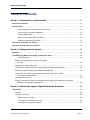 3
3
-
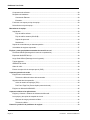 4
4
-
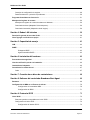 5
5
-
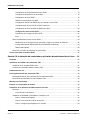 6
6
-
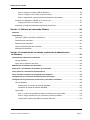 7
7
-
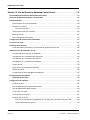 8
8
-
 9
9
-
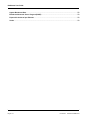 10
10
-
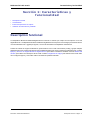 11
11
-
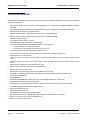 12
12
-
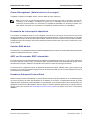 13
13
-
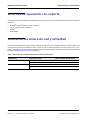 14
14
-
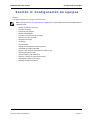 15
15
-
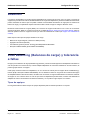 16
16
-
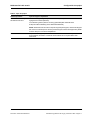 17
17
-
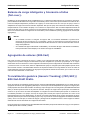 18
18
-
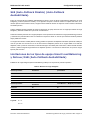 19
19
-
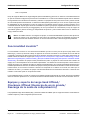 20
20
-
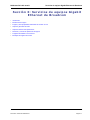 21
21
-
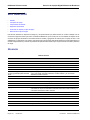 22
22
-
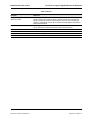 23
23
-
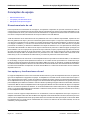 24
24
-
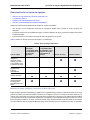 25
25
-
 26
26
-
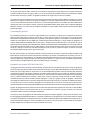 27
27
-
 28
28
-
 29
29
-
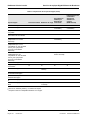 30
30
-
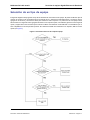 31
31
-
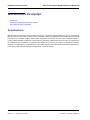 32
32
-
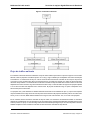 33
33
-
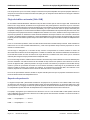 34
34
-
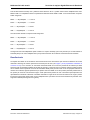 35
35
-
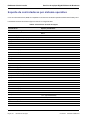 36
36
-
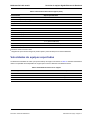 37
37
-
 38
38
-
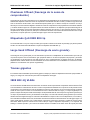 39
39
-
 40
40
-
 41
41
-
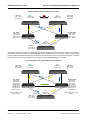 42
42
-
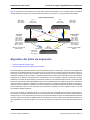 43
43
-
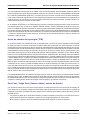 44
44
-
 45
45
-
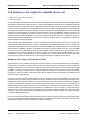 46
46
-
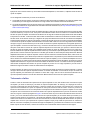 47
47
-
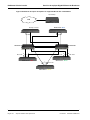 48
48
-
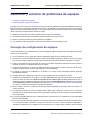 49
49
-
 50
50
-
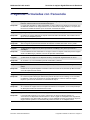 51
51
-
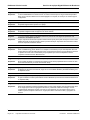 52
52
-
 53
53
-
 54
54
-
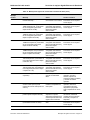 55
55
-
 56
56
-
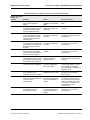 57
57
-
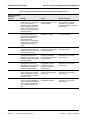 58
58
-
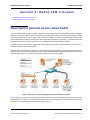 59
59
-
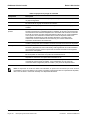 60
60
-
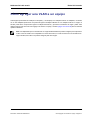 61
61
-
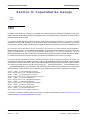 62
62
-
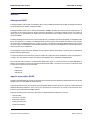 63
63
-
 64
64
-
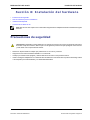 65
65
-
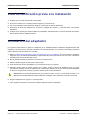 66
66
-
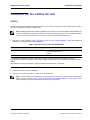 67
67
-
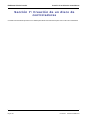 68
68
-
 69
69
-
 70
70
-
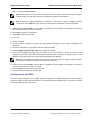 71
71
-
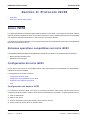 72
72
-
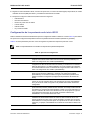 73
73
-
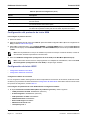 74
74
-
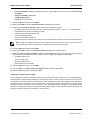 75
75
-
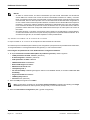 76
76
-
 77
77
-
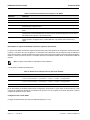 78
78
-
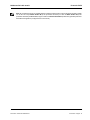 79
79
-
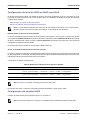 80
80
-
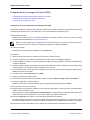 81
81
-
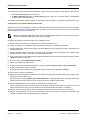 82
82
-
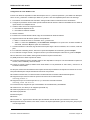 83
83
-
 84
84
-
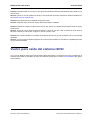 85
85
-
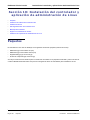 86
86
-
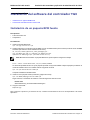 87
87
-
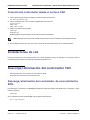 88
88
-
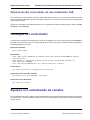 89
89
-
 90
90
-
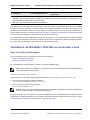 91
91
-
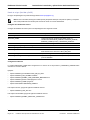 92
92
-
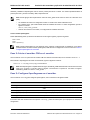 93
93
-
 94
94
-
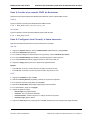 95
95
-
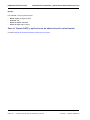 96
96
-
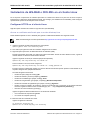 97
97
-
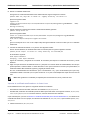 98
98
-
 99
99
-
 100
100
-
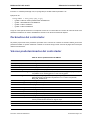 101
101
-
 102
102
-
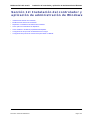 103
103
-
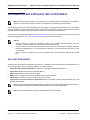 104
104
-
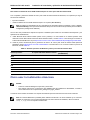 105
105
-
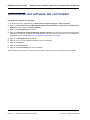 106
106
-
 107
107
-
 108
108
-
 109
109
-
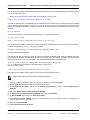 110
110
-
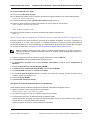 111
111
-
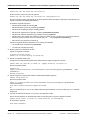 112
112
-
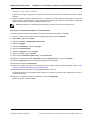 113
113
-
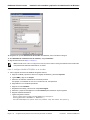 114
114
-
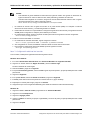 115
115
-
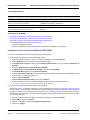 116
116
-
 117
117
-
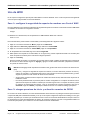 118
118
-
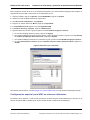 119
119
-
 120
120
-
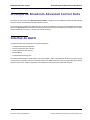 121
121
-
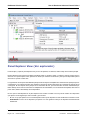 122
122
-
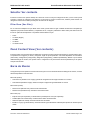 123
123
-
 124
124
-
 125
125
-
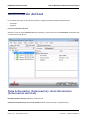 126
126
-
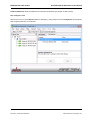 127
127
-
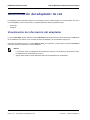 128
128
-
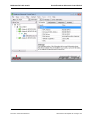 129
129
-
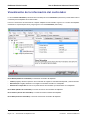 130
130
-
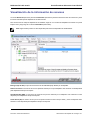 131
131
-
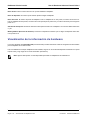 132
132
-
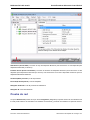 133
133
-
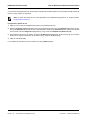 134
134
-
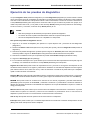 135
135
-
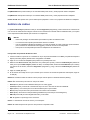 136
136
-
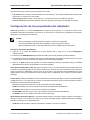 137
137
-
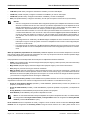 138
138
-
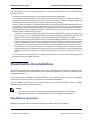 139
139
-
 140
140
-
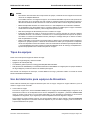 141
141
-
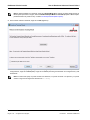 142
142
-
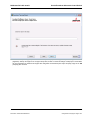 143
143
-
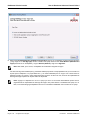 144
144
-
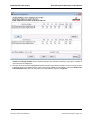 145
145
-
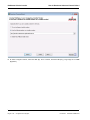 146
146
-
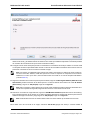 147
147
-
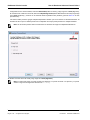 148
148
-
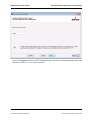 149
149
-
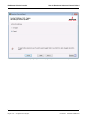 150
150
-
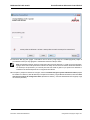 151
151
-
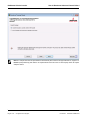 152
152
-
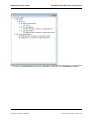 153
153
-
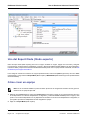 154
154
-
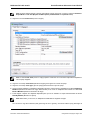 155
155
-
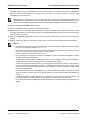 156
156
-
 157
157
-
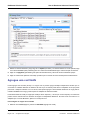 158
158
-
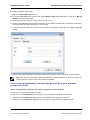 159
159
-
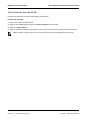 160
160
-
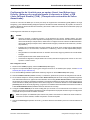 161
161
-
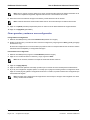 162
162
-
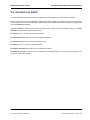 163
163
-
 164
164
-
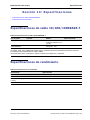 165
165
-
 166
166
-
 167
167
-
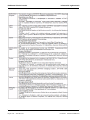 168
168
-
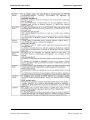 169
169
-
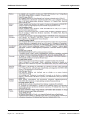 170
170
-
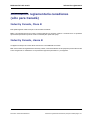 171
171
-
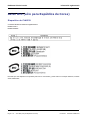 172
172
-
 173
173
-
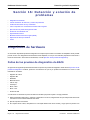 174
174
-
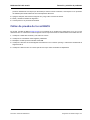 175
175
-
 176
176
-
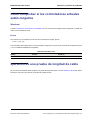 177
177
-
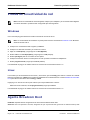 178
178
-
 179
179
Dell Broadcom NetXtreme Family of Adapters Guía del usuario
- Categoría
- Redes
- Tipo
- Guía del usuario
- Este manual también es adecuado para
Artículos relacionados
-
Dell Broadcom NetXtreme Family of Adapters El manual del propietario
-
Dell QLogic Family of Adapters Guía del usuario
-
Dell QLogic Family of Adapters Guía del usuario
-
Dell QLogic Family of Adapters Guía del usuario
-
Dell PowerEdge SC1435 Guía de inicio rápido
-
Dell PowerEdge SC1435 Guía de inicio rápido
-
Dell PowerEdge SC1435 Guía de inicio rápido
-
Dell PowerEdge SC1435 Guía de inicio rápido
-
Dell PowerEdge SC1435 Guía de inicio rápido
-
Dell PowerEdge SC1435 Guía de inicio rápido
Otros documentos
-
DeLOCK 89231 Ficha de datos
-
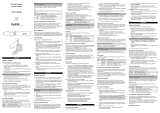 ZyXEL Communications FN-300 - V3.0 Manual de usuario
ZyXEL Communications FN-300 - V3.0 Manual de usuario
-
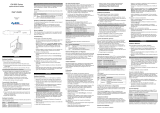 ZyXEL Communications GN-600 Manual de usuario
ZyXEL Communications GN-600 Manual de usuario
-
EXFO ETS-1000 Guía del usuario
-
Cooper Lighting Ethernet Interface Module, EIM Guía de instalación
-
Digitus DN-10114 Guía de inicio rápido
-
Sharp EL-6890 El manual del propietario